 ნავიგატორი
ნავიგატორი
სისტემის მენეჯერი მომხმარებლის სახელმძღვანელო
მომხმარებლის სახელმძღვანელო
NAV Pro AV IP-ზე
68-2740-01, რევ დ
03 24
უსაფრთხოების ინსტრუქციები
![]() გაფრთხილება: ეს სიმბოლო,
გაფრთხილება: ეს სიმბოლო, ![]() პროდუქტზე გამოყენებისას გამიზნულია მომხმარებლის გასაფრთხილებლად არაიზოლირებული საშიში ტომის არსებობის შესახებtage პროდუქტის შიგთავსში, რამაც შეიძლება გამოიწვიოს ელექტროშოკის რისკი.
პროდუქტზე გამოყენებისას გამიზნულია მომხმარებლის გასაფრთხილებლად არაიზოლირებული საშიში ტომის არსებობის შესახებtage პროდუქტის შიგთავსში, რამაც შეიძლება გამოიწვიოს ელექტროშოკის რისკი.
ყურადღება: ეს სიმბოლო, ![]() , როდესაც გამოიყენება პროდუქტზე, გამიზნულია მომხმარებლისათვის გაფრთხილების შესახებ მნიშვნელოვანი საოპერაციო და ტექნიკური (მომსახურების) ინსტრუქციების შესახებ, რომელიც მოცემულია აღჭურვილობასთან ერთად მოწოდებულ ლიტერატურაში.
, როდესაც გამოიყენება პროდუქტზე, გამიზნულია მომხმარებლისათვის გაფრთხილების შესახებ მნიშვნელოვანი საოპერაციო და ტექნიკური (მომსახურების) ინსტრუქციების შესახებ, რომელიც მოცემულია აღჭურვილობასთან ერთად მოწოდებულ ლიტერატურაში.
უსაფრთხოების გაიდლაინების, მარეგულირებელი შესაბამისობის, EMI/EMF თავსებადობის, ხელმისაწვდომობისა და მასთან დაკავშირებული თემების შესახებ ინფორმაციისთვის იხილეთ ექსტრონის უსაფრთხოებისა და მარეგულირებელი შესაბამისობის სახელმძღვანელო, ნაწილის ნომერი 68-290-01, Extron-ზე webსაიტი, www.extron.com.
საავტორო უფლება
© 2023 — 2024 ექსტრონი. Ყველა უფლება დაცულია. www.extron.com
სავაჭრო ნიშნები
ამ სახელმძღვანელოში ნახსენები ყველა სავაჭრო ნიშანი არის მათი შესაბამისი მფლობელების საკუთრება.
შემდეგი რეგისტრირებული სავაჭრო ნიშნები (®), რეგისტრირებული სერვისის ნიშნები (SM) და სავაჭრო ნიშნები (™) არის RGB Systems, Inc. ან Extron-ის საკუთრება (იხილეთ სავაჭრო ნიშნების მიმდინარე სია. გამოყენების პირობები გვერდზე at www.extron.com):
რეგისტრირებული სავაჭრო ნიშნები (®)
Extron, Cable Cubby, ControlScript, CrossPoint, DTP, eBUS, EDID Manager, EDID Minder, eLink, Everlast, Flat Field, FlexOS, Glitch Free, Global Configurator, Global Scripter, GlobalViewer, Hideaway, HyperLane, IP ინტერკომი, IP ბმული, Key Minder, LinkLicense, LockIt, MediaLink, MediaPort, NAV, NetPA, PlenumVault, PoleVault, PowerCage, PURE3, Quantum, ShareLink, Show Me, SoundField, SpeedMount, StudioStationS, სისტემის INTEGRATOR, TeamWork, TouchLink, V-Lock, VideoLounge, VN-Matrix, VoiceLift, WallVault, WindoWall, XPA, XTP, XTP Systems და ZipClip
რეგისტრირებული სერვისის ნიშანი (SM): S3 სერვისის მხარდაჭერის გადაწყვეტილებები
სავაჭრო ნიშნები (™)
AAP, AFL (Accu-RATE Frame Lock), ADSP (Advanced Digital Sync Processing), AVEdge, CableCover, CDRS (Class D Ripple Suppression), Codec Connect, DDSP (Digital Display Sync Processing), DMI (Dynamic Motion Interpolation), დრაივერი კონფიგურატორი, DSP კონფიგურატორი, DSVP (ციფრული სინქრონიზაციის ვალიდაციის დამუშავება), EQIP, FastBite, Flex55, FOX, FOXBOX, InstaWake, IP ინტერკომის HelpDesk, MAAP, MicroDigital, Opti-Torque, PendantConnect, ProDSPSwick (QS-Control) , ოთახის აგენტი, Scope-Trigger, SIS, მარტივი ინსტრუქციების ნაკრები, Skew-ის გარეშე, SpeedNav, სამმაგი მოქმედების გადართვა, True4K, True8K, Vector™ 4K, WebShare, XTRA და ZipCaddy
FCC A კლასის შეტყობინება
ეს მოწყობილობა გამოცდილია და აღმოჩნდა, რომ შეესაბამება A კლასის ციფრული მოწყობილობის ლიმიტებს, FCC წესების მე-15 ნაწილის შესაბამისად. A კლასის ლიმიტები უზრუნველყოფს გონივრულ დაცვას მავნე ჩარევისგან, როდესაც მოწყობილობა მუშაობს კომერციულ გარემოში. ეს მოწყობილობა გამოიმუშავებს, იყენებს და შეუძლია რადიოსიხშირული ენერგიის გამოსხივება და, თუ არ არის დაინსტალირებული და გამოყენებული ინსტრუქციის სახელმძღვანელოს შესაბამისად, შეიძლება გამოიწვიოს მავნე ჩარევა რადიოკავშირში. ამ აღჭურვილობის მუშაობა საცხოვრებელ უბანში შესაძლოა გამოიწვიოს ჩარევა. ეს ჩარევა უნდა გამოსწორდეს მომხმარებლის ხარჯზე.
ყურადღება:
- Twisted Pair Extension ტექნოლოგია მუშაობს დაუფარავი გრეხილი წყვილის (UTP) ან დაცულ გრეხილი წყვილის (STP) კაბელებით; მაგრამ FCC კლასის A და CE შესაბამისობის უზრუნველსაყოფად საჭიროა STP კაბელები და STP კონექტორები.
შენიშვნები:
- ეს მოწყობილობა შემოწმდა პერიფერიულ მოწყობილობებზე დაცულ I/O კაბელებით. დაცული კაბელები უნდა იქნას გამოყენებული FCC ემისიების ლიმიტებთან შესაბამისობის უზრუნველსაყოფად.
- უსაფრთხოების გაიდლაინების, მარეგულირებელი შესაბამისობის, EMI/EMF თავსებადობის, ხელმისაწვდომობისა და დაკავშირებული თემების შესახებ დამატებითი ინფორმაციისთვის იხილეთ Extron Safety and Regulatory Compliance Guide ექსტრონზე webსაიტი.
ბატარეის შეტყობინება
ეს პროდუქტი შეიცავს ბატარეას. არ გახსნათ მოწყობილობა ბატარეის შესაცვლელად. თუ ბატარეა საჭიროებს გამოცვლას, დააბრუნეთ მთელი ერთეული Extron-ში (სწორი მისამართისთვის იხილეთ ექსტრონის გარანტიის განყოფილება ამ სახელმძღვანელოს ბოლო გვერდზე).
სიფრთხილე: აფეთქების რისკი. არ შეცვალოთ ბატარეა არასწორი ტიპის. გადაყარეთ გამოყენებული ბატარეები ინსტრუქციის მიხედვით.
ამ სახელმძღვანელოში გამოყენებული კონვენციები
შეტყობინებები
შემდეგი შეტყობინებები გამოიყენება ამ სახელმძღვანელოში:
სიფრთხილე: მცირე პირადი დაზიანების რისკი.
ყურადღება:
- ქონების დაზიანების რისკი.
შენიშვნა: შენიშვნა ყურადღებას ამახვილებს მნიშვნელოვან ინფორმაციაზე.
რჩევა: წვერი გთავაზობთ წინადადებას აპლიკაციასთან მუშაობის გასაადვილებლად.
პროგრამული უზრუნველყოფის ბრძანებები
ბრძანებები იწერება აქ ნაჩვენები შრიფტებით:
შენიშვნა: ბრძანებებისთვის და მაგampამ სახელმძღვანელოში გამოყენებული კომპიუტერის ან მოწყობილობის პასუხებიდან, სიმბოლო "θ" არის რიცხვი ნული და "O" არის დიდი ასო "o".
კომპიუტერის პასუხები და დირექტორიაში ბილიკები, რომლებსაც არ აქვთ ცვლადები, იწერება აქ ნაჩვენები შრიფტით:
პასუხი 208.132.180.48-დან: ბაიტი=32 ჯერ=2მმ TTL=32
C: \ პროგრამა Files\ექსტრონი
ცვლადები იწერება დახრილი შრიფტით, როგორც აქ არის ნაჩვენები:
პინგ xxx.xxx.xxx.xxx —ტ
SOH R მონაცემთა STX ბრძანება ETB ETX
არჩევადი ელემენტები, როგორიცაა მენიუს სახელები, მენიუს პარამეტრები, ღილაკები, ჩანართები და ველების სახელები იწერება აქ ნაჩვენები შრიფტით:
საწყისი File მენიუში აირჩიეთ ახალი.
დააჭირეთ ღილაკს OK.
სპეციფიკაციები ხელმისაწვდომობა
პროდუქტის სპეციფიკაციები ხელმისაწვდომია Extron-ზე webსაიტი, www.extron.com.
Extron ტერმინთა ლექსიკონი
ტერმინების ლექსიკონი ხელმისაწვდომია აქ https://www.extron.com/technology/glossary.aspx
შესავალი
ამ სახელმძღვანელოს შესახებ
ეს სახელმძღვანელო შეიცავს ინსტალაციას, კონფიგურაციას და ოპერაციულ ინფორმაციას Extron NAVigator Pro AV-ისთვის IP სისტემის მენეჯერისთვის.
NAVigator-ის შესახებ
NAVigator (იხ. სურათი 1) მართავს, აკონფიგურირებს და აკონტროლებს AV ნაკადის სისტემას, რომელიც შედგება Extron NAV კოდირებისგან და დეკოდერებისგან (ბოლო წერტილები). NAVigator ასევე უზრუნველყოფს ცენტრალიზებულ საკომუნიკაციო ხიდს საკონტროლო სისტემასა და ბოლო წერტილებს შორის. NAVigator-ს შეუძლია 16-მდე საბოლოო წერტილის მხარდაჭერა, როგორც გაგზავნილია და შეიძლება განახლდეს LinkLicenses-ის მეშვეობით 48, 96 ან 240 საბოლოო წერტილის მხარდასაჭერად.
 სურათი 1. ტიპიური NAVigator აპლიკაცია
სურათი 1. ტიპიური NAVigator აპლიკაცია
NAVigator უზრუნველყოფს ერთ ცენტრალურ web მართვის ინტერფეისი. ის აჩქარებს სისტემის განლაგების პროცესს მთლიანი საბოლოო წერტილის კონფიგურაციის, EDID Minder-ის და კავშირების მართვის მახასიათებლების მეშვეობით. გარდა ამისა, ის ასევე აადვილებს სისტემის მართვას სისტემის ინსტრუმენტების საშუალებით, როგორიცაა firmware განახლება, სარეზერვო და აღდგენა.
NAVigator განთავსებულია 1 დიუმიანი სიმაღლის, ნახევრად თაროების სიგანის ლითონის გარსაცმში, რომელიც შეიძლება დამონტაჟდეს ნებისმიერ სტანდარტულ 19 დიუმიან თაროში ან ავეჯის ქვეშ არჩევითი სამონტაჟო ნაკრებით.
NAVigator შეიძლება იკვებებოდეს Power over Ethernet (PoE) საშუალებით ან მოყვება გარე 100 VAC-დან 240 VAC-მდე, 50-60 Hz ელექტრომომარაგებით, რომელიც უზრუნველყოფს მსოფლიო ელექტროენერგიის თავსებადობას.
სისტემის შესახებ
NAVigator და NAV ბოლო წერტილები ქმნიან AV-ზე IP გადართვის მატრიცას ინტერნეტ ჯგუფის მართვის პროტოკოლის (IGMP) მართულ IP ქსელში. მართულ AV სისტემას შეუძლია სტრიმინგი:
- HDCP 2.3-თან თავსებადი HDMI ვიდეო (რომელიც შეიძლება მოიცავდეს ჩაშენებულ ციფრულ აუდიოს) გარჩევადობით 4k@60 Hz-მდე და 4:4:4 chroma sampling
- სურვილისამებრ ანალოგური აუდიო
- RS-232 და IR საკონტროლო სიგნალები
შენიშვნა: RS-232 და IR კომუნიკაციები კონტროლდება მხოლოდ Extron Control პროცესორის მეშვეობით Secure Platform Device (SPD) მეშვეობით (იხილეთ Global Configurator Plus Help File). შიფრატორი და დეკოდერი არ წარმოქმნის და არ პასუხობს RS-232 და IR საკომუნიკაციო სიგნალებს.
ენკოდერები კონფიგურირებულია დაბალი შეყოვნების მულტიკასტური ნაკადისთვის.
დეკოდერები მიბმულია ენკოდერთან.
მახასიათებლები
- NAVigator API მესამე მხარის კონტროლისთვის — არჩევითი NAVigator LinkLicense ხელმისაწვდომია NAV სისტემების მესამე მხარის კონტროლის გასააქტიურებლად.
- უსაფრთხოდ მართავს, აკონფიგურირებს და აკონტროლებს NAV Pro AV-ს IP სისტემებზე.
- თითოეული ერთეული მხარს უჭერს 240-მდე NAV საბოლოო წერტილს — გთავაზობთ დაშიფრულ მენეჯმენტს და კონტროლს 240-მდე NAV საბოლოო წერტილისთვის სრული Pro AV IP სისტემების ცენტრალიზებული, უსაფრთხო მართვისთვის.
- ინტუიციური, webდაფუძნებული მომხმარებლის ინტერფეისი მარტივად გამოყენებისთვის - ინტუიციური გრაფიკული web ინტერფეისი კონფიგურაციის, მონიტორინგის, სარეზერვო/აღდგენისა და პრობლემების მოგვარებისთვის.
- მართავს რამდენიმე NAV მოწყობილობის ერთდროულ კონფიგურაციას — რთავს დიდი რაოდენობით მოწყობილობების კონფიგურაციას ერთ ოპერაციაში, დაზოგავს დროს და ამარტივებს დაყენებას.
- უსაფრთხო დაშიფრული კომუნიკაცია ყველა ბოლო წერტილს შორის — ახასიათებს უსაფრთხო კომუნიკაციას, რომელიც უზრუნველყოფს NAVigator-ის შიფრირების ან დეკოდერებისთვის გაგზავნილი ნებისმიერი მონაცემის დაშიფვრას.
- სამუშაო სადგურის ეკრანზე - აჩვენებს OSD-ს NAV დეკოდერებზე, რათა ჩართოთ ენკოდერის წყაროების არჩევა კლავიატურისთვის, ვიდეოსთვის და მაუსისთვის (KVM) მრავალ ეკრანზე სამუშაო სადგურის აპლიკაციებში.
- WindoWall რეჟიმი მხარს უჭერს ვიდეოკედლის აპლიკაციებს — NAV სკალირების დეკოდერები მხარს უჭერენ ვიდეოკედლის აპლიკაციებს Extron WindoWall დამუშავების გამოყენებით, რაც საშუალებას აძლევს სრულ ეკრანზე და გამოსახულების გადიდებას მრავალ ეკრანზე. WindoWall-ის წინასწარ დაყენება უზრუნველყოფს სწრაფ და მარტივ გზას ვიდეოკედლის ტილოზე გამოსახულების სხვადასხვა მოწყობას შორის მანიპულირებისთვის.
- ნდობა წინასწარview - ნებას მომცემთ view ვიდეო გამომავალი NAVigator-ის, ენკოდერისა და დეკოდერის ჩაშენებულ HTML გვერდზე. ეს ფუნქცია ხელს უწყობს ვიდეოს დისტანციურად გადამოწმებას კონფიგურაციის ან გამართვის დროს.
- დააკონფიგურიროთ ეკრანმზოგი — აჩვენებს მომხმარებლის მიერ მოწოდებულ მორგებულ სურათს, შავ ეკრანს, ლურჯ ეკრანს ან ბოლო ვიდეო კადრს, როდესაც აქტიური ვიდეო სიგნალი ან ნაკადი არ არის.
- მორგებული ეკრანის ჩვენება — კონფიგურირებადი OSD მორგებული ტექსტის ორი სტრიქონისთვის ვიდეო წყაროს სახელების, უსაფრთხოების კლასიფიკაციის დონის ან სხვა მომხმარებლის მიერ განსაზღვრული ინფორმაციის ენკოდერის საჩვენებლად.
- მორგებული საზღვრები — აჩვენებს სრულ ეკრანზე საზღვრებს სხვადასხვა ფერებში, რომლებიც გამოიყენება კონტროლის სისტემის მიერ. ეს საზღვრები შეიძლება გამოყენებულ იქნას მრავალ აპლიკაციაში, როგორიცაა უსაფრთხოების კლასიფიკაცია, განგაშის მდგომარეობა ან აქტიური ეკრანის იდენტიფიკაცია.
- პრიორიტეტული მარშრუტი - მიანიჭეთ საბაჟო tags წერტილების დასასრულებლად NAVigator პროგრამული უზრუნველყოფის გამოყენებით. Tags შეიძლება გამოყენებულ იქნას ბოლო წერტილების შემდგომი კლასიფიკაციისთვის, ქსელში მათი იოლად მოსაძებნად ან ექსტრონის კონტროლის სისტემით მარშრუტიზაციის წესების გამოსაყენებლად.
- Ethernet-ზე დენი, ანუ PoE, გამორიცხავს ადგილობრივი ელექტრომომარაგების აუცილებლობას - PoE საშუალებას აძლევს ენერგიის მიღებას პირდაპირ PoE გადამრთველიდან, რაც გამორიცხავს მოცულობითი ადგილობრივი ელექტრომომარაგების საჭიროებას.
- სკალირებადი LinkLicense-ით — საბაზისო NAVigator სისტემა მხარს უჭერს 16 მოწყობილობას 48, 96 ან 240-მდე გაფართოების შესაძლებლობით LinkLicenses-ის დამატებით.
-
რამდენიმე NAVigator სისტემას შეუძლია ერთად იმუშაოს ათასობით საბოლოო წერტილის მხარდასაჭერად, შექმნას მომავალი მზა გადაწყვეტილებები, რომლებიც იზრდება თქვენს ორგანიზაციასთან ერთად.
-
უსაფრთხო ქსელის იზოლაცია ორმაგი LAN ინტერფეისით — ორი იზოლირებული, დამოუკიდებელი LAN პორტი ხელს უწყობს მეორადი ქსელის კონტროლს, რაც უზრუნველყოფს სისტემის მოქნილ დიზაინს გაძლიერებული უსაფრთხოებით და გამორიცხავს AV ტრაფიკს კორპორატიულ ქსელში.
-
ჩართავს პროგრამული უზრუნველყოფის პარალელურად განახლებას რამდენიმე NAV მოწყობილობის ერთდროულად — განაახლებს პროგრამული უზრუნველყოფას ყველა ბოლო წერტილზე პირდაპირ NAVigator-იდან web ინტერფეისი სწრაფი და საიმედო პროგრამული უზრუნველყოფის მართვისთვის, რომელიც უზრუნველყოფს სისტემის ეფექტურ გაუმჯობესებას.
-
802.1X პორტზე დაფუძნებული ქსელის წვდომის კონტროლი — მხარს უჭერს 802.1X პორტზე დაფუძნებულ ავთენტიფიკაციას, რაც მოითხოვს, რომ ყველა მოწყობილობა დამტკიცებული იყოს ქსელში წვდომის მინიჭებამდე.
-
ინტეგრირებულია Pro Series კონტროლის სისტემებთან უსაფრთხო, მოსახერხებელი გარე კონტროლისთვის — შექმნილია Extron Pro Series კონტროლის სისტემებთან უშუალოდ ინტეგრირებისთვის გარე მოწყობილობების უსაფრთხო, დაშიფრული RS-232 და IR კონტროლისთვის დამატებითი კონტროლის პროცესორების საჭიროების გარეშე.
-
მოყვება გარე Extron Everlast კვების წყარო — უზრუნველყოფს ელექტროენერგიის მთელ მსოფლიოში თავსებადობას მაღალი დემონსტრირებული საიმედოობით და დაბალი ენერგიის მოხმარებით.
-
Extron Everlast Power Supply დაფარულია 7 წლიანი ნაწილებისა და შრომის გარანტიით
-
1 დიუმიანი (2.5 სმ) სიმაღლით, ნახევრად თაროს სიგანის მეტალის გარსაცმები — კომპაქტური, დაბალი პროფესიონალურიfile დანართი გონივრული განთავსებისა და დამალვისთვის.
ინსტალაცია და ექსპლუატაცია
შენიშვნა: აღჭურვილობის დამონტაჟებისთვის იხილეთ NAVigator-ის დამონტაჟება გვერდზე 143.
უკანა პანელის კავშირები და მახასიათებლები
 სურათი 2. NAVigator უკანა პანელის კონექტორები და მახასიათებლები
სურათი 2. NAVigator უკანა პანელის კონექტორები და მახასიათებლები
A. დენის კონექტორი (სურვილისამებრ) - იხილეთ ქვემოთ.
B. NAV/PoE პორტი
C. OOB (Out of Band) პორტი
D. RESET ღილაკი და LED - იხილეთ გვერდი 5.
ა. დენის კონექტორი (არასავალდებულო) — შეაერთეთ გარე 12 VDC დენის წყარო ამ 2-პოლუს კონექტორში, ადგილობრივი მოწყობილობის საშუალებით კვებისთვის.
ყურადღება: არ დააკავშიროთ NAVigator-ს დენი, სანამ არ წაიკითხავთ CAUTION და AATENTION შენიშვნებს მე-6 გვერდზე.
ყურადღება : Ne connectez pas l'alimentation à l'NAVigator avant d'avoir lu les rubriques «ყურადღება» გვერდი 6.
შენიშვნა: ალტერნატიულად, NAVigator შეიძლება იკვებებოდეს PoE-ს საშუალებით, რომელიც მიეწოდება არჩევითი PI 140 დენის ინჟექტორს ან PoE-ს მქონე ქსელის გადამრთველს.
B. NAV/PoE პორტი — შეაერთეთ ეს პორტი თქვენს A/V LAN ქსელთან NAVigator-ის, A/V ნაკადის ქსელის (NAV შიფრები და დეკოდერები) კონტროლისთვის ან ორივე. სურვილისამებრ, ასევე შეგიძლიათ NAVigator-ის ჩართვა ამ პორტის მეშვეობით PoE-ს ჩასმით. სტრიმინგის ბოლო წერტილები უნდა იყოს იმავე ქსელში, სადაც NAV/PoE პორტი.
ყურადღება: Ethernet-ზე (PoE) ჩართვა განკუთვნილია მხოლოდ შიდა გამოყენებისთვის. ის უნდა იყოს დაკავშირებული მხოლოდ ქსელებთან ან სქემებთან, რომლებიც არ არის მიმართული გარე ქარხანაში ან შენობაში.
C. OOB პორტი (Band of Out) — დააკავშირეთ ეს პორტი ქსელთან NAV სისტემის დისტანციური მართვისთვის. OOB პორტი ვერ მიიღებს PoE-ს.
შენიშვნა: OOB პორტი არ უნდა იყოს დაკავშირებული იმავე ქსელთან, როგორც NAV/PoE პორტი.
D. RESET ღილაკი და LED (იხ. სურათი 2 მე-4 გვერდზე) — დააჭირეთ ამ ღილაკს და დააკვირდით LED-ს NAVigator-ის გადატვირთვის სამი დონის დასაწყებად (იხ. გადატვირთვის ოპერაციები, გვერდი 7).
კონექტორისა და კაბელის დეტალები
გრეხილი წყვილი კაბელის შეწყვეტა და რეკომენდაციები
სურათი 3 ასახავს TIA/EIA T568-B გაყვანილობის სტანდარტს. გამოიყენეთ ეს სტანდარტი გრეხილი წყვილის (TP) კაბელების გასაწყვეტად RJ-45 კონექტორებით.
 სურათი 3. TP კაბელის შეწყვეტა
სურათი 3. TP კაბელის შეწყვეტა
ელექტრომომარაგების გაყვანილობა
სურათი 4 გვიჩვენებს, თუ როგორ უნდა დააკავშიროთ კონექტორი. გამოიყენეთ მიწოდებული სახვევი, რომ მიამაგროთ დენის კაბელი კონექტორის გაფართოებულ კუდზე.
 სურათი 4. დენის კონექტორის გაყვანილობა
სურათი 4. დენის კონექტორის გაყვანილობა
სიფრთხილე:
ყურადღება:
- DC გამომავალი კაბელები უნდა ინახებოდეს ერთმანეთისგან განცალკევებით, სანამ კვების წყარო ჩართულია.
გამორთეთ ელექტროენერგია გაყვანილობის დაწყებამდე. - დაუცველი მავთულის სიგრძე გადამწყვეტია. იდეალური სიგრძეა 3/16 ინჩი (5 მმ).
• უფრო გრძელი და ღია მავთულები შეიძლება შეეხოს, რამაც გამოიწვიოს მოკლე ჩართვა.
• ნებისმიერი უფრო მოკლე და მავთულის ამოღება მარტივად შეიძლება, მაშინაც კი, თუ მჭიდროდ არის დამაგრებული დამჭერი ხრახნებით. - არ დააკამათ კვების წყაროები კონექტორში დაყენებამდე. დაკონსერვებული მავთულები არ არის ისეთივე დაცული კონექტორში და შეიძლება ამოღებულ იქნეს.
ყურადღება:
- ამ პროდუქტის მიწოდება გამიზნულია UL ჩამოთვლილი დენის წყაროს მიერ მონიშნული "კლასი 2" ან "LPS", ნომინალური გამომავალი 12V dc, მინიმუმ 0.5 A ან 48 Vdc (PoE), მინიმალური 0.35 A ან 56 Vdc (PoE), მინიმალური 0.55 A. ყოველთვის გამოიყენეთ Extron-ის მიერ მოწოდებული ან მითითებული ელექტრომომარაგება. არასანქცირებული ელექტრომომარაგების გამოყენება არღვევს ყველა მარეგულირებელ სერთიფიკატს და შეიძლება ზიანი მიაყენოს მიწოდებას და საბოლოო პროდუქტს.
- თუ სხვაგვარად არ არის მითითებული, AC/DC ადაპტერები არ არის შესაფერისი ჰაერის დამუშავების ადგილებში ან კედლის ღრუებში გამოსაყენებლად.
- ინსტალაცია ყოველთვის უნდა შეესაბამებოდეს ეროვნული ელექტრული კოდექსის ANSI/NFPA 70, მუხლი 725 და კანადის ელექტრული კოდექსის ნაწილი 1, ნაწილი 16 მოქმედ დებულებებს. ელექტრომომარაგება არ უნდა იყოს მუდმივად დამაგრებული შენობის კონსტრუქციაზე ან მსგავს სტრუქტურაზე.
- ელექტრომომარაგება ტtagპოლარობა კრიტიკულია. არასწორი ტtagპოლარობამ შეიძლება დააზიანოს ელექტრომომარაგება და მოწყობილობა. სადენის გვერდითი ქედები (იხ. ფიგურა 4 გვერდი 5) განსაზღვრავს დენის კაბელის ნეგატიურ მილს.
დაკავშირებამდე პოლარობის შესამოწმებლად, შეაერთეთ ელექტრომომარაგება დატვირთვის გარეშე და შეამოწმეთ გამომავალი ვოლტმეტრით.
წინა პანელის კავშირი და ინდიკატორები
 სურათი 5. NAVigator წინა პანელის მახასიათებლები
სურათი 5. NAVigator წინა პანელის მახასიათებლები
დენის LED — მიუთითებს ერთეულის სიმძლავრის სტატუსზე.
- მოციმციმე - მოწყობილობა ღებულობს ენერგიას ადგილობრივად ან დისტანციურად (PoE-ს საშუალებით) და ჩაიტვირთება.
- განათებული - ბლოკი იღებს ენერგიას ადგილობრივად ან დისტანციურად (PoE-ს საშუალებით) და მუშაობს.
B კონფიგურაციის პორტი — დაუკავშირდით ამ USB mini-B პორტს (USB 2.0) პროდუქტის კონფიგურაციის, მართვისა და პროგრამული უზრუნველყოფის განახლებისთვის.
C LAN LED-ები (OOB და NAV) — მიუთითეთ პორტების სტატუსი.
- LNK (მწვანე) - მიუთითებს ბმულის სტატუსზე.
• მოციმციმე — ქსელის ბმული შეიქმნა 10/100 Mbps სიჩქარით.
• განათებული — შეიქმნა ქსელის ბმული 1 გბიტი/წმ სიჩქარით. - ACT (მოციმციმე ქარვა) - ქსელის აქტივობა არსებობს. დახამხამების სიხშირე შეესაბამება აქტივობას.
ძირითადი ოპერაცია
კონფიგურაცია და სხვა ოპერაციები
სისტემის კონფიგურაცია და უფრო რთული ფუნქციონირება ხდება ჩანერგილის საშუალებით web გვერდები (იხ. HTML ოპერაცია, დასაწყისი გვერდი 9); Extron Toolbelt, Global Configurator Plus, Global Configurator Professional ან Global Scripter (იხილეთ კონტროლის სისტემა გვერდზე 128) ან SIS ბრძანებები (იხ. SIS ოპერაცია, საწყისი გვერდი 132).
ოპერაციების გადატვირთვა
უკანა პანელის RESET ღილაკი იწყებს გადატვირთვის სამ რეჟიმს. RESET ღილაკი ჩაღრმავებულია, ამიტომ გამოიყენეთ Extron Tweeker, წვეტიანი სტილუსი ან ბურთულიანი კალამი მასზე წვდომისთვის.
იხილეთ ცხრილი მე-8 გვერდზე რეჟიმების შეჯამებისთვის.
ყურადღება: Review გადატვირთვის რეჟიმები ფრთხილად. გადატვირთვის არასწორი რეჟიმის გამოყენებამ შეიძლება გამოიწვიოს ფლეშ მეხსიერების პროგრამირების გაუთვალისწინებელი დაკარგვა, პორტის გადანაწილება ან კონტროლერის გადატვირთვა.
შენიშვნა:
- ჩამოთვლილი რეჟიმები ხურავს ყველა ღია IP კავშირს და დახურავს ყველა სოკეტს.
- IP-ის გადატვირთვისა და ქარხნული გადატვირთვისთვის არაფერი ხდება, თუ წამიერი დაჭერა არ მოხდება 1 წამში.

ქარხნული და IP გადატვირთვის შესრულება
შეასრულეთ ერთეულის გადატვირთვა შემდეგნაირად (იხ. სურათი 6):
- გამოიყენეთ პატარა ხრახნიანი, რომ დააჭიროთ უკანა პანელის RESET ღილაკს, სანამ უკანა პანელის RESET LED არ მოციმციმეს:
• ორჯერ, IP პარამეტრების გადატვირთვისთვის
• სამჯერ აბსოლუტური (ქარხნული) გადატვირთვისთვის სურათი 6. გადატვირთვა
სურათი 6. გადატვირთვა - გაათავისუფლეთ RESET ღილაკი და შემდეგ დაუყოვნებლივ დააჭირეთ და კვლავ გაათავისუფლეთ RESET ღილაკი. არაფერი მოხდება, თუ მომენტალურად არ დააჭერთ RESET-ს 1 წამში.
HTML ოპერაცია
NAVigator-ის კონტროლი და მართვა შესაძლებელია წინა პანელის CONFIG (USB) პორტის მეშვეობით (იხ. სურათი 5, A გვერდზე 7) ან უკანა პანელის NAV/PoE პორტი (იხ სურათი 2, B გვერდზე 4) ან OOB პორტი (C მე-4 გვერდზე). კონფიგურაციის პორტი იყენებს IP-ს USB ტექნოლოგიას. ქარხნულად ჩაშენებული გვერდები ყოველთვის ხელმისაწვდომია და მათი წაშლა ან გადაწერა შეუძლებელია.
შენიშვნა: თუ NAVigator-თან კავშირი NAV/PoE პორტის ან OOB პორტის გამოყენებით არასტაბილურია, სცადეთ გამორთოთ პროქსი სერვერი თქვენს web ბრაუზერი.
ჩაშენებული HTML გვერდების გახსნა
NAVigator-ზე წვდომა HTML გვერდების გამოყენებით შემდეგნაირად:
- დაიწყეთ web ბრაუზერი.
შენიშვნები:
• Extron რეკომენდაციას უწევს შემდეგ ბრაუზერებს NAV სისტემის სრული მხარდაჭერისთვის:
• Google Chrome — ამ სახელმძღვანელოს ეკრანის ყველა სურათი იყენებს Chrome-ს
• Mozilla Firefox
• Microsoft Edge
• ქსელი სწორად უნდა იყოს კონფიგურირებული მულტიკასტინგისთვის (IGMP). ამის შეუსრულებლობამ შეიძლება გამოიწვიოს მუშაობის დაქვეითება. - დააწკაპუნეთ ბრაუზერის მისამართის ველზე და შეიყვანეთ IP მისამართი.
შენიშვნები:
• ნაგულისხმევი პარამეტრები:პორტი DHCP IP მისამართი ქვექსელის ნიღაბი კონფიგურაცია (USB)* 2θ3.θ.113.22 NAV/PoE (RJ-45) 
On OOB (RJ-45) გამორთულია 192.168.253.254 255.255.255.θ * კონფიგურაციის პორტისთვის, IP-ის მისამართი USB-ზე არ შეიძლება შეიცვალოს.
 NAV/PoE პორტისთვის, თუ ერთეული არ იღებს IP მისამართს DHCP სერვერიდან, ის თავად ანიჭებს Link Local IP მისამართს 169.254.XX დიაპაზონში.
NAV/PoE პორტისთვის, თუ ერთეული არ იღებს IP მისამართს DHCP სერვერიდან, ის თავად ანიჭებს Link Local IP მისამართს 169.254.XX დიაპაზონში.
თუ იყენებთ IP-ს USB-ზე, Extron გირჩევთ დაელოდოთ ერთი წუთის შემდეგ კომპიუტერს კაბელის ჩართვის შემდეგ, რათა დაადგინოთ USB კავშირი, როგორც მოქმედი Ethernet პორტი. - დააჭირეთ კლავიატურას გასაღები.
შენიშვნები:
• თუ არ გაქვთ შესაბამისი SSL სერთიფიკატი, ბრაუზერი აჩვენებს შეტყობინებას კონფიდენციალურობის შესახებ (იხ. სურათი 7). განაგრძეთ შესვლის დიალოგური ფანჯარა შემდეგნაირად:
1. დააწკაპუნეთ Advanced (1). ღილაკი იცვლება Hide Advanced და განმარტებითი ტექსტით და ბმული გამოჩნდება ღილაკის ქვემოთ. სურათი 7. შეტყობინება კონფიდენციალურობის შესახებ
სურათი 7. შეტყობინება კონფიდენციალურობის შესახებ
2. დააწკაპუნეთ გაგრძელებაზე (უსაფრთხო) (2).
• თქვენს IT განყოფილებას შეუძლია მოგაწოდოთ ატვირთვადი SSL სერთიფიკატი (იხილეთ Toolbelt გვერდზე 128). სერთიფიკატის ჩატვირთვის შემდეგ, შეტყობინება არ ხდება.
ბრაუზერი იხსნება შესვლის დიალოგურ ფანჯარაში (იხ. სურათი 8). სურათი 8. შესვლის დიალოგი
სურათი 8. შესვლის დიალოგი
- შეიყვანეთ მომხმარებლის სახელი (იხ. სურათი 11, (1)) და პაროლი (2) და დააჭირეთ შესვლა (3). ბრაუზერი ხსნის ჩაშენებულ დეკოდერს web გვერდები (იხ. სურათი 9 მე-11 გვერდზე).
შენიშვნები:
• ქარხნულად კონფიგურირებული პაროლები ამ მოწყობილობის ყველა ანგარიშისთვის დაყენებულია მოწყობილობის სერიულ ნომერზე. სისტემის სრული გადატვირთვის შემთხვევაში, პაროლები უბრუნდება ნაგულისხმევს.
ნაგულისხმევი მომხმარებლის სახელი არის admin და ნაგულისხმევი პაროლი არის extron.
• პაროლები რეგისტრირებულია.
შენიშვნა: ნაჩვენები HTML გვერდი შეიძლება გაიხსნას ნებისმიერი პანელით (ქვემოთ 2-დან 9-მდე პუნქტები) არჩეული.
 სურათი 9. საწყისი გვერდი
სურათი 9. საწყისი გვერდი
იხილეთ სურათი 9 და დეტალური აღწერილობები „HTML Pages Overview“.
| 1 მენიუს ხატულა 2 ENDPOINTS ბმული 3 TIES ბმული 4 EDID ბმული 5 WINDOWALLS ბმული 6 KVM WORKSTATIONS ბმული |
7 ინსტრუმენტების ბმული 8 MONITORING ბმული (იხილეთ გვერდი 12) 9 SETTINGS ბმული 10 ადმინისტრატორის ლინკი 11 სახელის ბანერი 12 ბმულის შესახებ |
HTML გვერდები დასრულდაview
იხილეთ სურათი 9 და შემდეგი სექციები ზედმეტადview შემდეგი პანელები ან ფუნქციები. NAV სისტემის შესაქმნელად იხილეთ NAV სისტემის შექმნა 28 გვერდზე 9, 2 და 3 ელემენტების გამოყენების პროცედურების შესახებ. იხილეთ დეტალური აღწერილობები და ოპერაციები 37 გვერდზე 4-დან 8-მდე და 12-ე პუნქტების დეტალური აღწერისთვის.
- მენიუს ხატულა — გადართავს ბმულების პანელის დასამალად ან საჩვენებლად (პუნქტები 2-დან 9-მდე).
- ბოლო წერტილების ბმული — ხსნის გვერდს, რომელიც საშუალებას გაძლევთ აღმოაჩინოთ და მიაკუთვნოთ ბოლო წერტილები. მაშინ შეგიძლია view ამ მინიჭებულ ბოლო წერტილებს და შეცვალეთ კონფიგურაციისა და კომუნიკაციის პარამეტრები მათში (იხილეთ ბოლო წერტილების გვერდი 13 გვერდზე).
- TIES ბმული — ხსნის გვერდს, რომელიც საშუალებას გაძლევთ დაამყაროთ და გაწყვიტოთ კავშირები (იხ. Ties Page 13 გვერდზე).
- EDID ბმული — ხსნის გვერდს, რომელიც საშუალებას გაძლევთ აირჩიოთ EDID და მიაკუთვნოთ იგი ერთ ან მეტ შეყვანას (კოდერს) (იხილეთ EDID გვერდი 14 გვერდზე).
- WINDOWALLS ბმული — ხსნის გვერდს, რომელიც საშუალებას გაძლევთ დააკონფიგურიროთ NAV WindoWall ტილოები და შეინახოთ, გამოიყენოთ და წაშალოთ NAV WindoWall-ის წინასწარ პარამეტრები (იხილეთ WINDOWALLS გვერდი 15 გვერდზე).
- KVM WORKSTATIONS ბმული — ხსნის გვერდს, რომელიც უზრუნველყოფს ინსტრუმენტებს KVM სამუშაო სადგურების შესაქმნელად და კონფიგურაციისთვის (იხილეთ KVM WORKSTATIONS გვერდი 18 გვერდზე).
- TOOLS ბმული — ხსნის გვერდებს, რომლებიც უზრუნველყოფენ NAVigator-ის ინსტრუმენტებსა და ხელსაწყოებს მთელი სისტემისთვის, ბოლო წერტილების ჩათვლით (იხ. ინსტრუმენტების გვერდები 21 გვერდზე).
- MONITORING ბმული (იხ. სურათი 9 გვერდი 11) — ხსნის გვერდს, რომელიც აჩვენებს სისტემის სტატუსის ინფორმაციას (იხილეთ მონიტორინგის გვერდი 22 გვერდზე).
- SETTINGS ბმული — ხსნის გვერდს, რომელიც უზრუნველყოფს წვდომას NAVigator მოწყობილობის ბევრ პარამეტრზე (იხ. პარამეტრების გვერდი 27 გვერდზე).
- ადმინისტრატორის ბმული — დააწკაპუნეთ გამოსვლის ღილაკის საჩვენებლად. დააჭირეთ გასვლას NAVigator HTML გვერდებიდან გასასვლელად.

- სახელის ბანერი — აჩვენებს ჰოსტის სახელს და მოწყობილობის სახელს.
- ბმულის შესახებ — ხსნის გვერდს, რომელიც შეიცავს ინფორმაციას NAVigator-ის შესახებ (იხ. გვერდის შესახებ 127 გვერდზე).
შენიშვნა: HTML გვერდებზე შესვლა ავტომატურად ამოიწურება მომხმარებლის უმოქმედობის 30 წუთის შემდეგ.
ბოლო წერტილების გვერდი
ბოლო წერტილების გვერდი საშუალებას გაძლევთ აღმოაჩინოთ ბოლო წერტილები და მიაკუთვნოთ ერთი ან მეტი NAVigator-ს. საბოლოო წერტილების გვერდზე შესასვლელად, საჭიროების შემთხვევაში, დააწკაპუნეთ მენიუს ხატულაზე (იხ. სურათი 10, 1, ქვემოთ და სურათი 11, 1 მე-13 გვერდზე). დააწკაპუნეთ ENDPOINTS (2). ბოლო წერტილების გვერდი იხსნება. იხილეთ NAV სისტემის შექმნა გვერდზე 28, სისტემის შექმნის ნაწილის საბოლოო წერტილების აღმოჩენისა და მინიჭების დეტალური აღწერილობისთვის.
ნახაზი 10 გვიჩვენებს ბოლო წერტილების გვერდს, როდესაც ბოლო წერტილები არ არის აღმოჩენილი ან მინიჭებული.
სურათი 11 გვიჩვენებს ბოლო წერტილების გვერდს, როდესაც ბოლო წერტილები უკვე აღმოჩენილია და მინიჭებული და ონლაინ რეჟიმშია.
 სურათი 10. ბოლო წერტილების გვერდი აღმოჩენილი ბოლო წერტილების გარეშე
სურათი 10. ბოლო წერტილების გვერდი აღმოჩენილი ბოლო წერტილების გარეშე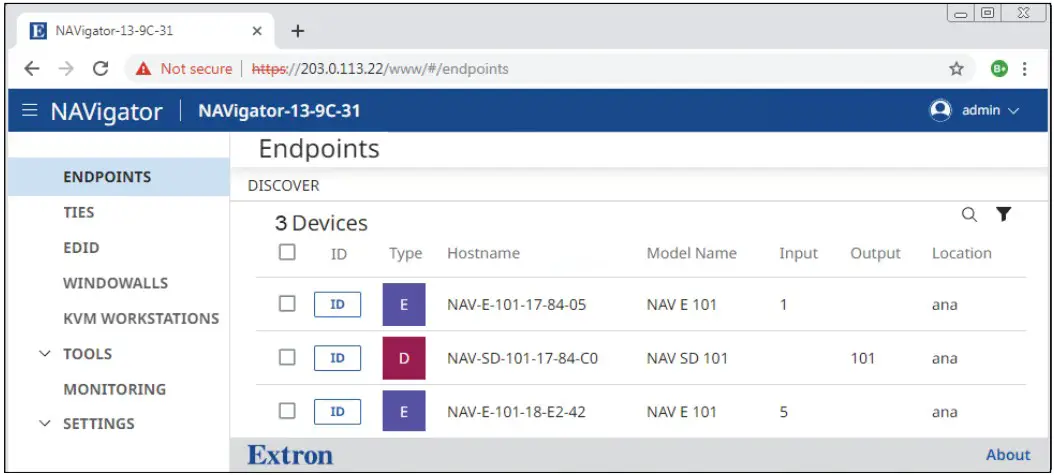 სურათი 11. ბოლო წერტილების გვერდი აღმოჩენილი და მინიჭებული ბოლო წერტილებით
სურათი 11. ბოლო წერტილების გვერდი აღმოჩენილი და მინიჭებული ბოლო წერტილებით
კავშირების გვერდი
Ties გვერდი საშუალებას გაძლევთ შექმნათ ან დაარღვიოთ კავშირები NAV სისტემაში შეყვანის/გამოსვლის მატრიცის შესაქმნელად ან შესაცვლელად. Ties გვერდზე შესასვლელად, საჭიროების შემთხვევაში, დააწკაპუნეთ მენიუს ხატულაზე (იხ. სურათი 12, 1). დააწკაპუნეთ TIES (2). იხსნება Ties გვერდი, სადაც ნაჩვენებია ამ NAVigator-ისთვის მინიჭებული ბოლო წერტილების ბადე და მიუთითებს არსებულ კავშირებზე. იხილეთ NAV სისტემის შექმნა გვერდზე 28, სისტემის შექმნის ნაწილის საბოლოო წერტილების მინიჭებისა და მიბმის დეტალური აღწერისთვის.
 სურათი 12. კავშირები გვერდი
სურათი 12. კავშირები გვერდი
EDID გვერდი
EDID გვერდი საშუალებას გაძლევთ აირჩიოთ EDID და მიაკუთვნოთ იგი ერთ ან მეტ შეყვანას (კოდერს). EDID გვერდზე შესასვლელად, საჭიროების შემთხვევაში, დააწკაპუნეთ მენიუს ხატულაზე (იხ. სურათი 13, 1). დააწკაპუნეთ EDID (2). იხსნება EDID გვერდი, სადაც ნაჩვენებია ხელმისაწვდომი EDID, საყვარელი EDID და დაკავშირებული გამომავალი (ჩვენება) EDID-ების ბიბლიოთეკა. იხილეთ EDID გვერდი 63 გვერდზე EDID-ების გამოყენების დეტალური აღწერილობისთვის.
 სურათი 13. EDID გვერდი
სურათი 13. EDID გვერდი
WINDOWALLS გვერდი
NAVigator-ს შეუძლია რვა NAV WindoWall-ის მხარდაჭერა შერეული წყაროებით. NAVigator-ს შეუძლია რვა სამუშაო ადგილის მხარდაჭერა, რომელსაც ეწოდება ტილოები, რომელთაგან თითოეულს შეუძლია რვა მწკრივის მხარდაჭერა რვა სვეტით.
WINDOWALLS გვერდი გთავაზობთ ინსტრუმენტებს NAV WindoWall-ის ტილოების კონფიგურაციისთვის, ტილოებისთვის ენკოდერების (წყაროების) მინიჭებისთვის და ტილოს NAV WindoWall-ის წინასწარ დაყენების სახით შესანახად. WINDOWALLS გვერდის გასახსნელად, საჭიროების შემთხვევაში, დააწკაპუნეთ მენიუს ხატულაზე (იხ. სურათი 14, 1). დააწკაპუნეთ WINDOWALLS (2).
იხილეთ WINDOWALLS გვერდი 73 გვერდზე, ამ გვერდის გამოყენების დეტალური აღწერისთვის NAV WindoWall-ების და წინასწარ პარამეტრების შესაქმნელად, ტილოების შექმნა გვერდზე 73 და WindoWall-ის წინასწარ პარამეტრების შექმნა გვერდზე 78.
 სურათი 14. WINDOWALLS გვერდი
სურათი 14. WINDOWALLS გვერდი
WindoWalls გვერდი შედგება შემდეგი ელემენტებისაგან:
3 WindoWall ღილაკის დამატება — დაამატეთ ახალი WindoWall კონფიგურაციისთვის.
4 ტილოს შერჩევის ბმულები — აირჩიეთ ტილო კონფიგურაციისთვის. ტილოს არჩევისას იხსნება ტილოს კონფიგურაციის გვერდი (იხილეთ ტილოს კონფიგურაციის გვერდი მე-16 გვერდზე).
5 წაშლა — აირჩიეთ წასაშლელი ტილო.
რჩევები:
- WindoWalls-ის მწკრივი (A) გვიჩვენებს, რამდენი WindoWall შეიქმნა ამ NAV სისტემისთვის და კიდევ რამდენია ხელმისაწვდომი შესაქმნელად.
- არასრული (B) მიუთითებს, რომ ტილო არ არის დასრულებული კონფიგურაცია და არ არის მზად გამოსაყენებლად, როგორც WindoWall.
Canavas კონფიგურაციის გვერდი
Canvas Configuration გვერდი (იხ. სურათი 15) გთავაზობთ ინსტრუმენტებს NAV WindoWall ტილოებისთვის დეკოდერების მინიჭებისთვის.
იხილეთ WINDOWALLS გვერდი 73 გვერდზე, ამ გვერდის გამოყენების დეტალური აღწერილობისთვის NAV WindoWall ტილოების შესაქმნელად.
 სურათი 15. WindoWall Canvas Configuration Pane
სურათი 15. WindoWall Canvas Configuration Pane
ტილოს კონფიგურაციის პანელი შედგება შემდეგი ელემენტებისაგან:
- PRESETS ჩანართი — ხსნის Canvas Preset-ის პანელს (იხილეთ ტილო PRESETS-ის პანელი 17 გვერდზე).
- ტილო view — ბადის დიაგრამა, რომელშიც თითოეული უჯრედი წარმოადგენს დისპლეს NAV WindoWall-ში და რომელიც შეიძლება შეიცავდეს ჩვენების ნომერს (დისპლეები დანომრილია ტილოზე ჰორიზონტალურად view), დეკოდერი და მთლიანი გამომავალი გარჩევადობა.
- Canvas Configuration — მიაწოდეთ Canvas ID (საკონტროლო სისტემის იდენტიფიკაციისთვის), განსაზღვრეთ ტილოს ზომა და მიანიჭეთ მას სახელი.
- გამომავალი დავალებები — NAV WindoWall-ის ეკრანებზე დანიშნეთ დეკოდერები.
- ეკრანის პარამეტრები — დაარეგულირეთ ტილოზე ყველა გამომავალი გამოსახულების ეკრანის პარამეტრები, როგორიცაა განლაგება და გამომავალი რეზოლუციები.
- Mullion Compensation (ეკრანის მიღმა ნახატზე 15, იხილეთ სურათი 78, 3 გვერდზე 77) — დაარეგულირეთ სივრცე ეკრანების გარშემო, რათა გააფართოვოთ გამოსახულება ბრტყელი პანელების ჩარჩოების უკან.
შენიშვნა: არასრული (A) მიუთითებს, რომ ტილო არ არის დასრულებული კონფიგურაცია და არ არის მზად გამოსაყენებლად, როგორც WindoWall.
რჩევა: თითოეულ ტილოს აქვს ტილოს ID (B), რომელიც განსაზღვრავს ამ ტილოს. თუ თქვენ გჭირდებათ მითითება ტილოზე საკონტროლო სისტემიდან, ტილოს ID არ შეიცვლება, მაშინაც კი, თუ თქვენ დაარქვეს სახელი ტილოზე.
ტილო PRESETS პანელი
PRESETS გვერდი (იხ. სურათი 16) გაძლევთ საშუალებას მიაკუთვნოთ ენკოდერები (წყაროები) NAV WindoWall ტილოებს და შეინახოთ ტილო NAV WindoWall-ის წინასწარ დაყენების სახით. იხილეთ WINDOWALLS გვერდი 73 გვერდზე, დეტალური აღწერილობისთვის Canvas Configuration გვერდისა და ამ გვერდის გამოყენებისა და NAV WindoWall-ების და წინასწარ პარამეტრების შესაქმნელად.
 სურათი 16. WindoWall PRESETS გვერდი
სურათი 16. WindoWall PRESETS გვერდი
PRESETS პანელი (იხ. სურათი 17) შედგება შემდეგი ელემენტებისაგან:
- CONFIGURATION ჩანართი — ხსნის CANVAS CONFIGURATION-ის პანელს (იხილეთ ტილოს კონფიგურაციის პანელი 16 გვერდზე).
- ტილო view - ბადის დიაგრამა, რომელშიც თითოეული უჯრედი წარმოადგენს NAV WindoWall-ის ჩვენებას.
- შეყვანის და წინასწარ დაყენებული კონტროლი — დაანიშნეთ ენკოდერები, მართეთ წინასწარ პარამეტრები და შეცვალეთ შეყვანები.
შენიშვნა: არასრული (A) მიუთითებს, რომ ტილო არ არის დასრულებული კონფიგურაცია და არ არის მზად გამოსაყენებლად, როგორც WindoWall.
KVM სამუშაო სადგურების გვერდი
NAVigator-ს შეუძლია რვა KVM სამუშაო სადგურის მხარდაჭერა, რომელთაგან თითოეული საშუალებას აძლევს NAV სისტემას იმოქმედოს KVM-Over-IP Matrix KVM სამუშაო სადგურად. მომხმარებლებს შეუძლიათ აკონტროლონ კომპიუტერების არჩევანი, რომლებიც დისტანციურად მდებარეობს ერთი სამუშაო ადგილიდან.
KVM Workstation გვერდი გთავაზობთ ინსტრუმენტებს KVM სამუშაო სადგურების შესაქმნელად და კონფიგურაციისთვის.
KVM Workstation გვერდებზე შესასვლელად, საჭიროების შემთხვევაში, დააწკაპუნეთ მენიუს ხატულაზე (იხ. სურათი 17, 1). დააჭირეთ KVM WORKSTATIONS (2).
იხილეთ KVM სამუშაო სადგურების გვერდი 81 გვერდზე, ამ გვერდის გამოყენების დეტალური აღწერილობისთვის KVM სამუშაო სადგურებისა და წინასწარ დაყენების შესაქმნელად, KVM სამუშაო სადგურების შექმნა გვერდზე 81 და KVM წინასწარ დაყენების შექმნა გვერდზე 85 წინასწარ პარამეტრების შესაქმნელად.
 სურათი 17. KVM სამუშაო სადგურის პანელი
სურათი 17. KVM სამუშაო სადგურის პანელი
KVM Workstation გვერდი შედგება შემდეგი ელემენტებისაგან:
3 სამუშაო სადგურის დამატება - დაამატეთ ახალი KVM სამუშაო სადგური კონფიგურაციისთვის.
4 სამუშაო სადგურის შერჩევის ბმულები — აირჩიეთ არსებული KVM სამუშაო სადგური კონფიგურაციისთვის ან წასაშლელად. სამუშაო სადგურის არჩევისას იხსნება KVM-ის კონფიგურაციის გვერდი (იხილეთ სამუშაო სადგურის PRESETS პანელი 20 გვერდზე).
5 წაშლა — აირჩიეთ KVM სამუშაო სადგური წასაშლელად.
რჩევა:
- სამუშაო სადგურის რიგი (A) გვიჩვენებს რამდენი KVM სამუშაო სადგური შეიქმნა ამ NAV სისტემისთვის და კიდევ რამდენია ხელმისაწვდომი შესაქმნელად.
- არასრული (B) მიუთითებს, რომ სამუშაო სადგური არ არის დასრულებული კონფიგურაცია და არ არის მზად გამოსაყენებლად.
KVM კონფიგურაციის გვერდი
TheKVM კონფიგურაციის გვერდი (იხ. სურათი 18) გთავაზობთ ინსტრუმენტებს დეკოდერებისა და ენკოდერების მინიჭებისთვის KVM სამუშაო სადგურებზე. იხილეთ KVM სამუშაო სადგურების შექმნა გვერდზე 81 ამ გვერდის გამოყენების დეტალური აღწერილობისთვის და KVM წინასწარ პარამეტრების შექმნა გვერდზე 85 წინასწარ პარამეტრების შესაქმნელად.
 სურათი 18. KVM კონფიგურაციის გვერდი
სურათი 18. KVM კონფიგურაციის გვერდი
KVM CONFIGURATION გვერდი შედგება შემდეგი ელემენტებისაგან:
- PRESETS ჩანართი — ხსნის სამუშაო სადგურის წინასწარ დაყენების პანელს (იხ. სამუშაო სადგურის PRESETS პანელი 20 გვერდზე).
შენიშვნები:
• არასრული (A) მიუთითებს, რომ კონფიგურაციის კონფიგურაცია არ დასრულებულა და არ არის მზად გამოსაყენებლად.
• თუ ირჩევთ Presets-ს, ხოლო კონფიგურაცია არასრულია (A), PRESETS პანელი იტყობინება:
სამუშაო სადგურის არასრული კონფიგურაცია
წინასწარ დაყენების რედაქტირებისთვის, მიანიჭეთ დეკოდერი თითოეულ ეკრანს და კლავიატურა და მაუსი (K/M) მინიმუმ ერთი გამოსასვლელისთვის - სამუშაო სადგურის ეკრანის განლაგება — ვირტუალური წარმოდგენა იმის შესახებ, თუ როგორ არის დაყენებული დისპლეები სამუშაო სადგურის მაგიდაზე. თითოეული უჯრედი წარმოადგენს ჩვენებას.
- Workstation Configuration Pane — მიუთითეთ სამუშაო სადგურის სახელი (ან გამოიყენეთ ნაგულისხმევი, Workstation nn), მიაწოდეთ Workstation ID (საკონტროლო სისტემის იდენტიფიკაციისთვის) და ჩართეთ და გამორთეთ Extron SmartGlide KVM გადართვა და SmartGlide KVM ფოკუსის ფუნქციები.
- Input Assignment და Output Assignment ღილაკები (იხილეთ სურათი 18 გვერდი 18) — დააწკაპუნეთ შეყვანის (კოდერი) და გამომავალი (დეკოდერი) ცვლადების ასარჩევად კონფიგურაციისთვის.
- ეკრანის პარამეტრები (ეკრანიდან გამორთული ნახაზი 18, იხილეთ სურათი 84, 7 გვერდი 82) — დაარეგულირეთ ამ სამუშაო სადგურის ყველა გამომავალი (დეკოდერის) ეკრანის პარამეტრები.
სამუშაო სადგურის PRESETS გვერდი
წინასწარ დაყენების გვერდი (იხ. სურათი 19) საშუალებას გაძლევთ შეინახოთ სამუშაო სადგური ნებადართული შეყვანებისა და USB კავშირების სხვადასხვა კომბინაციით და კლავიატურისა და მაუსის ერთი შეყვანის მინიჭებით. KVM სამუშაო სადგურების შექმნა გვერდზე 81, KVM კონფიგურაციის გვერდისა და ამ გვერდის გამოყენების დეტალური აღწერისთვის და KVM სამუშაო სადგურებისა და წინასწარ დაყენების შესაქმნელად.
 სურათი 19. სამუშაო სადგურის წინასწარ დაყენების გვერდი
სურათი 19. სამუშაო სადგურის წინასწარ დაყენების გვერდი
Workstation PRESETS გვერდი (იხ. სურათი 19) შედგება შემდეგი ელემენტებისაგან:
- CONFIGURATION ჩანართი — ხსნის KVM CONFIGURATION პანელს (იხ. KVM CONFIGURATION-ის პანელი მე-19 გვერდზე).
- სამუშაო სადგურის ეკრანის განლაგება — ვირტუალური წარმოდგენა იმის შესახებ, თუ როგორ არის დაყენებული დისპლეები სამუშაო სადგურის მაგიდაზე. თითოეული უჯრედი წარმოადგენს ჩვენებას KVM სამუშაო სადგურში.
- შეყვანის და წინასწარ დაყენებული კონტროლი — ხელმისაწვდომი ენკოდერების ჩვენება და შენახული წინასწარ პარამეტრების მართვა.
ინსტრუმენტების გვერდები
ინსტრუმენტების გვერდები გთავაზობთ NAVigator-ის, სისტემის და ქსელის მრავალფეროვან ინსტრუმენტებს.
ინსტრუმენტების გვერდებზე შესასვლელად, საჭიროების შემთხვევაში, დააწკაპუნეთ მენიუს ხატულაზე (იხ. სურათი 18, 1).
დააწკაპუნეთ Tools-ზე (იხილეთ 1 ილუსტრაციაზე მარჯვნივ) და აირჩიეთ შორის:
- Device Tools (2, NAVigator ინსტრუმენტები, იხილეთ „მოწყობილობის ხელსაწყოების გვერდი“)
- სისტემის ხელსაწყოები (3, ბოლო წერტილების ინსტრუმენტები, იხილეთ სისტემის ხელსაწყოების გვერდი 22 გვერდზე)
- დიაგნოსტიკური ხელსაწყოები (4, ქსელის დიაგნოსტიკა, იხილეთ დიაგნოსტიკური ხელსაწყოების გვერდი 23 გვერდზე).
- ექსპლუატაციაში შესვლის ანგარიში (5, სისტემის სრული კონფიგურაციის ანგარიში, იხილეთ ექსპლუატაციის ანგარიშის გვერდი 24 გვერდზე).

მოწყობილობის ხელსაწყოების გვერდი
მოწყობილობის ხელსაწყოების გვერდი შედგება ოთხი ჩანართი (2), სარეზერვო ასლი, აღდგენა, პროგრამული უზრუნველყოფა და გადატვირთვა, რომლებიც უზრუნველყოფენ NAVigator ინსტრუმენტებს. იხილეთ მოწყობილობის ხელსაწყოების გვერდი 90 გვერდზე, ამ NAVigator ხელსაწყოების დეტალური აღწერისთვის.
 სურათი 20. Device Tools Page
სურათი 20. Device Tools Page
სისტემის ხელსაწყოების გვერდი
სისტემის ხელსაწყოების გვერდი შედგება სამი ჩანართისგან (იხ. სურათი 20, 1), სარეზერვო ასლი, აღდგენა და პროგრამული უზრუნველყოფა, რომელიც უზრუნველყოფს ინსტრუმენტებს NAV სისტემისთვის, ყველა მინიჭებული საბოლოო წერტილის ჩათვლით. იხილეთ სისტემის ხელსაწყოების გვერდი 96 გვერდზე, ამ სისტემის ხელსაწყოების დეტალური აღწერილობისთვის.
 სურათი 21. სისტემის ხელსაწყოების გვერდი
სურათი 21. სისტემის ხელსაწყოების გვერდი
დიაგნოსტიკური ხელსაწყოების გვერდი
დიაგნოსტიკური ხელსაწყოების გვერდი (იხ. სურათი 23) გთავაზობთ ინსტრუმენტებს, რომლებიც საშუალებას გაძლევთ მოაგვაროთ NAV ქსელის სხვა ერთეულებთან კავშირი. შედით გვერდზე შემდეგნაირად:
- დააწკაპუნეთ ბმულზე Tools > Diagnostic Tools ბრაუზერის მარცხენა მხარეს (1). ბრაუზერი აჩვენებს დიაგნოსტიკური ხელსაწყოების გვერდს.
 სურათი 22. დიაგნოსტიკური ხელსაწყოების გვერდი, ნაჩვენებია პინგის შედეგები
სურათი 22. დიაგნოსტიკური ხელსაწყოების გვერდი, ნაჩვენებია პინგის შედეგები - დააწკაპუნეთ მისამართის ველზე და ჩაწერეთ ქსელის სხვა ერთეულის IP მისამართი (2).
- დააწკაპუნეთ PING ან TRACE (3), დიაგნოსტიკის მიხედვით, რომლის გაშვებაც გსურთ.
შენიშვნები:
• Ping — გამოიყენეთ ეს ინსტრუმენტი ქსელის სხვა ერთეულთან კავშირის შესამოწმებლად. სურათი 23, 4 გვიჩვენებს Ping დიაგნოსტიკის ტიპურ შედეგებს.
• კვალი — გამოიყენეთ ეს ხელსაწყო პაკეტის მიერ გავლილი ქსელის მარშრუტის გასაკვლევად წყაროდან დანიშნულების ადგილამდე. სურათი 27 გვიჩვენებს ტრასის დიაგნოსტიკის ტიპურ შედეგებს. სურათი 23. ნაჩვენებია კვალის შედეგები
სურათი 23. ნაჩვენებია კვალის შედეგები - დააწკაპუნეთ CLEAR (5) მისამართის ველის გადატვირთვისთვის, თუ გსურთ სხვა დიაგნოსტიკის გაშვება.
ექსპლუატაციაში შესვლის ანგარიშის გვერდი
ექსპლუატაციაში შესვლის ანგარიშის გვერდი (იხ. სურათი 24) საშუალებას გაძლევთ შექმნათ ანგარიში NAV სისტემის ტოპოლოგიაში დეტალურად. მოამზადეთ მოხსენება შემდეგნაირად:
შენიშვნა: AV სტრიმინგში ჩარევის ან ანგარიშში არასწორი მონაცემების თავიდან ასაცილებლად, არ შექმნათ
ამოქმედების ანგარიში სისტემის კონფიგურაციის დროს.
- დააწკაპუნეთ ბმულზე ინსტრუმენტები > ექსპლუატაციის მოხსენება ბრაუზერის მარცხენა მხარეს (1). ბრაუზერი აჩვენებს გვერდის შექმნა ექსპლუატაციაში შესვლის შესახებ.
 სურათი 24. ნაჩვენები ანგარიში
სურათი 24. ნაჩვენები ანგარიში - თუ სასურველია, შეიყვანეთ პროექტის სახელი (2), ინტეგრატორის სახელი (3) და კონსულტანტის სახელი (4).
- დააწკაპუნეთ ანგარიშის შექმნაზე.
NAVigator ამზადებს მოხსენებას (იხ. სურათი 25 გვერდზე 25), რომელშიც დეტალურადაა აღწერილი AV სისტემის შემადგენლობა, როგორიცაა (სხვა საკითხებთან ერთად):ნავიგატორი: • სახელი • პროგრამული უზრუნველყოფის ვერსია • დენის წყარო • LinkLicenses • LLDP პარამეტრები • კონტროლის სისტემები • სერიული ნომერი • Ნაწილი ნომერი • AV LAN Comm პარამეტრები • OOB Comm პარამეტრები საბოლოო წერტილები: • სახელი • მოდელი • სერიული ნომრები • ნაწილის ნომრები • სტრიმინგის სტატუსი • AV • შეყვანის/გამოსვლის ნომერი • პროგრამული უზრუნველყოფის ვერსიები • დენის წყაროები • Comms • AES67 - თუ გსურთ, დაბეჭდეთ მრავალგვერდიანი ანგარიში, ან შეინახეთ PDF ფორმატში file, დააჭირეთ ბეჭდვას (იხ. სურათი 25, 1).
რჩევა: იმისათვის, რომ დაბეჭდილი ცხრილები უკეთ მოერგოს, გამოსავალისთვის აირჩიეთ ლანდშაფტის რეჟიმი.
ნავიგატორი ბეჭდავს ან ინახავს მრავალგვერდიან ანგარიშს (იხ. სურათი 26).
 სურათი 25. სample ნაჩვენები ანგარიში
სურათი 25. სample ნაჩვენები ანგარიში
 სურათი 26. შემთხვევითი სampდაბეჭდილი გვერდები
სურათი 26. შემთხვევითი სampდაბეჭდილი გვერდები
მონიტორინგის გვერდი
მონიტორინგის გვერდი აჩვენებს სისტემის სტატუსის ინფორმაციას. მონიტორინგის გვერდზე შესასვლელად დააწკაპუნეთ MONITORING (იხ. სურათი 27, 1). იხსნება მონიტორინგის გვერდი. იხილეთ მონიტორინგის გვერდი 109 გვერდზე, მონიტორინგის ფუნქციების დეტალური აღწერისთვის.
 სურათი 27. მონიტორინგის გვერდი
სურათი 27. მონიტორინგის გვერდი
პარამეტრების გვერდი
პარამეტრების გვერდები უზრუნველყოფს წვდომას NAVigator-ის ბევრ პარამეტრზე, რომლებიც დაჯგუფებულია როგორც General, Networking და Advanced. პარამეტრების გვერდებზე შესასვლელად, საჭიროების შემთხვევაში, დააწკაპუნეთ მენიუს ბმულზე (იხ. სურათი 9, 1 მე-11 გვერდზე). დააწკაპუნეთ პარამეტრებზე (იხილეთ 1 ილუსტრაციაზე მარჯვნივ) და აირჩიეთ ზოგადი (2), ქსელი (3) ან გაფართოებული (4) შორის. ბრაუზერი აჩვენებს მოწყობილობის პარამეტრების გვერდს პარამეტრების არჩეული ჯგუფის გახსნით (იხ. სურათი 28, სადაც ნაჩვენებია არჩეული ზოგადი ჯგუფის გვერდი (1).

 სურათი 28. მოწყობილობის პარამეტრების გვერდი
სურათი 28. მოწყობილობის პარამეტრების გვერდი
ზოგადი პარამეტრები ჩამოთვლილია სურათზე 28.
ქსელის პარამეტრებია:
- ქსელის კავშირი
- პორტები
გაფართოებული პარამეტრებია:
- გაფართოებული ქსელი
- LLDP
ქსელური კავშირის გამოყენება აღწერილია, როგორც NAV სისტემის შექმნის პროცედურის ნაწილი (იხ. NAV სისტემის შექმნა გვერდზე 28).
ყველა სხვა არჩევანის გამოყენება აღწერილია პარამეტრების გვერდებში 115 გვერდზე.
NAV სისტემის შექმნა
NAVigator-თან დაკავშირება შესაძლებელია ჩაშენებული HTML გვერდების მეშვეობით. NAV სისტემის შექმნა NAVigator-ის და მისი ჩაშენებული HTML გვერდების გამოყენებით შვიდი ნაწილიანი პროცესია:
- დაუკავშირდით NAVigator-ს ჩაშენებული HTML გვერდების მეშვეობით (იხ. ჩაშენებული HTML გვერდების გახსნა გვერდზე 9).
- View და საჭიროებისამებრ შეცვალეთ NAVigator ქსელის პარამეტრები (იხ. ქსელის კავშირის პარამეტრები გვერდზე 29).
- აღმოაჩინეთ და მიანიშნეთ საბოლოო წერტილები NAV სისტემაში (იხილეთ შიფრირებისა და დეკოდერების აღმოჩენა და მინიჭება გვერდზე 31).
- View და საჭიროებისამებრ შეცვალეთ ბოლო წერტილის ქსელის პარამეტრები (იხ. არჩეული ბოლო წერტილის კომუნიკაციის პარამეტრების კონფიგურაცია გვერდზე 33).
- დააკონფიგურირეთ AV წყაროები, დისპლეები და სხვა აღჭურვილობა. საბოლოო წერტილის კომუნიკაციის დამყარების შემდეგ, დაადასტურეთ შემავალი/გამომავალი სიგნალები ბოლო წერტილების მოწყობილობის დეტალების პანელის მეშვეობით.
- შექმენით და დაადასტურეთ კავშირები ბოლო წერტილებს შორის (იხ. NAV Ties-ის შექმნა გვერდზე 35).
- შექმენით კონტროლის სისტემა გლობალური კონფიგურატორის ან გლობალური სკრიპტერის გამოყენებით (იხილეთ კონტროლის სისტემა გვერდზე 128
ქსელის კავშირის პარამეტრები
View და შეცვალეთ კავშირის პარამეტრები შემდეგნაირად:
- მიიღეთ შესაბამისი ქსელის კავშირის მნიშვნელობები ადგილობრივი სისტემის ადმინისტრატორისგან.
- საჭიროების შემთხვევაში, დააწკაპუნეთ მენიუს ხატულაზე (იხ. სურათი 29, 1), რათა ჩართოთ ბმულების პანელი (2).
 ნახაზი 29. ქსელის კავშირის გვერდი
ნახაზი 29. ქსელის კავშირის გვერდი - დააწკაპუნეთ SETTINGS > Networking (3). იხსნება მოწყობილობის პარამეტრების გვერდი.
- დააჭირეთ ქსელის კავშირებს (4). იხსნება ქსელური კავშირების ჩამოსაშლელი სია, სადაც ნაჩვენებია დაცული views ქსელის კავშირის პარამეტრები.
- შეამოწმეთ ქსელის კავშირის პარამეტრები, შეადარეთ ისინი ადგილობრივი სისტემის ადმინისტრატორის მიერ მოწოდებულ მნიშვნელობებს. თუ ყველა მნიშვნელობა სწორია, გადადით კოდირების და დეკოდერების აღმოჩენა და მინიჭება გვერდზე 31.
- პარამეტრების შესაცვლელად დააწკაპუნეთ შესაბამის (OOB – საჯარო LAN ან NAV – AV LAN) ღილაკზე EDIT (იხ. სურათი 29, 5 29 გვერდზე). EDIT ღილაკი იცვლება SAVE-ზე (იხ. სურათი 30, 1) და ცვლადი ველები ხელმისაწვდომი გახდება რედაქტირებისთვის.
შენიშვნა: IP მისამართი, ქვექსელი, კარიბჭე, DNS სერვერი და DNS სუფიქსი ველები მიუწვდომელია რედაქტირებისთვის, როდესაც DHCP ჩართულია. ნახაზი 30. მოწყობილობის პარამეტრების პანელი
ნახაზი 30. მოწყობილობის პარამეტრების პანელი - თუ სასურველია, დააწკაპუნეთ DHCP გადამრთველზე (2), რათა ჩართოთ და გამორთოთ დინამიური ჰოსტის კონფიგურაციის პროტოკოლი.
- თუ სასურველია, დააწკაპუნეთ პორტის ჩართვის ჩამრთველზე (3, OOB – მხოლოდ საჯარო LAN პორტი), რომ ჩართოთ და გამორთოთ ჩართვა.
- თუ სასურველია, დააწკაპუნეთ სასურველ რედაქტირებად ველზე (4) და შეცვალეთ იგი სურვილისამებრ.
- გაიმეორეთ ნაბიჯი 9 სხვა მნიშვნელობებისთვის საჭიროებისამებრ.
- დააჭირეთ შენახვას (1).
შენიშვნა: თუ რომელიმე პორტის პარამეტრებს შეცვლით, მომენტალურად დაკარგავთ კომუნიკაციას NAVigator-ისა და ბოლო წერტილების თვითრეკონფიგურაციის დროს. Ეს ნორმალურია.
აღმოაჩინეთ და მიანიჭეთ შიფრები და დეკოდერები
აღმოაჩინეთ და მიაკუთვნეთ შიფრები და დეკოდერები (ბოლო წერტილები) NAV სისტემას შემდეგნაირად:
- საჭიროების შემთხვევაში დააწკაპუნეთ მენიუს ხატულაზე (იხ. სურათი 31, 1).
 სურათი 31. აღმოაჩინეთ ბოლო წერტილები
სურათი 31. აღმოაჩინეთ ბოლო წერტილები - დააწკაპუნეთ ENDPOINTS (2).
- დააწკაპუნეთ ENDPOINTS-ის აღმოჩენაზე (3). იხსნება Assign Endpoints გვერდი (იხილეთ სურათი 33 გვერდზე 32).
შენიშვნა: თუ თქვენ ამატებთ მინიჭებული ბოლო წერტილების არსებულ კომპლექტს, ამ დროს ბოლო წერტილების გვერდი აჩვენებს არსებულ ბოლო წერტილებს და ამის ნაცვლად დააწკაპუნეთ ბმულზე DISCOVER (იხ. სურათი 32, 1). სურათი 32. ბოლო წერტილების გვერდის გამოჩენა არსებულ ბოლო წერტილებში დამატებისას
სურათი 32. ბოლო წერტილების გვერდის გამოჩენა არსებულ ბოლო წერტილებში დამატებისას
განაგრძეთ აღმოჩენისა და მინიჭების პროცესი, როგორც აღწერილია მე-4 და მე-5 ნაბიჯებში 32 გვერდზე. სურათი 33. მიანიჭეთ საბოლოო წერტილები
სურათი 33. მიანიჭეთ საბოლოო წერტილები
შენიშვნები:
• ბანერი გირჩევს რამდენ საბოლოო წერტილს იყენებ და რამდენი ლიცენზირებული ხარ (იხ. სურათი 33, A).
• NAVigator, ნაგულისხმევად, ლიცენზირებულია 16 ბოლო წერტილისთვის.
• დამატებითი საბოლოო წერტილები, 240-მდე, ხელმისაწვდომია LinkLicense-ის მეშვეობით; დაუკავშირდით Extron S3 გაყიდვებისა და ტექნიკური მხარდაჭერის ცხელ ხაზზე (იხ www.extron.com მსოფლიოს თქვენი რეგიონის ტელეფონის ნომრისთვის). ლიცენზიის დასაყენებლად იხილეთ LinkLicense გვერდი 121 გვერდზე.
• NAVigator-ს საბოლოო წერტილის მინიჭებისას, საბოლოო წერტილი ავტომატურად იღებს NAVigator-ის პაროლს.
რჩევები:
• გამოიყენეთ ID ფუნქცია ბოლო წერტილის იდენტიფიცირებისთვის შემდეგნაირად:
• დააჭირეთ და გაათავისუფლეთ მოწყობილობის ID ღილაკი ბოლო წერტილის წინა პანელზე, რათა მონიშნოთ ID ველი HTML გვერდზე ამ ბოლო წერტილისთვის (B). დააჭირეთ და გაათავისუფლეთ ისევ ღილაკი, რათა გაასუფთავოთ მონიშნული.
• დააწკაპუნეთ ID ველზე (B) HTML გვერდზე, რათა ჩართოთ და გამორთოთ წინა პანელის ID LED ბოლო წერტილზე.
• მოარგეთ სია, რომ უფრო ადვილად იპოვოთ კონკრეტული საბოლოო წერტილები შემდეგნაირად:
• დააწკაპუნეთ ფილტრზე ( ) ჩამოსაშლელი სია (C), რათა აჩვენოს მხოლოდ ბოლო წერტილები კონკრეტული კრიტერიუმებით (თუ შეიქმნა).
) ჩამოსაშლელი სია (C), რათა აჩვენოს მხოლოდ ბოლო წერტილები კონკრეტული კრიტერიუმებით (თუ შეიქმნა). - დააწკაპუნეთ ყველა ჩამრთველ ველზე (1) ან ცალკეულ საბოლოო წერტილის მოსანიშნი ველებზე (2).
- დააჭირეთ მინიჭებას (3). NAVigator ანიჭებს საბოლოო წერტილებს და აცნობებს წარმატებას ბოლო წერტილების გვერდზე.
 შენიშვნა: საბოლოო წერტილის მინიჭების შემდეგ, ის ვეღარ აღმოაჩენს სხვა NAVigators-ს.
შენიშვნა: საბოლოო წერტილის მინიჭების შემდეგ, ის ვეღარ აღმოაჩენს სხვა NAVigators-ს.
შერჩეული საბოლოო წერტილის კომუნიკაციის პარამეტრების კონფიგურაცია
შენიშვნა: ეს განყოფილება აკონფიგურირებს საბოლოო წერტილის არჩეულ პარამეტრებს ნაყარი კონფიგურაციის გამოყენებით (ყველაზე მოსახერხებელი მიდგომა). ბოლო წერტილის ყველა პარამეტრის კონფიგურაციის დეტალური აღწერილობისთვის იხილეთ ბოლო წერტილების გვერდი 37 გვერდზე.
დააკონფიგურირეთ არჩეული საბოლოო წერტილის პარამეტრები ნაყარად (ერთბაშად) შემდეგნაირად:
- საჭიროების შემთხვევაში დააწკაპუნეთ მენიუს ხატულაზე (იხ. სურათი 34, 1).
 სურათი 34. კონფიგურაციის არჩევა
სურათი 34. კონფიგურაციის არჩევა - საჭიროების შემთხვევაში დააწკაპუნეთ ENDPOINTS (2). ბოლო წერტილების გვერდი იხსნება.
რჩევები: იპოვეთ კონკრეტული საბოლოო წერტილები უფრო მარტივად შემდეგნაირად:
• გამოიყენეთ ID ღილაკი და Filter and Sort ჩამოსაშლელი სიები, როგორც ეს აღწერილია TIPS გვერდზე 32.
• დააწკაპუნეთ საძიებო ველზე (A) და შეიყვანეთ რამდენიმე სიმბოლო ბოლო წერტილების საჩვენებლად, რომელთა სახელი ან I/O ნომერი შეიცავს ამ სიმბოლოებს. - დააწკაპუნეთ ყველა ჩამრთველ ველზე (3) ან ცალკეულ საბოლოო წერტილის მოსანიშნი ველებზე (4).
- დააჭირეთ კონფიგურაციას (5). იხსნება ბოლო წერტილების კონფიგურაციის გვერდი (იხილეთ სურათი 35 და სურათი 36, ორივე 34 გვერდზე).
რჩევები:
• კონფიგურაცია დან File (B) გამოიყენება კლონირებისთვის ან საბოლოო წერტილის ჩანაცვლებისთვის. სისტემის სარეზერვო საშუალება file (იხ. სისტემის სარეზერვო ასლის შექმნა გვერდზე 96) არის file საიდანაც ბოლო წერტილი არის კონფიგურირებული.
• დააწკაპუნეთ Unassign (C) NAVigator-დან საბოლოო წერტილის მინიჭების გასაუქმებლად. - დააწკაპუნეთ GENERAL ბმულზე (იხ. სურათი 35, 1) ან NETWORK ბმულზე (იხ. სურათი 36, 1), საჭიროებისამებრ, რათა შეიტანოთ სასურველი ცვლილებები ფიგურებზე ნაჩვენები პარამეტრებში.
- დააწკაპუნეთ ერთ ან მეტ ველზე რედაქტირებისთვის და საჭიროებისამებრ შეიტანეთ ცვლილებები (იხ. სურათი 35, 2 და სურათი 36, 2).

- დააწკაპუნეთ SAVE (3) ან SAVE ALL (4) ორივე ფიგურაზე.
რჩევა:
გახსენით საბოლოო წერტილის გვერდი კონფიგურაციისთვის (იხილეთ მოწყობილობის დეტალები, ნდობა წინასწარview, და პროქსი კავშირები გვერდზე 59), შემდეგნაირად:
- დააწკაპუნეთ ველზე დაკავშირებული ბოლო წერტილისთვის (იხ. სურათი 34, D 33 გვერდზე). HTML გვერდი ხსნის მოწყობილობის დეტალების პანელს გვერდის მარჯვნივ.
- დააჭირეთ IP მისამართს (1, მარჯვნივ). HTML გვერდი ხსნის ახალ ჩანართს ბრაუზერში, რომელიც დაკავშირებულია ბოლო წერტილთან.

შექმენით NAV Ties
შექმენით ან შეცვალეთ ჰალსტუხი NAV სისტემაში შემდეგნაირად:
შენიშვნა: თქვენ ასევე შეგიძლიათ დააწყვილოთ ენკოდერები და დეკოდერები ერთმანეთთან ბოლო წერტილის ID ღილაკების გამოყენებით (იხ. www.extron.com).
- საჭიროების შემთხვევაში დააწკაპუნეთ მენიუს ხატულაზე (იხ. სურათი 37, 1).
- საჭიროების შემთხვევაში დააჭირეთ TIES (2). გვერდი აჩვენებს შეყვანის და გამოსავლების ბადეს.
 სურათი 37. NAV Ties-ის შექმნა
სურათი 37. NAV Ties-ის შექმნა
რჩევა: გამოიყენეთ ბრაუზერის მასშტაბირების ფუნქცია, რათა ნახოთ მეტი მოწყობილობა კავშირების ქსელში. - დააწკაპუნეთ დაყენების რეჟიმის ასარჩევად (აუდიო + ვიდეო, მხოლოდ აუდიო ან მხოლოდ ვიდეო (3).
- დააწკაპუნეთ შეყვანის და გამომავალი ქსელის შიგნით, რათა მიამაგროთ სასურველი შეყვანა სასურველ დეკოდერთან (ან ყველა დეკოდერთან) (იხილეთ სურათი 37, 4 გვერდი 35). დააწკაპუნეთ არსებულ ჰალსტუხზე მის გასახსნელად.
რჩევა: დააწკაპუნეთ ყველა დეკოდერის სვეტზე (B), რათა შეიყვანოთ შეყვანა ყველა გამოსავალთან.
შენიშვნა: ფიგურაში 37 ყოფილიample, აუდიო + ვიდეო შეყვანიდან NAV-E-101-12-F2-41 მიბმულია NAV-SD-101-17-84-CO-სთან (ყველა გამომავალი). - თუ კავშირების შექმნა გვერდი გთხოვთ დაადასტუროთ ცვლილება, დააწკაპუნეთ გაგრძელება.

კავშირები ნაჩვენებია შემდეგნაირად:
დეტალური აღწერილობები და ოპერაციები
ბოლო წერტილების გვერდი
NAVigator-ისთვის ბოლო წერტილების აღმოჩენისა და მინიჭების ამოცანების გარდა, ბოლო წერტილების პანელს აქვს ინსტრუმენტები NAVigator-დან ერთი ან რამდენიმე საბოლოო წერტილის კონფიგურაციისთვის. ეს ხელსაწყოები უფრო ეფექტური გზაა თქვენი სისტემის მართვისთვის, ვიდრე ცალკეულ საბოლოო წერტილებში ცვლილებების შეტანა, ან უშუალოდ მათი HTML გვერდების მეშვეობით (იხილეთ ასოცირებული საბოლოო წერტილის მომხმარებლის სახელმძღვანელო) ან პროქსიირებული NAVigator-ის მეშვეობით (იხილეთ მოწყობილობის დეტალების პანელი, ნდობა წინასწარview, და პროქსი კავშირები გვერდზე 59).
ნაყარი კონფიგურაციის ინსტრუმენტებზე წვდომა შემდეგნაირად:
- საჭიროების შემთხვევაში დააწკაპუნეთ მენიუს ხატულაზე (იხ. სურათი 38, 1).
 სურათი 38. წვდომა Bulk Configuration Tools
სურათი 38. წვდომა Bulk Configuration Tools - საჭიროების შემთხვევაში დააწკაპუნეთ ENDPOINTS (2). ბოლო წერტილების გვერდი იხსნება.
- დააწკაპუნეთ ყველა ჩამრთველ ველზე (3) ან ცალკეულ საბოლოო წერტილის მოსანიშნი ველებზე (4).
- დააჭირეთ კონფიგურაციას (5). ბოლო წერტილების კონფიგურაციის ხელსაწყოები იხსნება GENERAL ჩანართზე (იხილეთ ცხრილი 38 გვერდზე და ფიგურა 39 39 გვერდზე).
შენიშვნები:
- ჩანართზე ცვლილებების შეტანისას, ორი ღილაკი ხელმისაწვდომი ხდება:
• ღილაკი SAVE ამ გვერდისთვის (მაგ GENERAL ჩანართისთვის).
GENERAL ჩანართისთვის).
• ღილაკი SAVE ALL ( ).
). - შეგიძლიათ შეიტანოთ ცვლილებები მრავალ პანელზე და შემდეგ შეინახოთ ისინი ყველა დაწკაპუნებით
 .
. - თქვენ შეგიძლიათ დაალაგოთ თითოეული სვეტი სათაურის მწკრივზე დაწკაპუნებით, მაგample
 or
or  .
.
რჩევები: იპოვეთ კონკრეტული საბოლოო წერტილები უფრო მარტივად შემდეგნაირად:
რჩევები: იპოვეთ კონკრეტული საბოლოო წერტილები უფრო მარტივად შემდეგნაირად:
- გამოიყენეთ ID ღილაკი (A) და ფილტრი (B), როგორც ეს აღწერილია რჩევები გვერდზე 32.
- დააწკაპუნეთ საძიებო ველზე (C) და შეიყვანეთ რამდენიმე სიმბოლო ბოლო წერტილების საჩვენებლად, რომელთა სახელი ან I/O ნომერი შეიცავს ამ სიმბოლოებს.
- დააწკაპუნეთ Unassign (D) NAVigator-დან საბოლოო წერტილის მინიჭების გასაუქმებლად.
| ჩანართი | კონფიგურირებადი ფუნქცია | იხილეთ: |
| გენერალი | სახელი | სახელების დამატება და რედაქტირება, tags, მდებარეობები 40 გვერდზე |
| შეყვანის და გამომავალი ნომერი | შეყვანის და გამომავალი ნომრების რედაქტირება 42 გვერდზე | |
| მდებარეობა | სახელების დამატება და რედაქტირება, tags, ლოკაციები | |
| Tags | სახელების დამატება და რედაქტირება, tags, ლოკაციები | |
| ნდობა პრეview | ჩართეთ ან გამორთეთ Confidence Preview მე-43 გვერდზე | |
| ქსელი | კომუნიკაციის პარამეტრები | საბოლოო წერტილის კომუნიკაციის პარამეტრების კონფიგურაცია გვერდზე 45 |
| შეყვანა | HDCP ავტორიზებულია | შეყვანის პარამეტრების კონფიგურაცია გვერდზე 46 |
| AES67 შეყვანის ჩართვა | შეყვანის პარამეტრების კონფიგურაცია | |
| AES67 წყაროს შერჩევა | შეყვანის პარამეტრების კონფიგურაცია | |
| აუდიო ფორმატი | შეყვანის პარამეტრების კონფიგურაცია | |
| გამომავალი | ვიდეო გამომავალი | გამომავალი AV პარამეტრების კონფიგურაცია გვერდზე 48 |
| მხოლოდ აუდიოს დაშვება | გამომავალი AV პარამეტრების კონფიგურაცია | |
| AES67 გამომავალი ჩართვა | ნაკადის პარამეტრების კონფიგურაცია 53 გვერდზე | |
| AES67 აუდიო მისამართი | ნაკადის პარამეტრების კონფიგურაცია | |
| HDCP რეჟიმი | გამომავალი HDCP პარამეტრების კონფიგურაცია 50 გვერდზე | |
| HDCP შეტყობინება | გამომავალი HDCP პარამეტრების კონფიგურაცია | |
| ტესტის ნიმუში | გამოიტანეთ ტესტის ნიმუში 51 გვერდზე | |
| სკალირების დეკოდერი | გამომავალი გარჩევადობა | სკალერის კონფიგურაცია 52 გვერდზე |
| გამომავალი მაჩვენებელი | სკალერის კონფიგურაცია | |
| ასპექტის თანაფარდობა | სკალერის კონფიგურაცია | |
| ავტომატური მეხსიერება | სკალერის კონფიგურაცია | |
| ნაკადი | ბიტის სიჩქარე (მბიტი/წმ) | ნაკადის პარამეტრების კონფიგურაცია |
| აუდიო რეჟიმი | ნაკადის პარამეტრების კონფიგურაცია | |
| USB (მხოლოდ მოქმედი ბოლო წერტილები) | USB პორტის პარამეტრები | USB პარამეტრების კონფიგურაცია გვერდზე 55 |
| OSD | ეკრანზე ჩვენება | OSD-ის კონფიგურაცია გვერდზე 56 |
| ეკრანმზოგი | ეკრანმზოგის კონფიგურაცია 57 გვერდზე |
GENERAL ჩანართი
როდესაც Configure Endpoints ინსტრუმენტები იხსნება, ისინი იხსნება GENERAL გვერდზე (იხ. სურათი 39).
 სურათი 39. ბოლო წერტილების გვერდი, კონფიგურაციის ხელსაწყოები — ზოგადი ჩანართი
სურათი 39. ბოლო წერტილების გვერდი, კონფიგურაციის ხელსაწყოები — ზოგადი ჩანართი
შენიშვნა: შემდგომი პროცედურები ვარაუდობენ, რომ თქვენ უკვე გაქვთ ჩანართი GENERAL ნაჩვენები კონფიგურაციის ბოლო წერტილების ინსტრუმენტებზე (იხილეთ პროცედურა 37 გვერდზე).
სახელების დამატება და რედაქტირება, tagsდა მდებარეობები
შეგიძლიათ დაამატოთ ა tag აღმოჩენილ საბოლოო წერტილებს, რომლებიც კონკრეტული გამოყენების ნაკრების ნაწილია. Tags გაამარტივებს კონკრეტული საბოლოო წერტილების პოვნას და კავშირების მართვას. შეგიძლიათ დაამატოთ tags მინიჭებულ ბოლო წერტილებს და გადაარქვით ბოლო წერტილებს სურვილისამებრ. თქვენ ასევე შეგიძლიათ დააკავშიროთ თითოეული საბოლოო წერტილი იმ ადგილს, სადაც ის დაინსტალირებულია.
რჩევა: როგორც ყოფილიampამ ფუნქციების გამოყენებით, შეგიძლიათ tag ყველა ენკოდერი, რომელიც დაკავშირებულია ერთ პრეზენტთან და ერთ მდებარეობასთან, ასე რომ თქვენ შეგიძლიათ შეზღუდოთ შიფრები მხოლოდ ამ მომხმარებლისა და ოთახის კავშირების შექმნისას.
შენიშვნა: იხილეთ შენიშვნები 41 გვერდზე, სიმბოლოების გამოყენების დეტალური წესებისთვის, რათა დარწმუნდეთ, რომ თქვენი ჩანაწერები სწორია.
დამატება და რედაქტირება tags, სახელები და ადგილები შემდეგნაირად:
- საჭიროების შემთხვევაში, დააწკაპუნეთ და გადაათრიეთ ჰორიზონტალური გადახვევის ზოლი მარჯვნივ (იხ. სურათი 40, 1) მდებარეობის გამოსავლენად და Tags ველები.
შენიშვნა: სახელის ველი ჩაკეტილია პოზიციაზე და არ მოძრაობს. სურათი 40. სახელების დამატება და რედაქტირება, tagsდა მდებარეობები
სურათი 40. სახელების დამატება და რედაქტირება, tagsდა მდებარეობები - სახელის ან მდებარეობის შესაცვლელად დააწკაპუნეთ შესაბამის ველზე და საჭიროებისამებრ შეიტანეთ ცვლილებები (2).
შენიშვნა: სახელისა და მდებარეობის რედაქტირება შესაძლებელია აგრეთვე SETTINGS > Device Settings გვერდიდან (იხილეთ მოწყობილობის დეტალების გვერდი 116 გვერდზე). - დააწკაპუნეთ ნებისმიერ ადგილას რედაქტირებული ველის გარეთ.
- შესაქმნელად ა tag ინდივიდუალური მინიჭებული საბოლოო წერტილისთვის დააწკაპუნეთ დამატება
 (3). იხსნება რედაქტირებადი ველი (იხ. სურათი 41 41 გვერდზე.
(3). იხსნება რედაქტირებადი ველი (იხ. სურათი 41 41 გვერდზე. სურათი 41. შექმნა ა Tag
სურათი 41. შექმნა ა Tag
- დააწკაპუნეთ Tags ველი და საჭიროებისამებრ შეიტანეთ ცვლილებები (იხ. სურათი 41, 1). როდესაც თქვენ დააწკაპუნეთ სადმე გარეთ tag ველი, tag ჩნდება
 .
. - შესაქმნელად ა tag ყველა საბოლოო წერტილისთვის დააწკაპუნეთ ყველა რედაქტირებაზე Tags ველი და საჭიროებისამებრ შეიტანეთ ცვლილებები (იხ. სურათი 40, 4 40 გვერდზე).
როდესაც თქვენ დააწკაპუნეთ ნებისმიერ ადგილას, ყველა რედაქტირების გარეშე Tags ველი, დამატება და ამოღება
და ამოღება  გამოჩნდება ღილაკები (ნაჩვენებია მარჯვნივ).
გამოჩნდება ღილაკები (ნაჩვენებია მარჯვნივ).
- დააწკაპუნეთ დამატება
 The tag გამოჩნდება თითოეული ბოლო წერტილისთვის
The tag გამოჩნდება თითოეული ბოლო წერტილისთვის  .
.
შენიშვნები:
• შექმნილი tags რედაქტირება შეუძლებელია.
• წაშალე ა tag დაწკაპუნებით .
.
• საბოლოო წერტილი შეიძლება იყოს მაქსიმუმ 10 tags. - დააწკაპუნეთ ნებისმიერ ადგილას რედაქტირებული ველის ან ველების გარეთ. SAVE ღილაკები ხელმისაწვდომი გახდება.
მინიშნება: ვარსკვლავი (A) გამოჩნდება ჩანართში, რომელიც მიუთითებს, რომ არ არის შენახული ცვლილებები. - დააწკაპუნეთ შენახვა GENERAL (5) ან Save All (6) ცვლილებების შესანახად ან გაუქმება (7) რომ მიატოვოთ ისინი.
- დააწკაპუნეთ X (8) კონფიგურაციის ბოლო წერტილების გვერდის დასახურად ან სხვა ჩანართის ასარჩევად ან სხვა ოპერაციების შესასრულებლად სხვა პარამეტრების შესაცვლელად.
იხილეთ შემდეგი შენიშვნები ტექსტის წესებისთვის, რომლებიც გამოიყენება tags, სახელები და ადგილები.
შენიშვნები:
- სპეციალური სიმბოლოები, რომლებიც მითითებულია, როგორც არასწორი ქვემოთ მოცემულ ცხრილში, შემდეგია:
! ~ ` @ # $ % ^ & * ( ) _ + = { } [ ] |\ : ; " ' < > , . ? და / .
დეფისი (-) არ არის განსაკუთრებული სიმბოლო. - Tags, სახელებსა და მდებარეობებს თითოეულს აქვს 63-სიმბოლოიანი ლიმიტი.
| Tag წესები | სახელის წესები | მდებარეობის წესები |
| ● არ შეიძლება შეიცავდეს სპეციალურ სიმბოლოებს. ● არ შეიძლება დაიწყოს ან დასრულდეს დეფისით. ● არ შეიძლება დაიწყოს ინტერვალით. ● ადგილები დაშვებულია პირველი სიმბოლოს შემდეგ. ● მრავალჯერადი tags დაშვებულია, რაც აადვილებს ძიების გაფილტვრასა და დახარისხებას. |
• უნდა დაიწყოს ასოთი. • არ შეიძლება შეიცავდეს სპეციალურ სიმბოლოებს. • დეფისით ვერ სრულდება. • ადგილები დაუშვებელია. |
• უნდა დაიწყოს ასოთი. • არ შეიძლება შეიცავდეს სპეციალურ სიმბოლოებს. • დეფისით ვერ სრულდება. • დეფისები დაშვებულია ნებისმიერ სხვა პოზიციაზე. • სივრცით დაწყება არ შეიძლება. • ადგილები დაშვებულია პირველი სიმბოლოს შემდეგ. |
შეყვანის და გამომავალი ნომრების რედაქტირება
ნაგულისხმევად, შეყვანის და გამომავალი ნომრები მინიჭებულია ბოლო წერტილებით. გენერირდება ალგორითმით, რიცხვები შემთხვევით ჩანს. თუ სასურველია, შეცვალეთ ისინი შემდეგნაირად:
- დააწკაპუნეთ სასურველ შეყვანის ან გამომავალი ველზე (იხილეთ სურათი 42, 1) და შეცვალეთ იგი როგორც გსურთ ან დააწკაპუნეთ
 or
or  ველის მნიშვნელობის გაზრდა ან შემცირება. მოქმედი დიაპაზონი არის 1-დან 4096-მდე.
ველის მნიშვნელობის გაზრდა ან შემცირება. მოქმედი დიაპაზონი არის 1-დან 4096-მდე.
შენიშვნა: თითოეული შეყვანა მოითხოვს უნიკალურ რიცხვს და თითოეული გამომავალი მოითხოვს უნიკალურ რიცხვს.
რჩევები:
• Extron რეკომენდაციას უწევს თანმიმდევრულ I/O ნუმერაციას NAV სისტემაში.
• თუ თანმიმდევრულად დანომრავთ შეყვანებსა და გამომავალს, NAV სისტემის ფუნქცია მსგავსია ტრადიციული Extron matrix switcher-ის. სურათი 42. შეყვანის და გამომავალი ნომრების რედაქტირება
სურათი 42. შეყვანის და გამომავალი ნომრების რედაქტირება
რჩევა:
თუ მნიშვნელობას შეიყვანთ ყველა შეყვანის რედაქტირება ან ყველა გამომავალი ველის რედაქტირება (A), რედაქტირებული ველის ქვემოთ ჩამოთვლილი პირველი საბოლოო წერტილი შეიცვლება ამ რიცხვით (A1). შემდგომი შეყვანის ან გამომავალი ნომრები (A2 და A3) იზრდება, რადგან ბოლო წერტილები ჩამოთვლილია ზემოდან ქვემოდან. - დააწკაპუნეთ ნებისმიერ ადგილას რედაქტირებული ველის ან ველების გარეთ. SAVE ღილაკები ხელმისაწვდომი გახდება.
რჩევა: ვარსკვლავი (იხ. ფიგურა 42, B გვერდზე 42) გამოჩნდება ჩანართში, რომელიც მიუთითებს, რომ არის შენახული ცვლილებები. - დააწკაპუნეთ შენახვა GENERAL (2) ან Save All (3) ცვლილებების შესანახად ან გაუქმება (4) რომ მიატოვოთ ისინი.
- დააწკაპუნეთ X (5) კონფიგურაციის ბოლო წერტილების გვერდის დასახურად ან სხვა ჩანართის ასარჩევად ან სხვა ოპერაციების შესასრულებლად სხვა პარამეტრების შესაცვლელად.
ჩართეთ ან გამორთეთ Confidence Preview
ნდობა პრეview არის ფუნქცია, რომელიც გაძლევთ საშუალებას view კოდირებისა და დეკოდერების ვიდეო გამომავალი მოწყობილობის დეტალების პანელში NAVigator-ის HTML გვერდზე (იხილეთ მოწყობილობის დეტალების პანელი, ნდობაview, და პროქსი კავშირები გვერდზე 59). ნდობა პრეview ასევე შეიძლება იყოს viewგამოქვეყნებულია დაკავშირებული ბოლო წერტილების HTML გვერდებზე (იხილეთ ასოცირებული მომხმარებლის სახელმძღვანელო, რომელიც ხელმისაწვდომია აქ www.extron.com). ეს ფუნქცია, რომელიც ჩართულია ნაგულისხმევად, ეხმარება ვიდეოს დისტანციურად გადამოწმებას კონფიგურაციის ან გამართვის დროს. გამორთეთ ან ჩართეთ Confidence Preview, შემდეგნაირად:
- საჭიროების შემთხვევაში, დააწკაპუნეთ და გადაათრიეთ ჰორიზონტალური გადახვევის ზოლი მარჯვნივ (იხ. სურათი 43, 1), რათა გამოავლინოს ნდობის წინაview ველი.
შენიშვნა: სახელის ველი ჩაკეტილია პოზიციაზე და არ მოძრაობს. სურათი 43. ჩართეთ და გამორთეთ Confidence Preview
სურათი 43. ჩართეთ და გამორთეთ Confidence Preview - დააწკაპუნეთ Confidence Preview ჩამრთველი ყველა საბოლოო წერტილისთვის (2) ან ერთი ან მეტი ინდივიდუალური საბოლოო წერტილისთვის (3), რომ გამორთოთ ან ჩართოთ Confidence Preview.
რჩევა: ვარსკვლავი (A) ჩნდება GENERAL ჩანართში, რომელიც მიუთითებს, რომ არ არის შენახული ცვლილებები. - დააწკაპუნეთ SAVE GENERAL-ზე (იხილეთ სურათი 43, 4 გვერდზე 43) ან შეინახეთ ყველა (5) ცვლილებების შესანახად ან გააუქმეთ (6) რომ მიატოვოთ ისინი.
- დააწკაპუნეთ X (7) კონფიგურაციის ბოლო წერტილების გვერდის დასახურად ან სხვა ჩანართის ასარჩევად ან სხვა ოპერაციების შესასრულებლად სხვა პარამეტრების შესაცვლელად.
NETWORK ჩანართი
შენიშვნა: ქსელის შემდგომი პროცედურები ვარაუდობენ, რომ თქვენ უკვე გაქვთ ჩანართი GENERAL ნაჩვენები კონფიგურაციის ბოლო წერტილების ინსტრუმენტებზე (იხილეთ პროცედურა გვერდზე 37).
 სურათი 44. ბოლო წერტილების გვერდი, ინსტრუმენტების კონფიგურაცია — NETWORK ჩანართი
სურათი 44. ბოლო წერტილების გვერდი, ინსტრუმენტების კონფიგურაცია — NETWORK ჩანართი
საბოლოო წერტილის კომუნიკაციის პარამეტრების კონფიგურაცია
რჩევა: დაიცავით IP მისამართის საუკეთესო პრაქტიკა და მოსაზრებები IP მისამართის სქემებისთვის უფრო დიდ სისტემაში.
- დააწკაპუნეთ NETWORK ჩანართზე (იხილეთ სურათი 44, 1 გვერდზე 45), რათა შეიტანოთ ცვლილებები ქსელის პარამეტრებში.
- თუ სასურველია, დააწკაპუნეთ სტატიკური ან DHCP რადიო ღილაკზე, რათა აირჩიოთ სასურველი IP მისამართის მეთოდი.
• შეგიძლიათ აირჩიოთ ყველა შეყვანისთვის (2) ან ერთი ან მეტი ინდივიდუალური საბოლოო წერტილისთვის (3).
• შეგიძლიათ აირჩიოთ რადიო ღილაკი ყველა შეყვანისთვის (2) და შემდეგ შეცვალოთ პარამეტრი ცალკეული ბოლო წერტილებისთვის (3).
• ბოლო წერტილის ყველა სხვა პარამეტრი ამ ჩანართში მიუწვდომელია შესარჩევად, როდესაც ეს ბოლო წერტილი არჩეულია DHCP-სთვის. - დააწკაპუნეთ ერთ ან მეტ ველზე რედაქტირებისთვის და საჭიროებისამებრ შეიტანეთ ცვლილებები (4).
რჩევები:
• თუ შეიყვანთ მნიშვნელობას ყველა IP მისამართის რედაქტირების ველში (A), შესწორებული ველის ქვემოთ ჩამოთვლილი პირველი საბოლოო წერტილი შეიცვლება ამ რიცხვით (A1).
IP მისამართები შემდგომი ბოლო წერტილებისთვის (A2 და A3) იზრდება, როგორც ბოლო წერტილები ჩამოთვლილია ზემოდან ქვემოდან, თუ თქვენ ასევე არ შეცვლით ინდივიდუალურ საბოლოო წერტილს (4).
• თუ მნიშვნელობას შეიყვანთ ყველა ქვექსელის რედაქტირება, ყველა კარიბჭის რედაქტირება ან ყველა DNS-ის რედაქტირება (B), ყველა ჩამოთვლილ ბოლო წერტილს აქვს ეს მნიშვნელობა, თუ თქვენ ასევე არ შეცვლით ინდივიდუალურ საბოლოო წერტილს (4). - დააწკაპუნეთ Ethernet Extension Enabled ჩამრთველზე ყველა ბოლო წერტილისთვის (5) ან ერთი ან მეტი ინდივიდუალური საბოლოო წერტილისთვის, რომელიც მხარს უჭერს Ethernet გაფართოებას (6), რომ ჩართოთ და გამორთოთ Ethenet გაფართოება.
- დააწკაპუნეთ ნებისმიერ ადგილას რედაქტირებული ველის ან ველების გარეთ. SAVE ღილაკები ხელმისაწვდომი გახდება.
რჩევა: მე-2 და მე-3 ნაბიჯებში რაიმე ცვლილების შეტანის შემდეგ, ვარსკვლავი (C) გამოჩნდება ჩანართში, რომელიც მიუთითებს, რომ შენახული ცვლილებებია. - დააწკაპუნეთ SAVE NETWORK (7) ან SAVE ALL (8) ცვლილებების შესანახად ან გააუქმეთ (9) რომ მიატოვოთ ისინი.
- დააწკაპუნეთ X (10) კონფიგურაციის ბოლო წერტილების გვერდის დასახურად ან სხვა პარამეტრების შესაცვლელად სხვა ჩანართის არჩევისთვის.
INPUT ჩანართი
შენიშვნა: შემდგომი შეყვანის პროცედურები ვარაუდობენ, რომ თქვენ უკვე გაქვთ ჩანართი GENERAL ნაჩვენები კონფიგურაციის ბოლო წერტილების ინსტრუმენტებზე (იხილეთ პროცედურა გვერდზე 37).
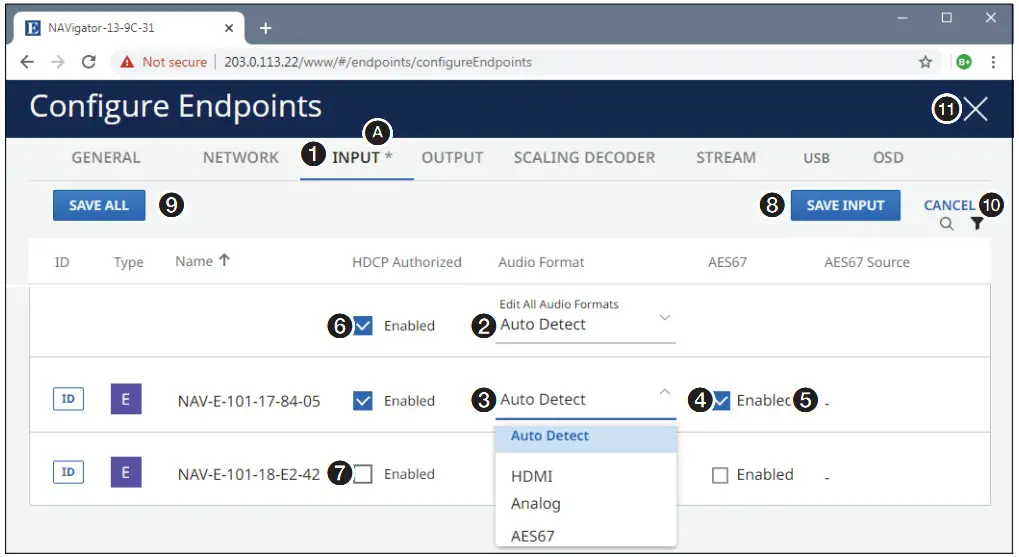 სურათი 45. ბოლო წერტილების გვერდი, კონფიგურაციის ხელსაწყოები - INPUT ჩანართი
სურათი 45. ბოლო წერტილების გვერდი, კონფიგურაციის ხელსაწყოები - INPUT ჩანართი
შეყვანის პარამეტრების კონფიგურაცია
- დააწკაპუნეთ INPUT ჩანართზე (იხ. სურათი 45, 1) საბოლოო წერტილის პარამეტრებში ცვლილებების შესატანად.
- დააწკაპუნეთ აუდიო ფორმატის ჩამოსაშლელ სიაზე ყველა შეყვანისთვის (2) ან ერთი ან მეტი ცალკეული საბოლოო წერტილისთვის (3), რომ აირჩიოთ ავტომატური ამოცნობა, HDMI, AES67 ან ანალოგური (მხოლოდ კედლის შიგთავსის გარეშე).
- თუ სასურველია, აირჩიეთ (დააწკაპუნეთ) ან გააუქმეთ AES67 ჩამრთველი ერთი ან მეტი ინდივიდუალური საბოლოო წერტილისთვის (4), რომ მიიღოთ AES67 აუდიო ნაკადი.
- დააწკაპუნეთ AES67 Source ერთი ან მეტი ინდივიდუალური საბოლოო წერტილისთვის (5), რათა აირჩიოთ AES67 აუდიო წყარო სტრიმინგისთვის (იხ. ოპერაცია AES67 აუდიოს საშუალებით 148 გვერდზე).
- თუ გსურთ, აირჩიეთ (დააწკაპუნეთ) ან გააუქმეთ HDCP ავტორიზებული ჩამრთველი ყველა შეყვანისთვის (6) ან ერთი ან მეტი ინდივიდუალური საბოლოო წერტილისთვის (7).
შენიშვნა: როდესაც HDCP ავტორიზებული ჩართულია (შემოწმებულია), ენკოდერი აცნობებს დაკავშირებულ წყაროს, რომ მას შეუძლია მიიღოს HDCP სიგნალები და შეესაბამება HDCP-ს. როდესაც გამორთულია, ენკოდერი აცნობებს დაკავშირებულ წყაროს, რომ ის არ შეესაბამება HDCP-ს.
წყაროებისთვის, რომლებიც საჭიროებენ დაშიფვრას, ჩართეთ HDCP ავტორიზებული. თუ HDCP ავტორიზებული გამორთულია წყაროებისთვის, რომლებიც საჭიროებენ დაშიფვრას (მაგample, Blu-ray პლეერი), გამომავალი გამორთულია ან გამოჩნდება გამაფრთხილებელი შეტყობინება.
ზოგიერთმა წყარომ შეიძლება დაშიფროს მათი გამოსავალი მაშინაც კი, თუ წყაროს მასალა არ საჭიროებს HDCP დაშიფვრას, რაც ხელს უშლის კონტენტის ჩვენებას არა-HDCP-თან შესაბამის ეკრანზე. გამორთეთ HDCP ავტორიზებული, რათა სკალერის გამომავალი დარჩეს დაშიფრული.
რჩევა: მე-2-დან 5-მდე საფეხურებში რაიმე ცვლილების შეტანის შემდეგ, ვარსკვლავი (A) გამოჩნდება ჩანართში, რომელიც მიუთითებს, რომ შენახული ცვლილებებია. - დააწკაპუნეთ შეყვანის შენახვაზე (იხილეთ სურათი 45, 8 გვერდი 46) ან შეინახეთ ყველა (9) ცვლილებების შესანახად ან გააუქმეთ (10), რომ მიატოვოთ ისინი.
- დააწკაპუნეთ X (11) კონფიგურაციის ბოლო წერტილების გვერდის დასახურად ან სხვა პარამეტრების შესაცვლელად სხვა ჩანართის არჩევისთვის.
OUTPUT ჩანართი
შენიშვნა: შემდგომი გამომავალი პროცედურები ვარაუდობენ, რომ თქვენ უკვე გაქვთ ჩანართი GENERAL ნაჩვენები კონფიგურაციის ბოლო წერტილების ინსტრუმენტებზე (იხილეთ პროცედურა 37 გვერდზე).
 სურათი 46. ბოლო წერტილების გვერდი, კონფიგურაციის ხელსაწყოები — OUTPUT ჩანართი
სურათი 46. ბოლო წერტილების გვერდი, კონფიგურაციის ხელსაწყოები — OUTPUT ჩანართი
გამომავალი ვიდეო და აუდიო პარამეტრების კონფიგურაცია
დააკონფიგურირეთ ვიდეო და აუდიო გამომავალი შემდეგნაირად:
- დააწკაპუნეთ OUTPUT ჩანართზე (იხ. სურათი 47, 1).
 სურათი 47. ვიდეო და აუდიო გამომავალი პარამეტრების კონფიგურაცია
სურათი 47. ვიდეო და აუდიო გამომავალი პარამეტრების კონფიგურაცია - დააწკაპუნეთ Video Output-ის ჩამოსაშლელ სიაზე ყველა გამოსასვლელისთვის (2) ან ერთი ან მეტი ინდივიდუალური საბოლოო წერტილისთვის (3), რათა აირჩიოთ ხელმისაწვდომი ვიდეო გამომავალი ფორმატებიდან (ნაჩვენებია მარჯვნივ). ავტომატური (თუ არჩეულია) მიჰყვება შეყვანის ფორმატს.
შენიშვნა: დეკოდერები ცვლის ფერთა სივრცეს, chroma sampling და კვანტიზაციის პარამეტრები HDMI და DVI დისპლეის მოწყობილობებთან თავსებადობისთვის.
- თუ გსურთ, აირჩიეთ (დააწკაპუნეთ) ან გააუქმეთ ჩამრთველი მხოლოდ აუდიოს დაშვება ყველა გამოსასვლელისთვის (4) ან ერთი ან მეტი ინდივიდუალური საბოლოო წერტილისთვის (5).
შენიშვნა: როდესაც მხოლოდ აუდიოს დაშვება ჩართულია (შემოწმებულია) და თუ აქტიური ვიდეო შეყვანის სიგნალი არ არის ნაკადში, დეკოდერი აგზავნის შავი ადიდებული სიგნალს მიმაგრებულ ეკრანზე. შავი აფეთქება ხელს უშლის ეკრანის მოლოდინის მდგომარეობაში გადასვლას, რაც დისპლეის დინამიკებს აუდიოს დაკვრის საშუალებას აძლევს. როდესაც მხოლოდ აუდიოს დაშვება გამორთულია, ეკრანი გადადის მოლოდინის რეჟიმში, თუ აქტიური ვიდეო შეყვანის სიგნალი არ არის, მიუხედავად იმისა, არის თუ არა აქტიური აუდიო. ეკრანი აჩვენებს ეკრანმზოგის სურათს, თუ ის კონფიგურირებულია (იხ. ეკრანმზოგის კონფიგურაცია გვერდზე 57).
რჩევა: მე-2 და მე-3 ნაბიჯებში რაიმე ცვლილების შეტანის შემდეგ, ვარსკვლავი (A) გამოჩნდება ჩანართში, რომელიც მიუთითებს, რომ არის შენახული ცვლილებები. - საჭიროების შემთხვევაში, დააწკაპუნეთ და გადაათრიეთ ჰორიზონტალური გადახვევის ზოლი (იხ. სურათი 48, 1) მარჯვნივ, რათა გამოავლინოს AES67 და AES67 აუდიო მისამართის ველები.
შენიშვნა: სახელის ველი ჩაკეტილია პოზიციაზე და არ მოძრაობს. სურათი 48. AES67 აუდიო გამომავალი პარამეტრების კონფიგურაცია
სურათი 48. AES67 აუდიო გამომავალი პარამეტრების კონფიგურაცია - თუ გსურთ AES67-ის კონფიგურაცია, აირჩიეთ (დააწკაპუნეთ) ან გააუქმეთ AES67 ჩამრთველი ერთი ან მეტი ინდივიდუალური საბოლოო წერტილისთვის (2), რათა ჩართოთ AES67 აუდიო გამომავალი.
- დააწკაპუნეთ ყველა IP-ის რედაქტირებაზე (A) ან AES67 აუდიო მისამართების ველებში ერთი ან მეტი ინდივიდუალური საბოლოო წერტილისთვის (3) და საჭიროებისამებრ შეიტანეთ ცვლილებები.
შენიშვნა: AES67 მოწყობილობის აღმოსაჩენად, AES67-ის მქონე მოწყობილობას უნდა ჰქონდეს AES67 აუდიოს ნაკადი და დაკავშირებული იყოს იმავე ქსელთან, როგორც საბოლოო წერტილი.
რჩევა: თუ თქვენ შეიყვანთ მნიშვნელობას ყველა IP-ის რედაქტირების ველში (A), შესწორებული ველის ქვემოთ ჩამოთვლილი პირველი ბოლო წერტილი შეიცვლება ამ რიცხვით (A1). IP მისამართები შემდგომი ბოლო წერტილებისთვის (A2) იზრდება, როგორც ბოლო წერტილები ჩამოთვლილია ზემოდან ქვემოდან, თუ თქვენ ასევე არ შეცვლით ინდივიდუალურ საბოლოო წერტილს (3). - დააწკაპუნეთ SAVE OUTPUT-ზე (იხილეთ სურათი 47, 6 გვერდზე 48 ან სურათი 48, 4) ან შეინახეთ ყველა (7 ან 5) ცვლილებების შესანახად ან გააუქმეთ (8 ან 6), რომ უარი თქვათ მათზე.
- დააწკაპუნეთ X (9 ან 7) კონფიგურაციის ბოლო წერტილების გვერდის დასახურად ან სხვა პარამეტრების შესაცვლელად სხვა ჩანართის არჩევისთვის.
გამომავალი HDCP პარამეტრების კონფიგურაცია
გამომავალი HDCP პარამეტრების კონფიგურაცია შემდეგნაირად:
- დააწკაპუნეთ OUTPUT ჩანართზე (იხ. სურათი 49, 1).
 სურათი 49. გამომავალი HDCP პარამეტრების კონფიგურაცია
სურათი 49. გამომავალი HDCP პარამეტრების კონფიგურაცია - საჭიროების შემთხვევაში, გადაათრიეთ ჰორიზონტალური გადახვევის ზოლი (2) მარჯვნივ HDCP ველების გამოსავლენად.
შენიშვნა: სახელის ველი ჩაკეტილია პოზიციაზე და არ მოძრაობს. - თუ სასურველია, დააწკაპუნეთ HDCP რეჟიმის ჩამოსაშლელ სიაში (3), რათა აირჩიოთ შემდეგი შეყვანის და Always Encrypt და Authentication-ის გამორთვა ტილოზე ყველა გამოსავლისთვის.
შენიშვნა:
• Follow Input მიბაძავს დაკავშირებული წყაროს HDCP დაშიფვრის მდგომარეობას.
• Alway Encrypt ინარჩუნებს HDCP დაშიფრულ მდგომარეობას გამომავალი დისპლეის მოწყობილობით, სისტემის გადართვის მუშაობის გასაუმჯობესებლად.
• ავთენტიფიკაციის გამორთვა გამორთავს HDCP ავთენტიფიკაციას და დაშიფვრის მცდელობებს დაკავშირებული ჩაძირვის მოწყობილობებთან, რაც აიძულებს ეკრანს მოიქცეს როგორც არა-HDCP-თან თავსებადი. - თუ სასურველია, აირჩიეთ (დააწკაპუნეთ) ან გააუქმეთ HDCP შეტყობინებების ჩამრთველი ყველა გამომავალი (5) ან ერთი ან მეტი ინდივიდუალური საბოლოო წერტილისთვის (6).
შენიშვნა: როდესაც HDCP შეტყობინება ჩართულია (შემოწმებულია) და წყაროს ვიდეო არის HDCP დაშიფრული, მაგრამ დეკოდერზე მიმაგრებული ეკრანი არ შეესაბამება HDCP-ს, დეკოდერი გამოსცემს მწვანე ეკრანს. როდესაც HDCP შეტყობინება გამორთულია, დეკოდერი არ გამოსცემს მწვანე ეკრანს, არამედ გამოსცემს შავ ეკრანს.
რჩევა: მე-3 და მე-4 ნაბიჯებში რაიმე ცვლილების შეტანის შემდეგ, ვარსკვლავი (A) გამოჩნდება ჩანართში, რომელიც მიუთითებს, რომ არის შენახული ცვლილებები. - დააწკაპუნეთ Save OUTPUT (7) ან SAVE ALL (8) ცვლილებების შესანახად ან გააუქმეთ (9) რომ მიატოვოთ ისინი.
- დააწკაპუნეთ X (10) კონფიგურაციის ბოლო წერტილების გვერდის დასახურად ან სხვა პარამეტრების შესაცვლელად სხვა ჩანართის არჩევისთვის.
გამოიტანეთ ტესტის ნიმუში
გამომავალი ტესტის ნიმუშის კონფიგურაცია შემდეგნაირად:
- დააწკაპუნეთ OUTPUT ჩანართზე (იხ. სურათი 50, 1).
 სურათი 50. ტესტის ნიმუშის კონფიგურაცია
სურათი 50. ტესტის ნიმუშის კონფიგურაცია - საჭიროების შემთხვევაში, დააწკაპუნეთ და გადაიტანეთ ჰორიზონტალური გადახვევის ზოლი (2) მარჯვნივ, რათა გამოაშკარავოთ ტესტის ნიმუშის ჩამოსაშლელი სია.
შენიშვნა: სახელის ველი ჩაკეტილია პოზიციაზე და არ მოძრაობს. - დააწკაპუნეთ ტესტის ნიმუშის ჩამოსაშლელ სიაზე ყველა გამოსავლისთვის (3) ან ერთი ან მეტი ინდივიდუალური საბოლოო წერტილისთვის (4), რათა აირჩიოთ ხელმისაწვდომი ტესტის შაბლონები (ნაჩვენებია მარჯვნივ) ან ტესტის ნიმუშის გარეშე (გამორთულია).
 შენიშვნა: ტესტის შაბლონები განკუთვნილია გამართვისა და დაყენების მიზნებისთვის. ისინი საშუალებას გაძლევთ შეამოწმოთ ვიდეო სიგნალის ბილიკი სისტემაში და დააყენოთ გამოსავალთან დაკავშირებული დისპლეები.
შენიშვნა: ტესტის შაბლონები განკუთვნილია გამართვისა და დაყენების მიზნებისთვის. ისინი საშუალებას გაძლევთ შეამოწმოთ ვიდეო სიგნალის ბილიკი სისტემაში და დააყენოთ გამოსავალთან დაკავშირებული დისპლეები.
• ენკოდერების უმეტესობას შეუძლია ფერადი ზოლის და ნაცრისფერი ფერის ტესტის შაბლონების გამოტანა.
• დეკოდერების უმეტესობას შეუძლია გამოიტანოს ფერადი ზოლები, ნაცრისფერი ტონები, პიქსელების მონაცვლეობა, ასპექტის ამოკვეთის ხაზები და ჯვარედინი ტესტის შაბლონები.
რჩევა: მე-3 საფეხურში ცვლილების შეტანის შემდეგ, ჩანართში გამოჩნდება ვარსკვლავი (A), რომელიც მიუთითებს, რომ შენახული ცვლილებებია. - დააწკაპუნეთ Save OUTPUT (5) ან SAVE ALL (6) ცვლილებების შესანახად ან გააუქმეთ (7) რომ მიატოვოთ ისინი.
- დააწკაპუნეთ X (8) კონფიგურაციის ბოლო წერტილების გვერდის დასახურად ან სხვა პარამეტრების შესაცვლელად სხვა ჩანართის არჩევისთვის.
SCALING DECODER ჩანართი
შენიშვნა: შემდგომი სკალირების პროცედურები ვარაუდობენ, რომ თქვენ უკვე გაქვთ ჩანართი GENERAL ნაჩვენები კონფიგურაციის ბოლო წერტილების ინსტრუმენტებზე (იხილეთ პროცედურა გვერდზე 37).
სკალერის კონფიგურაცია
გამომავალი სკალერის პარამეტრების კონფიგურაცია შემდეგნაირად:
- დააწკაპუნეთ ჩანართზე SCALING DECODER (იხ. სურათი 51, 1).
 სურათი 51. ბოლო წერტილების გვერდი, კონფიგურაციის ხელსაწყოები — სკალირების დეკოდერის ჩანართი
სურათი 51. ბოლო წერტილების გვერდი, კონფიგურაციის ხელსაწყოები — სკალირების დეკოდერის ჩანართი - დააწკაპუნეთ ჩამოსაშლელ სიაზე „გამომავალი რეზოლუციის რედაქტირება“ ყველა გამოსავლისთვის (2) ან ერთი ან მეტი ცალკეული საბოლოო წერტილისთვის (3), რათა აირჩიოთ „შეყვანის დაკვირვება“ (სკალირების გარეშე) ან სკალირებული გამომავალი სასურველ გარჩევადობამდე წარმოდგენილი ვარიანტებიდან.
- დააწკაპუნეთ ჩამოსაშლელ სიაზე „გამომავალი სიჩქარის რედაქტირება“ ყველა გამოსავლისთვის (4) ან ერთი ან მეტი ინდივიდუალური საბოლოო წერტილისთვის (5), რომ აირჩიოთ ხელმისაწვდომი განაკვეთები.
შენიშვნა: იხილეთ მოქმედი დეკოდერის მომხმარებლის სახელმძღვანელო, ხელმისაწვდომია მისამართზე www.extron.com, ხელმისაწვდომი გამომავალი რეზოლუციებისა და განაკვეთების დეტალური სიისთვის. - დააწკაპუნეთ ჩამოსაშლელ სიაზე რედაქტირება ასპექტის თანაფარდობისთვის ყველა გამოსასვლელისთვის (6) ან ერთი ან მეტი ინდივიდუალური საბოლოო წერტილისთვის (7), რათა აირჩიოთ თვალყურის დევნება (სკალირების გარეშე, შეყვანის ვიდეოს ასპექტის თანაფარდობის შენარჩუნება) ან შევსება (გამომავალი შეფარდება შესავსებად). დაკავშირებული ეკრანი).
- თუ სასურველია, აირჩიეთ (დააწკაპუნეთ) ან გააუქმეთ ავტომატური მეხსიერების ჩამრთველი ყველა გამომავალი (8) ან ერთი ან მეტი ცალკეული საბოლოო წერტილისთვის (9). ავტომატური მეხსიერება ავტომატურად ინახავს გამოსახულების კორექტირებას მეხსიერებაში შემომავალი სიგნალის გარჩევადობის საფუძველზე და იხსენებს მათ რეზოლუციის აღმოჩენისას.
რჩევა: მე-2-დან მე-5 საფეხურებში ცვლილებების შეტანის შემდეგ, ჩანართში გამოჩნდება ვარსკვლავი (A), რომელიც მიუთითებს, რომ შენახული ცვლილებებია. - დააწკაპუნეთ სკალირების დეკოდერის შენახვაზე (10) ან შეინახეთ ყველა (11) ცვლილებების შესანახად ან გააუქმეთ (12) რომ მიატოვოთ ისინი.
- დააწკაპუნეთ X (13) კონფიგურაციის ბოლო წერტილების გვერდის დასახურად ან სხვა პარამეტრების შესაცვლელად სხვა ჩანართის არჩევისთვის.
STREAM ჩანართი
ნაკადის პარამეტრების კონფიგურაცია
შენიშვნა: ჩამოაყალიბეთ სრული სქემა ყველა ნაკადის IP მისამართებისთვის მისამართების რეგულირებამდე, რათა თავიდან აიცილოთ ისეთი სიტუაციის შექმნა, რომელშიც სისტემა უფუნქციო გახდება.
ნაკადის პარამეტრების კონფიგურაცია შემდეგნაირად:
- დააწკაპუნეთ STREAM ჩანართზე (იხ. სურათი 52, 1).
 სურათი 52. ბოლო წერტილების გვერდი, ინსტრუმენტების კონფიგურაცია — ნაკადის ჩანართი
სურათი 52. ბოლო წერტილების გვერდი, ინსტრუმენტების კონფიგურაცია — ნაკადის ჩანართი - დააწკაპუნეთ BIT RATE (MBPS) ველზე ყველა ენკოდერისთვის (2) ან ერთი ან მეტი ინდივიდუალური ენკოდერისთვის (3) და შეცვალეთ იგი სურვილისამებრ ან დააწკაპუნეთ
 or
or  ველის მნიშვნელობის გაზრდა ან შემცირება. მოქმედი დიაპაზონი არის 25θ-დან 95θθ-მდე.
ველის მნიშვნელობის გაზრდა ან შემცირება. მოქმედი დიაპაზონი არის 25θ-დან 95θθ-მდე.
შენიშვნა: 1G ენკოდერების ზედა ზღვარი არის 900 Mbps. 10G ენკოდერების ზედა ზღვარი არის 9500 Mbps. თუ შეიყვანთ BIT RATE (MBPS) მნიშვნელობას ყველა შიფრირებისთვის (2), ეს გავლენას ახდენს როგორც 1G, ასევე 10G პროდუქტებზე. - დააწკაპუნეთ NAV AUDIO ჩამრთველ ველზე ან ყველა საბოლოო წერტილზე (4) ან ერთი ან მეტი ინდივიდუალური საბოლოო წერტილისთვის (5), რომ ჩართოთ და გამორთოთ NAV AUDIO.
- დააწკაპუნეთ ერთ ან მეტ IP მისამართის ველზე რედაქტირებისთვის და საჭიროებისამებრ შეიტანეთ ცვლილებები (იხ. სურათი 52, 8 43 გვერდზე).
• Multicast Discovery IP ველები
• ვიდეო IP ველები (ველი წარმოდგენილია მხოლოდ ენკოდერებისთვის)
• აუდიო IP ველები (ველი წარმოდგენილია მხოლოდ ენკოდერებისთვის
• USB IP ველები (ველი წარმოდგენილია მხოლოდ ბოლო წერტილებისთვის USB ნაკადის შესაძლებლობებით)
შენიშვნები:
• გადაიტანეთ გადახვევის ზოლი (A) საჭიროებისამებრ ეკრანის მარჯვენა მხარეს ველების გამოსავლენად. იხსნება STREAM ჩანართის მარჯვენა მხარე (იხ. სურათი 53). სურათი 53. გამოვლენილი ველები
სურათი 53. გამოვლენილი ველები
• ნაგულისხმევი Multicast Discovery IP მისამართია 239.255.255.254.
• მოქმედი დიაპაზონი ყველა სხვა მისამართისთვის ამ პანელზე არის 224.θ.θ.θ-დან 239.255.255.255-მდე, 239.69 მისამართის გამოკლებით, რომლებიც დაცულია AES67-ისთვის.
• მისამართის მქონე თითოეული ველი უნდა იყოს უნიკალური.
რჩევები:
• თუ თქვენ შეიყვანთ მნიშვნელობას ყველა IP-ის რედაქტირების ველში მისამართის სვეტისთვის (როგორიცაა ვიდეო IP (B), შესწორებული ველის ქვემოთ ჩამოთვლილი პირველი ბოლო წერტილი შეიცვლება ამ რიცხვით (B1). შემდგომი AES67 აუდიო მისამართის ნომრები (B2). და B3) მატება, რადგან ბოლო წერტილები ჩამოთვლილია ზემოდან ქვემოდან, თუ თქვენ ასევე არ შეცვლით ინდივიდუალურ საბოლოო წერტილს (8).
• მე-2-დან მე-5 საფეხურებში ცვლილებების შეტანის შემდეგ, ჩანართში გამოჩნდება ვარსკვლავი (C), რომელიც მიუთითებს, რომ არის შეუნახველი ცვლილებები. - დააწკაპუნეთ ნებისმიერ ადგილას რედაქტირებული ველის ან ველების გარეთ. SAVE ღილაკები ხელმისაწვდომი გახდება.
- დააწკაპუნეთ ნაკადის შენახვაზე (9) ან შეინახეთ ყველა (10) ცვლილებების შესანახად ან გააუქმეთ (11) რომ მიატოვოთ ისინი.
- დააწკაპუნეთ X (12) კონფიგურაციის ბოლო წერტილების გვერდის დასახურად ან სხვა პარამეტრების შესაცვლელად სხვა ჩანართის არჩევისთვის.
USB პარამეტრების კონფიგურაცია
შენიშვნა: USB ჩანართი ხელმისაწვდომია მხოლოდ იმ შემთხვევაში, თუ აირჩევთ ერთ ან მეტ საბოლოო წერტილს USB ნაკადის შესაძლებლობებით არჩეული ბოლო წერტილის კომუნიკაციის პარამეტრების კონფიგურაციაში, ნაბიჯი 3 გვერდზე 33.
დააკონფიგურირეთ USB ნაკადის შესაძლებლობები მოქმედი ბოლო წერტილების შემდეგნაირად:
- დააწკაპუნეთ USB ჩანართზე (იხ. სურათი 54, 1).
 სურათი 54. ბოლო წერტილების გვერდი, კონფიგურაციის ხელსაწყოები — USB ჩანართი
სურათი 54. ბოლო წერტილების გვერდი, კონფიგურაციის ხელსაწყოები — USB ჩანართი - დააწკაპუნეთ USB PORT ჩამრთველზე ყველა ბოლო წერტილისთვის (იხ. სურათი 54, 2) ან ერთი ან მეტი ინდივიდუალური საბოლოო წერტილისთვის (3), რომ ჩართოთ და გამორთოთ პორტი.
- დააწკაპუნეთ MODE ჩამოსაშლელ სიაზე ყველა საბოლოო წერტილისთვის (4) ან ერთი ან მეტი ინდივიდუალური საბოლოო წერტილისთვის (5), რომ აირჩიოთ მასპინძელი და მოწყობილობა.
- დააწკაპუნეთ DEVICE CLASS FILTERING ჩამოსაშლელ სიაზე ყველა შეყვანისთვის (6) ან ერთი ან მეტი ინდივიდუალური საბოლოო წერტილისთვის (7), რომ აირჩიოთ USB 2.θ, ან მხოლოდ HID (ადამიანის ინტერფეისის მოწყობილობა), მოწყობილობების კლასი ადამიანის ინტერფეისისთვის, როგორიცაა როგორც კლავიატურები და მაუსები.
შენიშვნები:
• MODE და DEVICE CLASS FILTERING ჩამოსაშლელი სიები მიუწვდომელია შესარჩევად, თუ USB პორტი გამორთულია ნაბიჯი 2-ში.
• DEVICE CLASS FILTERING ზღუდავს USB მოწყობილობის ტიპებს, როგორც წესი, უსაფრთხოების მიზნით. სხვადასხვა ფუნქციონირება მოქმედებს ორ რეჟიმში.
რჩევა: მე-2-დან მე-4 საფეხურებში ცვლილებების შეტანის შემდეგ, ჩანართში გამოჩნდება ვარსკვლავი (A), რომელიც მიუთითებს, რომ შენახული ცვლილებებია. - დააწკაპუნეთ შენახვა USB-ზე, იხილეთ სურათი 54, 8 გვერდზე 55) ან შეინახეთ ყველა (9) ცვლილებების შესანახად ან გააუქმეთ (10), რომ მიატოვოთ ისინი.
- დააწკაპუნეთ X (11) კონფიგურაციის ბოლო წერტილების გვერდის დასახურად ან სხვა პარამეტრების შესაცვლელად სხვა ჩანართის არჩევისთვის.
OSD ჩანართი
დააკონფიგურირეთ ბოლო წერტილების ეკრანზე ჩვენების და ეკრანმზოგის შესაძლებლობები შემდეგნაირად:
- დააწკაპუნეთ OSD ჩანართზე (იხ. სურათი 55, 1).
- OSD პარამეტრებისთვის იხილეთ „OSD-ის კონფიგურაცია“.
ეკრანმზოგის პარამეტრებისთვის იხილეთ ეკრანმზოგის კონფიგურაცია გვერდზე 57.
OSD-ის კონფიგურაცია
 სურათი 55. ბოლო წერტილების გვერდი, კონფიგურაციის ინსტრუმენტები - OSD ჩანართი და ოპერაციები
სურათი 55. ბოლო წერტილების გვერდი, კონფიგურაციის ინსტრუმენტები - OSD ჩანართი და ოპერაციები
- დააწკაპუნეთ OSD ტიპის ჩამოსაშლელ სიაზე ყველა საბოლოო წერტილისთვის (2) ან ერთი ან მეტი ინდივიდუალური საბოლოო წერტილისთვის (3), რომ აირჩიოთ შეყვანის OSD (შეყვანის კავშირის დეტალები), სტატუსი OSD (ზოგადი საბოლოო წერტილის დეტალები), მორგებული (მომხმარებლის მიერ მოწოდებული ტექსტი) შორის. ან გამორთულია (OSD-ის გარეშე).
- დააწკაპუნეთ OSD Duration ველზე ყველა საბოლოო წერტილისთვის (4) ან ერთი ან მეტი ინდივიდუალური საბოლოო წერტილისთვის (5) და შეცვალეთ იგი სურვილისამებრ ან დააწკაპუნეთ
 or
or  ველის მნიშვნელობის გაზრდა ან შემცირება. სწორი დიაპაზონი არის 1-დან 5θθ-მდე (წამებში) ან 501 (ყოველთვის ჩართული).
ველის მნიშვნელობის გაზრდა ან შემცირება. სწორი დიაპაზონი არის 1-დან 5θθ-მდე (წამებში) ან 501 (ყოველთვის ჩართული).
რჩევა: მე-3 და მე-4 ნაბიჯებში ცვლილებების შეტანის შემდეგ, ჩანართში გამოჩნდება ვარსკვლავი (A), რომელიც მიუთითებს, რომ არის შეუნახველი ცვლილებები. - დააწკაპუნეთ შენახვა OSD (6) ან SAVE ALL (7) ცვლილებების შესანახად ან გაუქმება (8) რომ მიატოვოთ ისინი.
- დააწკაპუნეთ X (9) კონფიგურაციის ბოლო წერტილების გვერდის დასახურად, აირჩიეთ სხვა ჩანართი სხვა პარამეტრების შესაცვლელად, ან გააგრძელეთ ეკრანმზოგის კონფიგურაცია გვერდზე 57.
ეკრანმზოგის კონფიგურაცია

სურათი 56. ბოლო წერტილების გვერდი, ინსტრუმენტების კონფიგურაცია - OSD ჩანართის ეკრანმზოგის ოპერაციები
- დააწკაპუნეთ Screen Saver Mute ჩამრთველზე ყველა ბოლო წერტილისთვის (იხ. სურათი 56, 1) ან ერთი ან მეტი ცალკეული საბოლოო წერტილისთვის (2), რომ ჩართოთ და გამორთოთ პორტი. ეს კონტროლი ადგენს, დისპლეი დაუყოვნებლივ შევიდეს დაბალი ენერგიის რეჟიმში ეკრანმზოგში (დადუმებულია) სინქრონიზაციის დაკარგვისას ან აჩვენებს არჩეულ ეკრანს (იხ. ეკრანმზოგის სურათი, 5 ან 6) ეკრანმზოგის ხანგრძლივობის პარამეტრით დაყენებული დროის პერიოდის განმავლობაში (3 ან 4).
შენიშვნები:
• როდესაც Screen Saver Mute არ არის მონიშნული, ხანგრძლივობა გამორთულია და ეკრანმზოგი ყოველთვის ჩართულია.
• AUDIO ONLY უნდა იყოს გამორთული (იხილეთ NAV Ties-ის შექმნა, ნაბიჯი 3 გვერდზე 35) ეკრანმზოგის სურათის ჩვენებისთვის. - დააწკაპუნეთ ეკრანმზოგის ხანგრძლივობის ველზე ყველა ბოლო წერტილისთვის (3) ან ერთი ან მეტი ცალკეული საბოლოო წერტილისთვის (4) და შეცვალეთ იგი სურვილისამებრ ან დააწკაპუნეთ
 or
or  ველის მნიშვნელობის გაზრდა ან შემცირება. ეს კონტროლი განსაზღვრავს, რამდენ ხანს დარჩება აქტიური ეკრანმზოგი ეკრანზე სინქრონიზაციის დადუმებამდე. მოქმედი დიაპაზონი არის 0-დან 500-მდე (წამებში).
ველის მნიშვნელობის გაზრდა ან შემცირება. ეს კონტროლი განსაზღვრავს, რამდენ ხანს დარჩება აქტიური ეკრანმზოგი ეკრანზე სინქრონიზაციის დადუმებამდე. მოქმედი დიაპაზონი არის 0-დან 500-მდე (წამებში).
ხანგრძლივობის ამოწურვის შემდეგ, ენკოდერი წყვეტს აქტიურ სინქრონიზაციას, რაც საშუალებას აძლევს ეკრანს გამორთოს ან შევიდეს დაბალი ენერგიის რეჟიმში. - დააწკაპუნეთ ეკრანმზოგის გამოსახულების პარამეტრების ჩამოსაშლელ სიაზე ყველა ბოლო წერტილისთვის (იხ. სურათი 57, 5) ან ერთი ან მეტი ცალკეული საბოლოო წერტილისთვის (6), რომ აირჩიოთ მათ შორის:
• შავი ეკრანი
• Ლურჯი ეკრანი
• შეინარჩუნე ბოლო ფრეიმი
• ნაგულისხმევი სურათი (ექსტრონი) (ექსტრონის ლოგო)
• მორგებული სურათი (თქვენი არჩეული სურათი, png file ფორმატი, 4K [4096 x 2160) მაქს.])
შენიშვნა: არჩევისთვის ხელმისაწვდომი რომ იყოს, მორგებული სურათი ხელით უნდა აიტვირთოს ბოლო წერტილში (იხილეთ შესაბამისი მომხმარებლის სახელმძღვანელო აქ www.extron.com). - დააწკაპუნეთ შენახვა OSD (7) ან SAVE ALL (8) ცვლილებების შესანახად ან გაუქმება (9) რომ მიატოვოთ ისინი.
შენიშვნა: თუ არჩეული გაქვთ მორგებული სურათი და ჯერ არ გაქვთ ატვირთული სურათი, იხსნება ღია დიალოგური ფანჯარა (იხ. სურათი 57). ატვირთეთ მორგებული სურათი შემდეგნაირად:
- გადადით საქაღალდეში, სადაც სურათია file შენახულია (1). აირჩიეთ file.
 სურათი 57. გახსენით დიალოგური ფანჯარა
სურათი 57. გახსენით დიალოგური ფანჯარა - დააჭირეთ გახსნას (2).
Screensaver-ის პანელი იუწყება, რომ ატვირთავს სურათს (1, მარჯვნივ) და შემდეგ იტყობინება, რომ ეს არის მორგებული სურათი (ეწოდა user_image.png) (2).
დააწკაპუნეთ (A) სურათის წაშლა. ეს მოქმედება აუცილებელია მორგებული სურათის ჩანაცვლებისთვის.
(A) სურათის წაშლა. ეს მოქმედება აუცილებელია მორგებული სურათის ჩანაცვლებისთვის.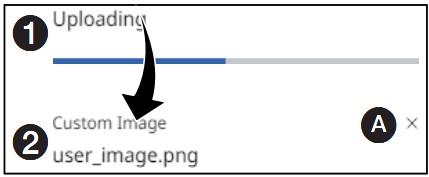
- დააწკაპუნეთ X-ზე (იხ. სურათი 56, 10 გვერდი 57-ზე გვერდის დასახურად ან აირჩიეთ სხვა ჩანართი სხვა პარამეტრების შესაცვლელად.
მოწყობილობის დეტალების პანელი, ნდობა წინასწარview, და პროქსი კავშირები
მოწყობილობის დეტალების პანელი ინდივიდუალური დაკავშირებული ბოლო წერტილისთვის ხელმისაწვდომია Ties გვერდიდან და ბოლო წერტილების გვერდიდან, რომელიც შეიცავს დეტალებს ამ საბოლოო წერტილის შესახებ.
ფანჯრის გასახსნელად დააწკაპუნეთ ველზე დაკავშირებული ბოლო წერტილისთვის ბოლო წერტილების გვერდზე (იხ. სურათი 58, 1) ან კავშირების გვერდი (2). HTML გვერდი ხსნის მოწყობილობის დეტალების პანელს გვერდის მარჯვნივ (იხილეთ სურათი 59 გვერდზე 60), რომელზეც შეგიძლიათ view დამატებითი მოდელი და ოპერაციული დეტალები ბოლო წერტილისთვის, შეწყვეტის კავშირები, view ნდობა წინასწარview საბოლოო წერტილის (თუ ჩართულია, იხილეთ ჩართვა და გამორთვა Confidence Preview გვერდზე 43) და დააყენეთ პროქსი კავშირი (იხილეთ პროქსი კავშირი 60 გვერდზე).
 სურათი 58. გახსენით HTML გვერდი დაკავშირებული ბოლო წერტილისთვის
სურათი 58. გახსენით HTML გვერდი დაკავშირებული ბოლო წერტილისთვის
რჩევები:
- ნდობა წინასწარview (A)
- Tags, თუ შექმნილია, ნაჩვენებია ამ პანელზე (B).
- დააწკაპუნეთ BREAK (C), თუ ეს არის (თუ ეს ბოლო წერტილი არის ჰალსტუხის ნაწილი), რომ გატეხოთ აქტიური კავშირი.
 ნახაზი 59. მოწყობილობის დეტალების პანელები
ნახაზი 59. მოწყობილობის დეტალების პანელები
პროქსი კავშირი
საბოლოო წერტილის HTML გვერდები შეიძლება გაიხსნას მოწყობილობის დეტალების პანიდან ამ საბოლოო წერტილის დამატებითი კონფიგურაციისთვის (ცნობილია როგორც „ბოლო წერტილის პროქსირება“).
დააწკაპუნეთ IP მისამართის ბმულზე მოწყობილობის დეტალების პანელში (იხ. სურათი 59, 1). HTML გვერდი ხსნის ახალ ჩანართს ბრაუზერში, რომელიც დაკავშირებულია ბოლო წერტილთან. ბოლო წერტილის HTML გვერდი იქცევა ისე, როგორც აღწერილია მომხმარებლის სახელმძღვანელოებში ბოლო წერტილისთვის (იხ. www.extron.com).
კავშირების გვერდი
NAV კავშირების შექმნა Ties გვერდის ხელსაწყოების გამოყენებით სრულად არის აღწერილი NAV Ties-ის შექმნა გვერდზე 35.
თქვენ ასევე შეგიძლიათ შექმნათ კავშირები Extron პროდუქტის გამოყენებით, რომელიც შეიძლება კონტროლდებოდეს Extron Digital Signal Processor-ის (DSP) პროგრამით, როგორიცაა DMP 128 Digital Matrix Processor (იხ. ოპერაცია AES67 Audio-ით გვერდი 148).
 ნახაზი 60. კავშირების ფანჯრის მახასიათებლები
ნახაზი 60. კავშირების ფანჯრის მახასიათებლები
- NAV და USB ჩანართები — აირჩიეთ სასურველი ჩანართი, რათა ნახოთ მხოლოდ NAV აუდიოს ნაკადის ენკოდერები და მხოლოდ USB ნაკადის შიფრები.
შენიშვნა: USB ჩანართის არჩევისას (იხ. სურათი 61, 1), Ties პანელის გარეგნობა იცვლება (იხ. სურათი 62), რათა აჩვენოს ხელმისაწვდომი ჰოსტები და ხელმისაწვდომი მოწყობილობები და ნაჩვენებია მხოლოდ ბოლო წერტილები, რომლებსაც შეუძლიათ USB სტრიმინგი და USB კავშირების შექმნა. ნებისმიერი კავშირი, რომელიც გაკეთდა, ნაჩვენებია (A). სურათი 61. არჩეულია USB ჩანართი
სურათი 61. არჩეულია USB ჩანართი
- ფილტრის მენიუ — დააწკაპუნეთ ჩამოსაშლელ სიაზე, რათა აჩვენოთ მხოლოდ ბოლო წერტილები კონკრეტული კრიტერიუმებით (თუ შეიქმნა).
- საძიებო შეყვანის ველი — დააწკაპუნეთ ველზე და შეიყვანეთ რამდენიმე სიმბოლო სახელის მიხედვით შეყვანის მოსაძებნად.
- ძიება შედეგების ველი — დააწკაპუნეთ ველზე და შეიყვანეთ რამდენიმე სიმბოლო, რათა მოძებნოთ გამოსავალი სახელის მიხედვით.
შენიშვნა: იხილეთ სახელების დამატება და რედაქტირება, tags, და მდებარეობები 40 გვერდზე 2, 3 და 4 მნიშვნელობების მინიჭებისა და რედაქტირებისთვის. - გაწყვეტის ღილაკი — ხსნის ნებისმიერ დადგენილ კავშირებს, როდესაც დააწკაპუნებთ ჰალსტუხზე ბადის შიგნით (6).
- ღილაკი Break All Ties — წყვეტს ყველა კავშირს NAV სისტემაში.
რჩევა: თქვენ ასევე შეგიძლიათ გახსნათ ერთი ბოლო წერტილის HTML გვერდი კონფიგურაციისთვის (იხილეთ მოწყობილობის დეტალების პანელი, ნდობა წინასწარview, და პროქსი კავშირები გვერდზე 59), შემდეგნაირად:
- დააწკაპუნეთ ველზე დაკავშირებული ბოლო წერტილისთვის (იხ. სურათი 61, A გვერდზე 61). HTML გვერდი ხსნის მოწყობილობის დეტალების პანელს Ties გვერდის მარჯვნივ.
- დააჭირეთ IP მისამართს (1, მარჯვნივ). HTML გვერდი ხსნის ახალ ჩანართს ბრაუზერში, რომელიც დაკავშირებულია ბოლო წერტილთან.

EDID გვერდი
EDID გვერდს (იხ. სურათი 62) აქვს რამდენიმე ინსტრუმენტი ბადის მოსარგებად კონკრეტული EDID-ების მოსაძებნად.
 სურათი 62. EDID ინსტრუმენტები
სურათი 62. EDID ინსტრუმენტები
A. EDID-ების ძიება — შეიყვანეთ რამდენიმე სიმბოლო გარჩევადობაში (როგორიცაა „204“ ან „216“ 2048 x 2160-ისთვის) ან განახლების სიხშირე (როგორიცაა „6“ 60 ჰც-ისთვის) მხოლოდ ამ გარჩევადობის ან სიჩქარის EDID-ების მოსაძებნად.
B. ხელმისაწვდომი EDID - დააწკაპუნეთ ყველა EDID-ის საჩვენებლად.
C. ფავორიტები — დააწკაპუნეთ მხოლოდ იმ EDID-ების ჩვენებაზე, რომლებიც თქვენ დანიშნეთ ფავორიტებად (იხ. E და F).
D. დაკავშირებული შედეგები — დააწკაპუნეთ მხოლოდ დაკავშირებული გამომავალი დისპლეების EDID-ების საჩვენებლად (კოდერის ციკლი და დეკოდერისთვის გამოსავალი).
შენიშვნები:
- ხელმისაწვდომი EDID — ყველა EDID NAVigator-ზე მორგებული ან ატვირთული EDID-ების ჩათვლით.
- საყვარელი EDID - EDID-ები, რომლებიც გაქვთ tagმიიღება როგორც საყვარელი (F).
- დაკავშირებული გამოსავლები — აჩვენეთ მოწყობილობები, რომლებიც დაკავშირებულია ენკოდერის HDMI მარყუჟზე ან დეკოდერის HDMI გამომავალზე.
E. დააყენეთ რჩეული ![]() ხატულა - EDID არ არის მითითებული, როგორც ფავორიტი. დააწკაპუნეთ ხატულაზე EDID-ში, რომ ჩართოთ ამ EDID-ის საყვარელი სტატუსი.
ხატულა - EDID არ არის მითითებული, როგორც ფავორიტი. დააწკაპუნეთ ხატულაზე EDID-ში, რომ ჩართოთ ამ EDID-ის საყვარელი სტატუსი.
F. საყვარელი ![]() ხატულა - EDID მითითებულია ფავორიტად. დააწკაპუნეთ ხატულაზე EDID-ში, რომ გამორთოთ ამ EDID-ის საყვარელი სტატუსი.
ხატულა - EDID მითითებულია ფავორიტად. დააწკაპუნეთ ხატულაზე EDID-ში, რომ გამორთოთ ამ EDID-ის საყვარელი სტატუსი.
მიანიჭეთ EDID შეყვანას
გამოიყენეთ EDID გვერდი EDID-ის შესარჩევად და მის ერთ ან მეტ შეყვანაზე (კოდერზე) შემდეგნაირად:
- საჭიროების შემთხვევაში დააწკაპუნეთ მენიუს ხატულაზე (იხ. სურათი 63, 1).
 სურათი 63. EDID პანელი
სურათი 63. EDID პანელი - საჭიროების შემთხვევაში დააჭირეთ EDID (2). EDID გვერდი აჩვენებს EDID-ის ბიბლიოთეკას files რომელიც შეგიძლიათ აირჩიოთ და შემდეგ მიაკუთვნოთ ერთ ან მეტ შეყვანას (კოდერს).
- აირჩიეთ სასურველი EDID (დააწკაპუნეთ
 , 3). არჩეული EDID გამოჩნდება EDID ველში (იხ. სურათი 64, 1 გვერდზე 65). ასევე ნაჩვენებია შეყვანის ხელმისაწვდომი წყაროები (2).
, 3). არჩეული EDID გამოჩნდება EDID ველში (იხ. სურათი 64, 1 გვერდზე 65). ასევე ნაჩვენებია შეყვანის ხელმისაწვდომი წყაროები (2). სურათი 64. EDID გვერდი არჩეული EDID
სურათი 64. EDID გვერდი არჩეული EDID
შენიშვნა: დააწკაპუნეთ ყველას დამატება (იხ. სურათი 64, A) ყველა შეყვანის შესარჩევად ერთი დაწკაპუნებით.
(იხ. სურათი 64, A) ყველა შეყვანის შესარჩევად ერთი დაწკაპუნებით. სურათი 65. EDID გვერდი შერჩეული შეყვანის წყაროებით
სურათი 65. EDID გვერდი შერჩეული შეყვანის წყაროებით
რჩევები:
• დააწკაპუნეთ EDID-ზე (A) ყველა არჩევანის გასასუფთავებლად. გვერდი ჩანს, როგორც 63-ე სურათზე 64 გვერდზე.
(A) ყველა არჩევანის გასასუფთავებლად. გვერდი ჩანს, როგორც 63-ე სურათზე 64 გვერდზე.
• დააწკაპუნეთ შეყვანის არჩეულ წყაროზე (B) ამ შეყვანის არჩევანის ამოსაღებად.
(B) ამ შეყვანის არჩევანის ამოსაღებად.
• დააწკაპუნეთ წაშლა ყველა (C) ამოიღონ ყველა შეყვანის არჩევანი. გვერდი ჩანს, როგორც 65-ე სურათზე.
(C) ამოიღონ ყველა შეყვანის არჩევანი. გვერდი ჩანს, როგორც 65-ე სურათზე. - დააწკაპუნეთ ASIGN EDID (იხ. სურათი 65, 2). NAVigator ანიჭებს EDID-ებს და აცნობებს წარმატებას EDID გვერდზე.

ჩამოტვირთეთ EDID
გამოიყენეთ EDID გვერდი, რომ ჩამოტვირთოთ EDID ბიბლიოთეკიდან თქვენს კომპიუტერში შემდეგნაირად:
- საჭიროების შემთხვევაში დააწკაპუნეთ მენიუს ხატულაზე (იხ. სურათი 66, 1).
 სურათი 66. EDID პანელი — ჩამოტვირთეთ EDID
სურათი 66. EDID პანელი — ჩამოტვირთეთ EDID - საჭიროების შემთხვევაში დააჭირეთ EDID (2).
EDID-ის ჩამოსატვირთად დააჭირეთ ინფორმაციას ( ) ხატულა (3).
) ხატულა (3).
HTML გვერდი ხსნის EDID შეჯამების პანელს EDID გვერდის მარჯვნივ (4). პანელი ჩამოთვლილია:• პროდუქტის დასახელება
• აუდიო ტიპი
• მაქს. პიქსელის საათი
• ფერის ბიტის სიღრმე
• მწარმოებლის ID
• მშობლიური გარჩევადობა• სიმბოლოების მაქსიმალური სიხშირე
• მაღალი დინამიური დიაპაზონი (HDR)
• ვიდეო ფორმატი
• მაქსიმალური გარჩევადობა
• Colorspace და სampling
• 3D - დააჭირეთ ჩამოტვირთვა EDID (5). სურათი 67 გვიჩვენებს Chrome ბრაუზერში EDID-ის ჩამოტვირთვის შედეგებს (6).
დაამატეთ მორგებული EDID
გამოიყენეთ EDID გვერდი, რომ დაამატოთ მორგებული EDID თქვენი კომპიუტერიდან ბიბლიოთეკაში შემდეგნაირად:
- საჭიროების შემთხვევაში დააწკაპუნეთ მენიუს ხატულაზე (იხ. სურათი 67, 1).
 სურათი 67. EDID გვერდი — დაამატეთ მორგებული EDID
სურათი 67. EDID გვერდი — დაამატეთ მორგებული EDID - საჭიროების შემთხვევაში დააჭირეთ EDID (2).
- დააწკაპუნეთ ბიბლიოთეკაში მორგებული რედაქტირების დამატება (3). იხსნება ღია დიალოგური ფანჯარა (იხილეთ სურათი 68 გვერდზე 68)
 სურათი 68. გახსენით დიალოგური ფანჯარა
სურათი 68. გახსენით დიალოგური ფანჯარა - გადადით საქაღალდეში, სადაც არის EDID file შენახულია (იხ. სურათი 68, 1). აირჩიეთ file.
- დააჭირეთ გახსნას (2). NAVigator იტყობინება, რომ ის იტვირთება და შემდეგ ამატებს EDID-ს ბიბლიოთეკაში.
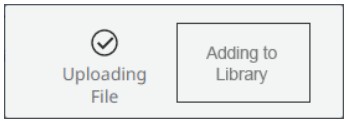 შენიშვნა: ეს მოქმედება სწრაფად ხდება; შეიძლება ვერ დაინახოთ.
შენიშვნა: ეს მოქმედება სწრაფად ხდება; შეიძლება ვერ დაინახოთ.
EDID გვერდი უბრუნდება ზედა. დამატებული EDID ნაჩვენებია უფრო ღია საზღვრის ფერით (იხ. სურათი 69, 1). სურათი 69. მორგებული EDID ნაჩვენებია EDID გვერდზე
სურათი 69. მორგებული EDID ნაჩვენებია EDID გვერდზე
წაშალეთ მორგებული EDID
გამოიყენეთ EDID გვერდი მორგებული EDID-ის მოსაშორებლად შემდეგნაირად:
- საჭიროების შემთხვევაში დააწკაპუნეთ მენიუს ხატულაზე (იხ. სურათი 70, 1).
 სურათი 70. მორგებული EDID-ის წაშლა
სურათი 70. მორგებული EDID-ის წაშლა - საჭიროების შემთხვევაში დააჭირეთ EDID (2). EDID გვერდი აჩვენებს EDID-ის ბიბლიოთეკას files.
- დააჭირეთ ინფორმაციას (
 ) ხატულა (3) მორგებულ EDID-ზე, რომლის წაშლა გსურთ. HTML გვერდი ხსნის EDID Summary პანელს მარჯვნივ (4).
) ხატულა (3) მორგებულ EDID-ზე, რომლის წაშლა გსურთ. HTML გვერდი ხსნის EDID Summary პანელს მარჯვნივ (4).
შენიშვნა: ქარხნულად დაყენებული EDID-ების ამოღება შეუძლებელია.
რჩევა: მორგებული EDID-ები ნაჩვენებია უფრო ღია საზღვრის ფერით. - დააწკაპუნეთ REMOVE EDID (5). HTML გვერდი გთხოვთ დაადასტუროთ წაშლა.

- დააწკაპუნეთ REMOVE. NAVigator შლის EDID-ს და აცნობებს წარმატებას ბოლო წერტილების გვერდზე.
იპოვეთ EDID-ის საერთო დრო
პოვნა EDID საერთო დროების ფუნქცია ეხმარება თავიდან აიცილოს NAV შიფრატორზე მიმაგრებული წყარო მოწყობილობის გაგზავნა გარჩევადობისა და განახლების სიჩქარის, რომელიც აღემატება სისტემის ზოგიერთი ეკრანის შესაძლებლობებს. ასეთი შეცდომა გამოიწვევს შავ ეკრანს ეკრანებზე, რომელთა შესრულების შესაძლებლობები გადაჭარბებულია.
გამოიყენეთ EDID გვერდი, რათა იპოვოთ საერთო დროები შემდეგნაირად:
- საჭიროების შემთხვევაში დააწკაპუნეთ მენიუს ხატულაზე (იხ. სურათი 71, 1).
 სურათი 71. EDID პანელი და საერთო ვადები
სურათი 71. EDID პანელი და საერთო ვადები - საჭიროების შემთხვევაში დააჭირეთ EDID (2). EDID გვერდი აჩვენებს EDID-ის ბიბლიოთეკას files.
- დააწკაპუნეთ CONNECTED OUTPUTS (3). თუ აღმოჩენილია ორი ან მეტი დაკავშირებული გამომავალი, გამოჩნდება ღილაკი FIND COMMON TIMINGS (4).
- დააწკაპუნეთ FIND COMMON TIMINGS (4). გვერდი აჩვენებს დაკავშირებულ გამომავალთა და მათთვის საერთო დროების ჩამონათვალს (იხ. სურათი 73 71 გვერდზე). გვერდი ასევე გირჩევთ უმაღლესი გარჩევადობის და განახლების სიხშირეს, რომელიც თავსებადია ყველა არჩეულ ეკრანთან (3).
შენიშვნები:
• Extron პროდუქტების EDID-ები მითითებულია ლურჯად (იხ. სურათი 72, A). სურათი 72. EDID ბანერები
სურათი 72. EDID ბანერები
• სხვა კომპანიების პროდუქტების EDID-ები მითითებულია ნაცრისფერში (B).
• ღია ცისფერი ნომრები (C) მიუთითებს ბოლო წერტილზე, საიდანაც გამოვიდა დაკავშირებული გამომავალი EDID (Display EDID).
• ენკოდერს აქვს (Loop-Thru) (D) EDID ბანერში და ცისფერ ფონზე (C) ნომერი არის შეყვანის ნომერი.
• დეკოდერს აქვს (გამომავალი) (E) EDID ბანერში და მკრთალი ლურჯი ფონზე (C) არის გამომავალი ნომერი. სურათი 73. საერთო დროის შერჩევა
სურათი 73. საერთო დროის შერჩევა - დააწკაპუნეთ მოსანიშნი ველზე ყველა დაკავშირებული გამოსასვლელის ასარჩევად (იხ. სურათი 73, 1) ან გამოიყენეთ ცალკეული მოსანიშნი ველები (2) ერთი ან მეტი დაკავშირებული გამომავალი ასარჩევად.
- აირჩიეთ რეკომენდებული საერთო დრო (3) ან სხვა ხელმისაწვდომი საერთო დრო (4).
- დააწკაპუნეთ SHOW EDIDs (5). გამოჩნდება მხოლოდ ხელმისაწვდომი EDID-ები, რომლებიც ემთხვევა საერთო დროის შერჩევის გარჩევადობასა და განახლების სიხშირეს (იხ. სურათი 74 გვერდზე 72).
 სურათი 74. საერთო ვადების ჩვენება
სურათი 74. საერთო ვადების ჩვენება - მიანიჭეთ სასურველი EDID ერთ-ერთ სხვა შიფრატორს (იხილეთ EDID-ის მინიჭება შეყვანისთვის, დაწყებული ნაბიჯი 3-დან 64 გვერდზე).
რჩევა: დააწკაპუნეთ CLEAR COMMON TIMINGS (იხ. სურათი 74, A) სიის გასასუფთავებლად.
WINDOWALLS გვერდი
ვიდეო კედლის შექმნა მრავალსაფეხურიანი პროცესია, რომელიც შედგება შემდეგი პროცედურებისგან:
შენიშვნა: ქვემოთ მოყვანილი სია წარმოადგენს ოპერაციების ლოგიკურ ნაკადს; ამ ოპერაციებიდან ბევრი შეიძლება შესრულდეს ნებისმიერი თანმიმდევრობით.
- შექმენით ტილო (იხ. „ტილოს შექმნა“).
- დააკონფიგურირეთ ყველა დეკოდერი ტილოზე (იხილეთ ტილოს დეკოდერების კონფიგურაცია გვერდზე 75).
- დააკონფიგურირეთ მულიონი, სივრცე თითოეული ჩვენების ირგვლივ ტილოში (იხილეთ მულიონების კონფიგურაცია გვერდზე 76).
- შექმენით წინასწარ პარამეტრები (იხ. WindoWall-ის ფანჯრებისა და წინასწარ პარამეტრების შექმნა გვერდზე 78). წინასწარ დაყენებულს შეუძლია გაიხსენოს ტილოს სხვადასხვა განლაგება. განლაგების გახსენების შემდეგ, შეგიძლიათ შეცვალოთ შეყვანები განლაგების გარკვეულ ფანჯრებზე შეყვანის შესაცვლელად. ეს ფუნქცია არის ისე, რომ თქვენ არ გჭირდებათ წინასწარ პარამეტრების გამოყენება მხოლოდ შეყვანის შესაცვლელად.
- გაიხსენეთ წინასწარ დაყენებული (გაააქტიურეთ შეყვანის და გამომავალი მატრიცა (იხ. WindoWall-ის წინასწარ პარამეტრების გახსენება გვერდზე 79).
ტილოს შექმნა
შექმენით ჩვენების მატრიცა და მიანიშნეთ დეკოდერები შემდეგნაირად:
- საჭიროების შემთხვევაში დააწკაპუნეთ მენიუს ხატულაზე (
 იხილეთ სურათი 9, 1 მე-11 გვერდზე).
იხილეთ სურათი 9, 1 მე-11 გვერდზე). - საჭიროების შემთხვევაში დააწკაპუნეთ WINDOWALLS-ზე (იხ. სურათი 75, 1).
 ნახაზი 75. ტილოს კონფიგურაციის პანელის გახსნა და ტილოს არჩევა
ნახაზი 75. ტილოს კონფიგურაციის პანელის გახსნა და ტილოს არჩევა - დააწკაპუნეთ შორის:
• Windowall-ის დამატება (2, ახალი ტილოს შესაქმნელად)
• არასრული ტილო (3, ტილოს დასასრულებლად)
• არსებული და სრული ტილო (4, ტილოზე ცვლილებების შესატანად)
იხსნება Canvas CONFIGURATION-ის პანელი (იხილეთ სურათი 76 გვერდზე 74). სურათი 76. ტილოს კონფიგურაცია
სურათი 76. ტილოს კონფიგურაცია - დააკონფიგურირეთ ტილოს ზომა (ჩვენების რაოდენობა და განლაგება) ტილოს კონფიგურაციის პანელში (1) სვეტების და სტრიქონების ველებზე დაწკაპუნებით და მათი სურვილისამებრ რედაქტირებით (ან დააჭირეთ
 or
or  ველის მნიშვნელობის გაზრდა ან შემცირება). მოქმედი დიაპაზონი ორივე ველისთვის არის 1-დან 8-მდე. ტილო view (2) აჩვენებს დისპლეების განლაგებას. ღილაკი SAVE (6) ხელმისაწვდომი ხდება.
ველის მნიშვნელობის გაზრდა ან შემცირება). მოქმედი დიაპაზონი ორივე ველისთვის არის 1-დან 8-მდე. ტილო view (2) აჩვენებს დისპლეების განლაგებას. ღილაკი SAVE (6) ხელმისაწვდომი ხდება.
შენიშვნა: ტილოში view:
• = მიუთითებს, რომ დეკოდერი მინიჭებულია ეკრანზე.
= მიუთითებს, რომ დეკოდერი მინიჭებულია ეკრანზე.
• = მიუთითებს, რომ დეკოდერი არ არის მინიჭებული ეკრანზე.
= მიუთითებს, რომ დეკოდერი არ არის მინიჭებული ეკრანზე.
რჩევა: ვარსკვლავი (A) გამოჩნდება კონფიგურაციის ჩანართის გვერდით, რათა მიუთითებდეს, რომ შენახული ცვლილებებია. - Output Assignment ზონაში (3), დააწკაპუნეთ Display ID ჩამოსაშლელ სიაზე (4) ერთი ან მეტი სასურველი დეკოდერისთვის, რათა ეს დეკოდერი მიაკუთვნოთ სასურველ ეკრანს ტილოში. view.
 იცვლება
იცვლება  ტილოზე რომ ჩვენება view.
ტილოზე რომ ჩვენება view. რჩევები:
რჩევები:
• საჭიროების შემთხვევაში დააწკაპუნეთ და გადაათრიეთ მარცხენა გადახვევის ზოლზე (B) მეტი დეკოდერის საჩვენებლად.
• დააწკაპუნეთ ცარიელ სივრცეზე Display ID მენიუში დეკოდერის მინიჭების გასაუქმებლად.
• გამოიყენეთ ID ფუნქცია დეკოდერის იდენტიფიცირებისთვის, ეკრანის ადვილად იდენტიფიცირებისთვის და გადაამოწმეთ, რომ სწორი დეკოდერი არჩეულია შემდეგნაირად:
• დააჭირეთ და გაათავისუფლეთ მოწყობილობის ID ღილაკი დეკოდერის წინა პანელზე, რათა მონიშნოთ ID ველი Output Assignment არეში (C). დააჭირეთ და გაათავისუფლეთ ისევ ღილაკი, რათა გაასუფთავოთ მონიშნული.
• დააწკაპუნეთ ID ღილაკზე ან ID ყველა ღილაკზე (D) Output Assignment არეში, რათა ჩართოთ და გამორთოთ წინა პანელის ID LED და ეკრანზე გამოსახული სტატუსის ეკრანი ინდივიდუალური დეკოდერისთვის ან ყველა დეკოდერისთვის. - თუ სასურველია, მონიშნეთ Canvas Name ველი (5) და შეიყვანეთ ტილოს მორგებული სახელი.
რჩევა: თითოეულ ტილოს აქვს ტილოს ID (იხ. სურათი 76, E გვერდზე 74), რომელიც განსაზღვრავს ამ ტილოს. თუ თქვენ გჭირდებათ მითითება ტილოზე საკონტროლო სისტემიდან, ტილოს ID არ შეიცვლება, მაშინაც კი, თუ თქვენ დაარქვეს სახელი ტილოზე. - დააწკაპუნეთ შენახვაზე (6) ყველა ცვლილების შესანახად ან გააუქმეთ (7) რომ მიატოვოთ ისინი.
ტილოს დეკოდერების კონფიგურაცია
დააკონფიგურირეთ ყველა დეკოდერი ტილოზე ერთდროულად, რათა მათ ჰქონდეთ იგივე პარამეტრები, შემდეგნაირად:
- საჭიროების შემთხვევაში დააწკაპუნეთ მენიუს ხატულაზე (
 იხილეთ სურათი 9, 1 მე-11 გვერდზე).
იხილეთ სურათი 9, 1 მე-11 გვერდზე). - საჭიროების შემთხვევაში დააწკაპუნეთ WINDOWALLS-ზე (იხილეთ სურათი 75, 1 გვერდზე 73).
- საჭიროების შემთხვევაში, დააწკაპუნეთ არსებულ ტილოზე კონფიგურაციისთვის (3 ან 4). იხსნება Canvas CONFIGURATION-ის პანელი (იხ. სურათი 77).
 სურათი 77. ტილოს დეკოდერების კონფიგურაცია
სურათი 77. ტილოს დეკოდერების კონფიგურაცია - საჭიროების შემთხვევაში, დააწკაპუნეთ და გადაათრიეთ მარჯვენა გადახვევის ზოლი (1), რათა გამოავლინოს ეკრანის პარამეტრების კორექტირება (2).
- საჭიროების შემთხვევაში გააკეთეთ დეკოდერის შემდეგი კორექტირება:
რჩევა:
ვარსკვლავი (A) ჩნდება კონფიგურაციის ჩანართის გვერდით, რომელიც მიუთითებს, რომ შენახული ცვლილებებია.
ა. დააწკაპუნეთ რეზოლუციის ჩამოსაშლელ სიაზე (3), რათა აირჩიოთ წარმოდგენილ რეზოლუციებს შორის, რათა მოხდეს ტილოზე ყველა გამომავალი სასურველ გარჩევადობამდე.
ბ. დააწკაპუნეთ განახლების სიჩქარის ჩამოსაშლელ სიაზე (4), რათა აირჩიოთ ხელმისაწვდომი განაკვეთები ტილოზე ყველა გამოსავლისთვის.
შენიშვნები:
• იხილეთ მოქმედი დეკოდერის მომხმარებლის სახელმძღვანელო, ხელმისაწვდომია მისამართზე www.extron.com, ხელმისაწვდომი გამომავალი რეზოლუციებისა და განაკვეთების დეტალური სიისთვის.
• მთლიანი გარჩევადობა (B) აჩვენებს მთლიანი ტილოს გარჩევადობას და იცვლება რეზოლუციის ჩამოსაშლელ სიაში ცვლილებების შეტანისას.
გ. დააწკაპუნეთ ჩამოსაშლელ სიაზე Video Output Format (იხილეთ სურათი 77, 5 გვერდზე 75), რათა აირჩიოთ ხელმისაწვდომი ვიდეო გამომავალი ფორმატები ტილოზე ყველა გამოსასვლელისთვის. ავტომატური (თუ არჩეულია) მიჰყვება შეყვანის ფორმატს.
შენიშვნა: დეკოდერები ცვლის ფერთა სივრცეს, chroma sampling და კვანტიზაციის პარამეტრები HDMI და DVI დისპლეის მოწყობილობებთან თავსებადობისთვის.
დ. დააწკაპუნეთ ჩამოსაშლელ სიაზე (6), რათა აიძულოთ ტილოზე ყველა გამოსავალი 8 ბიტიან სიღრმეზე ან ავტო. ავტომატური (თუ არჩეულია) დაუკავშირდება ეკრანს მისი შესაძლებლობების შესამოწმებლად და შესაბამისად ადგენს ფერის ბიტის სიღრმეს.
ე. დააწკაპუნეთ HDCP რეჟიმის ჩამოსაშლელ სიაზე (7), რათა აირჩიოთ ტილოზე შეყვანის შემდეგ, ყოველთვის დაშიფვრა და ავთენტიფიკაციის გამორთვა ტილოზე არსებული ყველა გამოსავლისთვის.
შენიშვნა:
• Follow Input მიბაძავს დაკავშირებული წყაროს HDCP დაშიფვრის მდგომარეობას.
• Alway Encrypt ინარჩუნებს HDCP დაშიფრულ მდგომარეობას გამომავალი დისპლეის მოწყობილობით, სისტემის გადართვის მუშაობის გასაუმჯობესებლად.
• ავთენტიფიკაციის გამორთვა გამორთავს HDCP ავთენტიფიკაციას და დაშიფვრის მცდელობებს დაკავშირებული ჩაძირვის მოწყობილობებთან, რაც აიძულებს ეკრანს მოიქცეს როგორც არა-HDCP-თან თავსებადი.
ვ. დააწკაპუნეთ ჩამოსაშლელ სიაზე (8) ასპექტის თანაფარდობის შესარჩევად, რათა აირჩიოთ შემდეგი (სკალირების გარეშე, შეინარჩუნეთ შეყვანის ვიდეოს ასპექტის თანაფარდობა) ან შევსება (გამომავალი შეფარდება დაკავშირებული ეკრანის შესავსებად) ტილოზე ყველა გამოსასვლელისთვის. - დააწკაპუნეთ შენახვაზე (9) ყველა ცვლილების შესანახად ან გააუქმეთ (¢) რომ მიატოვოთ ისინი.
მილიონების კონფიგურაცია
დააკონფიგურირეთ ყველა დეკოდერი ტილოზე ერთდროულად, რათა მათ ჰქონდეთ იგივე პარამეტრები, შემდეგნაირად:
- საჭიროების შემთხვევაში დააწკაპუნეთ მენიუს ხატულაზე (
 იხილეთ სურათი 9, 1 მე-11 გვერდზე).
იხილეთ სურათი 9, 1 მე-11 გვერდზე). - საჭიროების შემთხვევაში დააწკაპუნეთ WINDOWALLS-ზე (იხილეთ სურათი 75, 1 გვერდზე 73).
- საჭიროების შემთხვევაში, დააწკაპუნეთ არსებულ ტილოზე კონფიგურაციისთვის (3 ან 4). იხსნება Canvas CONFIGURATION-ის პანელი (იხილეთ სურათი 78 გვერდზე 77).
 სურათი 78. Mullions-ის კონფიგურაცია
სურათი 78. Mullions-ის კონფიგურაცია
- საჭიროების შემთხვევაში, დააწკაპუნეთ და გადაათრიეთ მარჯვენა გადახვევის ზოლი (იხ. სურათი 78, 1), რათა გამოავლინოს Mullion Compensation-ის კორექტირება (2).
- საჭიროებისამებრ, გააკეთეთ შემდეგი მულონის კორექტირება:
შენიშვნა: ნებისმიერი ცვლილების შემდეგ, ვარსკვლავი (A) ჩნდება CANVAS ჩანართში, რომელიც მიუთითებს შენახულ ცვლილებებზე.
ა. დააწკაპუნეთ Mullion Unit-ის ჩამოსაშლელ სიაზე (3), რათა აირჩიოთ (ინჩებით), მმ-ით ან პიქსელებით, როგორც საზომი ერთეული, რომელიც გამოიყენება ჰორიზონტალური და ვერტიკალური მულიონებისთვის (4 და 5).
ბ. დააწკაპუნეთ ველზე Horizontal Mullion (4) და შეიყვანეთ თქვენს NAV WindoWall-ზე გამოყენებული ეკრანების გვერდითი ზოლების სიგანის რიცხვითი მნიშვნელობა.
გ. დააწკაპუნეთ Vertical Mullion ველზე (5) და შეიყვანეთ თქვენს NAV WindoWall-ზე გამოყენებული ეკრანების ზედა და ქვედა ჩარჩოების სიგანის რიცხვითი მნიშვნელობა.
შენიშვნები:
• ამ ველებში, მილიონები დეტალურად არის დატანილი მე-2 ათწილადამდე (n.nn) ინჩებისთვის და მმ-ისთვის და მთელი რიცხვები მხოლოდ პიქსელებისთვის.
• თუ H = V (იხ. 7) არის მონიშნული, ჰორიზონტალური მელიონი და ვერტიკალური მელიონი იკეტება ერთმანეთზე; ერთში ცვლილება ცვლის მეორეს იმავე მნიშვნელობამდე.
• ჰორიზონტალური Mullion და Vertical Mullion ველებში განხორციელებული ცვლილებები გრაფიკულად არის წარმოდგენილი ტილოზე view (B).
დ. დააწკაპუნეთ ეკრანის დიაგონალის ველზე (6) და შეიყვანეთ თქვენს NAV WindoWall-ში გამოყენებული ეკრანების დიაგონალური განზომილება.
შენიშვნები:
• ჩვენების დიაგონალი ყოველთვის გამოიხატება ინჩებში.
• ეკრანის დიაგონალი მიუწვდომელია, თუ Pixels არჩეულია Mullion Unit ველში (3).
ე. დააწკაპუნეთ H = V ჩამრთველზე (7), რომ ჩართოთ და გამორთოთ ჰორიზონტალური Mullion და Vertical Mullion ველები. როდესაც შემოწმებულია, ორი ველი ერთმანეთთან არის დაკავშირებული; ერთში ცვლილება ცვლის მეორეს იმავე მნიშვნელობამდე. - დააწკაპუნეთ შენახვაზე (8) ყველა ცვლილების შესანახად ან გააუქმეთ (9) რომ მიატოვოთ ისინი.
WindowsWall-ის ფანჯრების და წინასწარ დაყენების შექმნა
მას შემდეგ, რაც თქვენ შექმნით და დააკონფიგურირებთ ერთი ან მეტი ტილოს, შეიძლება სასარგებლო იყოს წინასწარ პარამეტრების შექმნა, რომლებიც სწრაფად იხსენებენ კონკრეტულ ტილოს და მათთან დაკავშირებულ ენკოდერებს. შექმენით ერთი ან მეტი NAV WindoWall წინასწარ დაყენება (რვამდე წინასწარ დაყენება თითო ტილოზე) შემდეგნაირად:
შენიშვნა: ეს პროცედურა ვარაუდობს, რომ თქვენ შექმენით ტილო (იხ. ტილოს შექმნა გვერდზე 73).
- საჭიროების შემთხვევაში დააწკაპუნეთ მენიუს ხატულაზე (
 იხილეთ სურათი 9, 1 მე-11 გვერდზე).
იხილეთ სურათი 9, 1 მე-11 გვერდზე). - საჭიროების შემთხვევაში დააწკაპუნეთ WINDOWALLS-ზე (იხილეთ სურათი 75, 1 გვერდზე 73).
- საჭიროების შემთხვევაში დააწკაპუნეთ არსებულ, დასრულებულ ტილოზე კონფიგურაციისთვის (4). იხსნება Canvas CONFIGURATION-ის პანელი (იხ. სურათი 77 გვერდზე 75).
- დააწკაპუნეთ წინასწარ დაყენების ჩანართზე (იხ. სურათი 79, 1) იხსნება Presets ჩანართი.
- საჭიროების შემთხვევაში, აირჩიეთ (დააწკაპუნეთ) შეყვანის ჩანართი (2).
 ნახაზი 79. WindowsWall-ის წინასწარ დაყენების შექმნა
ნახაზი 79. WindowsWall-ის წინასწარ დაყენების შექმნა - საჭიროების შემთხვევაში აირჩიეთ (დააწკაპუნეთ) რადიო ღილაკი ფანჯრის შექმნა (3).
- გადაიტანეთ და ჩამოაგდეთ ერთი ან მეტი ენკოდერი ტილოზე სასურველ უჯრედებზე view (4).
შენიშვნები:
• გადათრევისა და ჩამოშვების შემდეგ, შეგიძლიათ შექმნათ და შეცვალოთ ფანჯრები ტილოში, რათა ჩართოთ მრავალი ჩვენება. დააწკაპუნეთ შენატანს, რომელიც ახლახან მოათავსეთ ტილოზე view. The view ტილოს ფანჯარას ახლა აქვს სქელი შავი საზღვარი (1, მარჯვნივ). გამოიყენეთ კურსორი ფანჯრის საზღვრის გასაზომად (2) და კვლავ დააწკაპუნეთ ამ ზომის შესანარჩუნებლად.
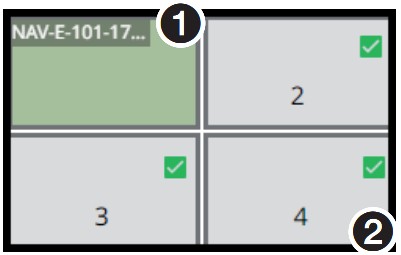 • თუ თქვენ შექმნით რამდენიმე ფანჯარას ტილოში, ისინი ნაგულისხმევად დასახელებულია თანმიმდევრული ნომრებით (ფანჯარა 1, ფანჯარა 2 და ა.შ.).
• თუ თქვენ შექმნით რამდენიმე ფანჯარას ტილოში, ისინი ნაგულისხმევად დასახელებულია თანმიმდევრული ნომრებით (ფანჯარა 1, ფანჯარა 2 და ა.შ.).
• ტილოზე ფანჯრები შეიძლება გავრცელდეს მრავალ ეკრანზე, მაგრამ ორ ფანჯარას არ შეუძლია დისპლეის გაზიარება.
• ნებისმიერი ცვლილების შემდეგ, ვარსკვლავი (სურათი 79, A) ჩნდება CANVAS ჩანართში, რომელიც მიუთითებს შენახულ ცვლილებებზე.
• თუ დააწკაპუნებთ APPLY (B), თქვენ გადააქვთ ტილოზე ყველა გამოსავალი თქვენ მიერ მომზადებულ განლაგებაზე წინასწარ დაყენების შექმნის გარეშე. თქვენ არ შეგიძლიათ გაიხსენოთ გამოყენებული WindoWall. - დააწკაპუნეთ Save AS PRESET (5). იხსნება Save Preset-ის პანელი (იხილეთ სურათი 80 გვერდზე 79).
 სურათი 80. WindoWall-ის წინასწარ დაყენების შენახვა
სურათი 80. WindoWall-ის წინასწარ დაყენების შენახვა
- აირჩიეთ წინასწარ დაყენებული ნომერი (იხ. სურათი 80, 1).
შენიშვნა: თუ აირჩევთ წინასწარ დაყენებას, რომელიც უკვე გამოიყენება, ეს წინასწარ დაყენებული იქნება უგულებელყოფილი. - შეიყვანეთ წინასწარ დაყენებული სახელი (2).
- დააწკაპუნეთ შენახვაზე (3) წინასწარ დაყენების შესანახად ან გააუქმეთ (4) წინასწარ დაყენების მიტოვებისთვის.
- დააწკაპუნეთ X (5), რათა დახუროთ Save Preset-ის პანელი.
WindoWall-ის წინასწარ დაყენების გახსენება
მას შემდეგ რაც შექმნით WindoWall-ის წინასწარ დაყენებას, თქვენ უნდა გაიხსენოთ იგი, რათა ის ძალაში შევიდეს (ყველა წინასწარ დაყენებული კავშირის შექმნა). გაიხსენეთ წინასწარ დაყენებული შემდეგნაირად:
- WINDOWALLS > Presets პანელზე დააწკაპუნეთ ჩანართზე Presets (იხ. სურათი 81, 1).
 სურათი 81. WindoWall-ის წინასწარ დაყენების გახსენება
სურათი 81. WindoWall-ის წინასწარ დაყენების გახსენება - დააჭირეთ სასურველ წინასწარ დაყენებას (2).
შენიშვნა: არჩეული წინასწარ დაყენება მოიცავს ინსტრუმენტებს (იხ. ნახაზი 81, A და B, გვერდი 79) სახელის გადარქმევის, რედაქტირებისა და წაშლისთვის (იხ. ქვემოთ). - დააწკაპუნეთ Recall (3) წინასწარ დაყენების გასახსენებლად ან CLOSE PREVIEW (4) უარი თქვას გაწვევას.
WindoWall-ის წინასწარ დაყენების სახელის გადარქმევა
- დააწკაპუნეთ ფანქრის ხატულაზე (იხ. სურათი 81, A).
- ჩაწერეთ ახალი სახელი სახელის ველში (იხილეთ 1 მარჯვნივ).
- დააწკაპუნეთ შემოწმების ხატულაზე (2) სახელის შესანახად ან X (3) რომ მიატოვოთ იგი.

WindoWall-ის წინასწარ დაყენების რედაქტირება
- დააწკაპუნეთ მენიუს ხატულაზე (1, მარჯვნივ) > რედაქტირება (2). ფანჯარა უბრუნდება 80-ე გვერდზე 79 ფიგურის მსგავს ეკრანს.
- შეასრულეთ WindoWall-ის წინასწარ პარამეტრების შექმნა 78 გვერდზე.

WindoWall-ის წინასწარ დაყენების წაშლა
- დააწკაპუნეთ მენიუს ხატულაზე (1, მარჯვნივ) > წაშლა (2). ფანჯარა მოგთხოვთ დაადასტუროთ, რომ გსურთ წაშალოთ წინასწარ.
- დააწკაპუნეთ
 დასადასტურებლად ან
დასადასტურებლად ან  წაშლაზე უარის თქმა.
წაშლაზე უარის თქმა.

წინასწარ დაყენებული შეყვანების გადართვა
თქვენ ასევე შეგიძლიათ გადართოთ შეყვანები NAV WindoWall-ზე წინასწარ პარამეტრების გვერდიდან, შემდეგნაირად:
- წინასწარ დაყენების გახსენება (იხ. WindoWall-ის წინასწარ დაყენების გახსენება გვერდზე 79).
- დააწკაპუნეთ Switch Inputs (იხ. სურათი 82, 1).
- გადაიტანეთ და ჩამოაგდეთ ერთი ან მეტი ენკოდერი ტილოზე (2) სასურველ უჯრედებზე.
 სურათი 82. წინასწარ დაყენებული შეყვანების გადართვა
სურათი 82. წინასწარ დაყენებული შეყვანების გადართვა
რჩევები:
- თქვენ შეგიძლიათ გამოიყენოთ კონტროლის სისტემა წინასწარ დაყენების გასახსენებლად, შემდეგ კი შეგიძლიათ შეცვალოთ შეყვანები კონტროლის სისტემის მეშვეობით.
- გადართვა ხდება მაშინვე, როდესაც თქვენ ჩამოაგდებთ გადმოყვანილ შეყვანას (გაათავისუფლეთ მაუსის ღილაკი).
KVM სამუშაო სადგურების გვერდი
KVM სამუშაო სადგურის შექმნა არის მრავალსაფეხურიანი პროცესი, რომელიც შედგება შემდეგი პროცედურებისგან:
- შექმენით სამუშაო სადგური და მიანიჭეთ USB ფოკუსი (იხ. „KVM სამუშაო სადგურის შექმნა“).
შენიშვნა: იხილეთ შემდეგი წინაპირობები:
• შიფრები —
• უნდა იყოს NAV 5nn მოდელები.
• USB მოწყობილობის კლასის ფილტრაცია უნდა იყოს დაყენებული მხოლოდ HID-ზე (იხ. USB პარამეტრების კონფიგურაცია გვერდზე 55).
• დააკავშირეთ USB კაბელი ჰოსტსა და ბოლო წერტილს შორის.
• დეკოდერები —
• უნდა ჰქონდეს სულ მცირე ერთი NAV 5nn მოდელი.
• USB მოწყობილობის კლასის ფილტრაცია უნდა იყოს დაყენებული მხოლოდ HID-ზე (იხ. USB პარამეტრების კონფიგურაცია).
• ეკრანები — ყველას უნდა ჰქონდეს იგივე მაქსიმალური მხარდაჭერილი გარჩევადობა.
• კომპიუტერი ან სხვა წყარო — ძილის პარამეტრი: Hibernate არ უნდა იქნას გამოყენებული, გამორთეთ, თუ ეს შესაძლებელია. - შექმენით წინასწარ პარამეტრები (იხ. KVM წინასწარ დაყენების შექმნა გვერდზე 85). წინასწარ დაყენებულს შეუძლია გაიხსენოს შეყვანის ერთობლიობა, რომლებიც დაჯგუფებულია და განლაგებულია სამუშაო სადგურის დისპლეის კონკრეტულ განლაგებაში.
KVM სამუშაო სადგურის შექმნა
შექმენით და დააკონფიგურირეთ სამუშაო სადგური შემდეგნაირად:
- საჭიროების შემთხვევაში დააწკაპუნეთ მენიუს ხატულაზე (
 იხილეთ სურათი 9, 1 მე-11 გვერდზე).
იხილეთ სურათი 9, 1 მე-11 გვერდზე). - საჭიროების შემთხვევაში დააწკაპუნეთ KVM WORKSTATIONS (იხ. სურათი 83, 1).
 ნახაზი 83. სამუშაო სადგურის კონფიგურაციის პანელის გახსნა და სამუშაო სადგურის არჩევა
ნახაზი 83. სამუშაო სადგურის კონფიგურაციის პანელის გახსნა და სამუშაო სადგურის არჩევა - დააწკაპუნეთ შორის:
• სამუშაო სადგურის დამატება (2, ახალი სამუშაო სადგურის შესაქმნელად)
• არსებული და სრული სამუშაო სადგური (3, სამუშაო სადგურში ცვლილებების შესატანად)
• არასრული სამუშაო სადგური (4, სამუშაო სადგურის დასასრულებლად)
Workstation CONFIGURATION-ის პანელი იხსნება (იხ. სურათი 84 გვერდზე 82) არჩეული გამომავალი დავალება (A). - დააწკაპუნეთ სამუშაო სადგურის სახელის ველზე (1) და შეიყვანეთ მორგებული სახელი KVM სამუშაო სადგურის კონფიგურაციისთვის სამუშაო სადგურის კონფიგურაციის პანელში.
შენიშვნა: ნებისმიერი ცვლილების შემდეგ, ვარსკვლავი (B) გამოჩნდება CONFIGURATION ჩანართში, რომელიც მიუთითებს შენახულ ცვლილებებზე. სურათი 84. სამუშაო სადგურის კონფიგურაცია
სურათი 84. სამუშაო სადგურის კონფიგურაცია - დააკონფიგურირეთ სამუშაო სადგურის ზომა (დისპლეების რაოდენობა და განლაგება) დაწკაპუნებით Columns და Rows ველებზე სამუშაო სადგურის კონფიგურაციის პანელში (იხ. სურათი 84, 2) და მათი სურვილისამებრ რედაქტირებით (ან დააწკაპუნეთ
 or
or  ველის მნიშვნელობის გაზრდა ან შემცირება). სწორი დიაპაზონი არის 4 სვეტი და 2 მწკრივი. ტილო view (3) აჩვენებს დისპლეების განლაგებას.
ველის მნიშვნელობის გაზრდა ან შემცირება). სწორი დიაპაზონი არის 4 სვეტი და 2 მწკრივი. ტილო view (3) აჩვენებს დისპლეების განლაგებას. - საჭიროების შემთხვევაში, დააწკაპუნეთ და გადაათრიეთ მარჯვენა გადახვევის ზოლი (4), რათა გამოავლინოს ეკრანის პარამეტრების კორექტირება (5).
- საჭიროების შემთხვევაში, გააკეთეთ ეკრანის შემდეგი კორექტირება:
ა. დააწკაპუნეთ დისპლეის პარამეტრები > რეზოლუციის ჩამოსაშლელ სიაზე, რათა აირჩიოთ წარმოდგენილ რეზოლუციებს შორის KVM სამუშაო სადგურის ყველა გამომავალი (დეკოდერი) სასურველ გამომავალი რეზოლუციამდე.
ბ. დააწკაპუნეთ დისპლეის პარამეტრებზე > განახლების სიჩქარის ჩამოსაშლელ სიაზე, რათა აირჩიოთ KVM სამუშაო სადგურის ყველა გამომავალი (დეკოდერი) ხელმისაწვდომი განაკვეთები.
შენიშვნა: იხილეთ მოქმედი დეკოდერის მომხმარებლის სახელმძღვანელო, ხელმისაწვდომია მისამართზე www.extron.com, ხელმისაწვდომი გამომავალი რეზოლუციებისა და განაკვეთების დეტალური სიისთვის.
გ. დააწკაპუნეთ დისპლეის პარამეტრებზე > ვიდეო გამომავალი ფორმატის ჩამოსაშლელ სიაზე, რათა აირჩიოთ ხელმისაწვდომი ვიდეო გამომავალი ფორმატები KVM სამუშაო სადგურის ყველა გამოსავლისთვის (დეკოდერისთვის). ავტომატური (თუ არჩეულია) მიჰყვება შეყვანის ფორმატს.
შენიშვნა: დეკოდერები ცვლის ფერთა სივრცეს, chroma sampling და კვანტიზაციის პარამეტრები HDMI და DVI დისპლეის მოწყობილობებთან თავსებადობისთვის.
დ. დააწკაპუნეთ ჩამოსაშლელ სიაზე ეკრანის პარამეტრები > ფერის ბიტის სიღრმე (იხილეთ სურათი 84, 5 გვერდზე 82), რათა აიძულოთ KVM სამუშაო სადგურის ყველა გამომავალი 8-ბიტიანი სიღრმეზე ან ავტო. ავტომატური (თუ არჩეულია) დაუკავშირდება ეკრანს მისი შესაძლებლობების შესამოწმებლად და შესაბამისად ადგენს ფერის ბიტის სიღრმეს.
ე. დააწკაპუნეთ HDCP რეჟიმის ჩამოსაშლელ სიაზე, რათა აირჩიოთ შემდეგი შეყვანის, ყოველთვის დაშიფვრისა და ავთენტიფიკაციის გამორთვა სამუშაო სადგურის ყველა გამოსასვლელისთვის.
შენიშვნა:
• Follow Input მიბაძავს დაკავშირებული წყაროს HDCP დაშიფვრის მდგომარეობას.
• Alway Encrypt ინარჩუნებს HDCP დაშიფრულ მდგომარეობას გამომავალი დისპლეის მოწყობილობით, სისტემის გადართვის მუშაობის გასაუმჯობესებლად.
• ავთენტიფიკაციის გამორთვა გამორთავს HDCP ავთენტიფიკაციას და დაშიფვრის მცდელობებს დაკავშირებული ჩაძირვის მოწყობილობებთან, რაც აიძულებს ეკრანს მოიქცეს როგორც არა-HDCP-თან თავსებადი. - დააწკაპუნეთ Display ID ჩამოსაშლელ სიაზე (6) ერთი ან მეტი სასურველი დეკოდერისთვის, რათა ეს დეკოდერი მიაკუთვნოთ სასურველ ეკრანს სამუშაო სადგურის ეკრანის განლაგების ფარგლებში. გამოყენებაში
 იცვლება
იცვლება  ამ ჩვენებისთვის (7) განლაგებაში.
ამ ჩვენებისთვის (7) განლაგებაში.
შენიშვნები:
• KVM სამუშაო სადგურს შეიძლება ჰქონდეს მასთან დაკავშირებული ოთხამდე დეკოდერი.
• Output Assignment ზონაში:
• = მიუთითებს, რომ დეკოდერი მინიჭებულია ეკრანზე.
= მიუთითებს, რომ დეკოდერი მინიჭებულია ეკრანზე.
• = მიუთითებს, რომ დეკოდერი არ არის მინიჭებული ეკრანზე.
= მიუთითებს, რომ დეკოდერი არ არის მინიჭებული ეკრანზე.
რჩევები:
• საჭიროების შემთხვევაში, გადაათრიეთ მარცხენა გადახვევის ზოლი (C) დამატებითი დეკოდერების საჩვენებლად.
• დააწკაპუნეთ ცარიელ სივრცეზე Display ID მენიუში დეკოდერის მინიჭების გასაუქმებლად.
• გამოიყენეთ ID ფუნქცია დეკოდერის იდენტიფიცირებაში, რათა ადვილად ამოიცნოთ ეკრანი და შეამოწმოთ, რომ სწორი დეკოდერი არჩეულია შემდეგნაირად:
• დააჭირეთ და გაათავისუფლეთ მოწყობილობის ID ღილაკი (D) დეკოდერის წინა პანელზე, რათა მონიშნოთ ID ველი Output Assignment ზონაში. დააჭირეთ და გაათავისუფლეთ ისევ ღილაკი, რათა გაასუფთავოთ მონიშნული.
• დააწკაპუნეთ ID ღილაკზე ან ID ყველა ღილაკზე (E) Output Assignment არეში, რათა ჩართოთ და გამორთოთ წინა პანელის ID LED და ეკრანზე დისპლეი ინდივიდუალური დეკოდერისთვის ან ყველა დეკოდერისთვის. - აირჩიეთ K/M (8) დეკოდერისთვის, რომელიც პირველადი უნდა იყოს სამუშაო სადგურზე. პირველად დეკოდერს უნდა ჰქონდეს დაკავშირებული კლავიატურა და მაუსი.
შენიშვნები:
• მხოლოდ ერთი დეკოდერი შეიძლება იყოს პირველადი და არჩეული იყოს K/M.
• მხოლოდ ძირითად დეკოდერს უნდა ჰქონდეს ფიზიკურად დაკავშირებული კლავიატურა და მაუსი.
• პირველად დეკოდერს უნდა ჰქონდეს ჩართული USB და მისი მოწყობილობის კლასის ფილტრაცია დაყენებული იყოს მხოლოდ HID-ზე (იხილეთ USB პარამეტრების კონფიგურაცია გვერდზე 55.
• K/M რადიო ღილაკი მიუწვდომელია შესარჩევად, თუ USB გამორთულია NAV 5nn დეკოდერზე ან თუ მოწყობილობის კლასის ფილტრაცია არ არის დაყენებული მხოლოდ HID-ზე.
• გამოჩნდება K/M სვეტი თუ დეკოდერი არ არის NAV 5nn სერიაში.
თუ დეკოდერი არ არის NAV 5nn სერიაში.
• თქვენ არ შეგიძლიათ კონფიგურაციის შენახვა (იხილეთ ნაბიჯი 12 გვერდზე 84) თუ არ არის არჩეული ერთი K/M დეკოდერი. - დააწკაპუნეთ INPUT ASIGNMENT (იხ. სურათი 85, 1). სამუშაო სადგურის დისპლეის განლაგება აჩვენებს ყველა ენკოდერს თქვენს NAV სისტემაში.
 სურათი 85. სამუშაო სადგურის კონფიგურაცია, შეყვანის მინიჭება
სურათი 85. სამუშაო სადგურის კონფიგურაცია, შეყვანის მინიჭება - დააწკაპუნეთ ეკრანზე OSD-ზე ერთი ან მეტი ენკოდერისთვის (იხ. სურათი 86, 2), რათა ისინი ხელმისაწვდომი გახადონ სამუშაო სადგურის ეკრანზე, როგორც შერჩევის საშუალება (იხილეთ სამუშაო სადგურის ნორმალური მოქმედება და კონტროლის აღება გვერდზე 89).
შენიშვნა: KVM სამუშაო სადგურს შეიძლება ჰქონდეს მასთან დაკავშირებული 50-მდე შიფრატორი. - დააწკაპუნეთ შენახვაზე (3) ყველა ცვლილების შესანახად ან გააუქმეთ (4) რომ მიატოვოთ ისინი.
KVM წინასწარ დაყენების შექმნა
მას შემდეგ რაც თქვენ შექმნით და დააკონფიგურირებთ ერთი ან მეტი KVM სამუშაო სადგური, შეიძლება გამოგადგებათ წინასწარ პარამეტრების შექმნა, რაც საშუალებას მოგცემთ სწრაფად გაიხსენოთ მრავალჯერადი კავშირის შეცვლა. შექმენით ერთი ან მეტი KVM სამუშაო სადგურის წინასწარ დაყენება (30-მდე წინასწარ დაყენება თითო სამუშაო სადგურზე) შემდეგნაირად:
- საჭიროების შემთხვევაში დააწკაპუნეთ მენიუს ხატულაზე (
 იხილეთ სურათი 9, 1 მე-11 გვერდზე).
იხილეთ სურათი 9, 1 მე-11 გვერდზე). - საჭიროების შემთხვევაში, დააწკაპუნეთ KVM Workstations (იხ. სურათი 83, 1 გვერდზე 81).
- საჭიროების შემთხვევაში დააწკაპუნეთ არსებულ, დასრულებულ ტილოზე კონფიგურაციისთვის (4). სამუშაო სადგურის CONFIGURATION პანელი იხსნება (იხ. სურათი 84 გვერდზე 82).
- დააწკაპუნეთ წინასწარ დაყენების ჩანართზე (იხ. სურათი 86, 1). იხსნება წინასწარ დაყენების ჩანართი.
 სურათი 86. KVM Preset-ის შექმნა
სურათი 86. KVM Preset-ის შექმნა - საჭიროების შემთხვევაში, აირჩიეთ (დააწკაპუნეთ) შეყვანის ჩანართი (2).
- გადაიტანეთ და ჩააგდეთ ენკოდერები სამუშაო სადგურის ჩვენების განლაგებაში, როგორც გსურთ (3).
რჩევები:
• იმის დასადასტურებლად, რომ თქვენ ქმნით წინასწარ დაყენებას, დააწკაპუნეთ Apply (A). სამუშაო სადგურის მონიტორები აჩვენებს არჩეულ წყაროებს. მიუხედავად იმისა, რომ არ არის მითითება Workstation Presets გვერდზე, ბმულები მითითებულია Ties გვერდზე (იხილეთ Ties გვერდი და ფიგურა 60 გვერდზე 61).
• ფანჯრიდან კოდირების გასასუფთავებლად დააწკაპუნეთ გადმოათრიეს და ჩამოშვებულ ენკოდერში (B).
გადმოათრიეს და ჩამოშვებულ ენკოდერში (B).
• ყველა შიფრატორის გასასუფთავებლად დააწკაპუნეთ CLEAR ALL (C). - დააწკაპუნეთ სასურველ USB რადიო ღილაკზე (4), რომ მიუთითოთ რომელი ენკოდერი გსურთ კლავიატურისა და მაუსის (USB) კონტროლის დროს, როდესაც წინასწარ დაყენებულს გაიხსენებთ.
- დააჭირეთ Save as Preset (5). იხსნება Save Preset-ის პანელი (იხილეთ სურათი 87 გვერდზე 86).
 სურათი 87. KVM Preset-ის შენახვა
სურათი 87. KVM Preset-ის შენახვა - აირჩიეთ წინასწარ დაყენებული ნომერი (იხ. სურათი 87, 1).
შენიშვნა: თუ ირჩევთ წინასწარ დაყენებულ წინასწარ დაყენებას, რომელიც უკვე გამოყენებულია, ეს წინასწარ დაყენებული უგულებელყოფს. - შეიყვანეთ წინასწარ დაყენებული სახელი (2).
- დააწკაპუნეთ შენახვაზე (3) წინასწარ დაყენების შესანახად ან გააუქმეთ (4) წინასწარ დაყენების მიტოვებისთვის.
- დააწკაპუნეთ X (5), რათა დახუროთ Save Preset-ის პანელი.
KVM წინასწარ დაყენების გახსენება
მას შემდეგ რაც შექმნით KVM წინასწარ დაყენებას, უნდა გაიხსენოთ ის, რათა გავლენა იქონიოს (ვიდეო, აუდიო და USB კავშირების შესრულება ზოგიერთი ან ყველა დეკოდერისთვის, რომელიც მხარს უჭერს სამუშაო სადგურს). გაიხსენეთ წინასწარ დაყენებული შემდეგნაირად:
- KVM WORKSTATIONS > Presets გვერდზე, დააწკაპუნეთ ჩანართზე Presets (იხ. სურათი 88, 1).
 სურათი 88. წინასწარ დაყენების გახსენება
სურათი 88. წინასწარ დაყენების გახსენება - დააჭირეთ სასურველ წინასწარ დაყენებას (2).
შენიშვნა: არჩეული წინასწარ დაყენება მოიცავს ინსტრუმენტებს (A და B) სახელების გადარქმევის, რედაქტირებისა და წაშლისთვის (იხ. ქვემოთ). - დააწკაპუნეთ Recall (3) გასახსენებლად წინასწარ დაყენებული ან Close Preview (4) უარი თქვას გაწვევას.
წინასწარ დაყენების სახელის შეცვლა
- დააწკაპუნეთ ფანქრის ხატულაზე (იხ. სურათი 88, A).
- ჩაწერეთ ახალი სახელი სახელის ველში (იხილეთ 1 მარჯვნივ).
- დააწკაპუნეთ შემოწმების ხატულაზე (2) სახელის შესანახად ან X (3) რომ მიატოვოთ იგი.

წინასწარ დაყენების რედაქტირება
1. დააწკაპუნეთ მენიუს ხატულაზე (1, მარჯვნივ) > რედაქტირება (2). ფანჯარა უბრუნდება 86-ე ფიგურის მსგავს ეკრანს 85 გვერდზე.
2. შეასრულეთ KVM წინასწარ პარამეტრების შექმნა 85 გვერდზე.

წინასწარ დაყენების წაშლა
- დააწკაპუნეთ მენიუს ხატულაზე (1, მარჯვნივ) > წაშლა (2). ფანჯარა მოგთხოვთ დაადასტუროთ, რომ გსურთ წაშალოთ წინასწარ.
- დააწკაპუნეთ
 დასადასტურებლად ან
დასადასტურებლად ან  წაშლაზე უარის თქმა.
წაშლაზე უარის თქმა.

SmartGlide KVM და SmartGlide KVM Focus
KVM სამუშაო სადგურს აქვს ორი ფუნქცია, რომლებიც ამარტივებს სამუშაო სადგურის გარემოს:
- SmartGlide KVM გადართვა – უზრუნველყოფს USB კავშირების მარტივად გადართვის შესაძლებლობას შეყვანის ჯგუფს შორის, მაუსის ეკრანიდან ეკრანზე გადაადგილებით.
შენიშვნა: როდესაც SmartGlide KVM გადართვა ჩართულია, რამდენიმე სამუშაო სადგურზე ერთი და იგივე კოდირების არჩევა მხარდაჭერილი არ არის. - SmartGlide KVM ფოკუსი – ნაცრისფერი, აქტიური საზღვარი, რომელიც ნაჩვენებია სამუშაო სადგურის ეკრანზე. საზღვარი მიუთითებს მიმდინარე USB ფოკუსზე.
ჩართეთ ერთი ან ორივე ფუნქცია შემდეგნაირად:
- სამუშაო სადგურის კონფიგურაციის ეკრანზე დააწკაპუნეთ SmartGlide KVM გადართვაზე (იხ. სურათი 89, 1)
 სურათი 89. SmartGlide KVM-ისა და SmartGlide KVM Focus-ის არჩევა
სურათი 89. SmartGlide KVM-ისა და SmartGlide KVM Focus-ის არჩევა
შენიშვნა: KVM სამუშაო სადგურს უნდა ჰქონდეს ორი ან მეტი კონფიგურირებული დისპლეი Smart KVM გადართვისთვის, რათა შესაძლებელი იყოს შერჩევისთვის. - თუ სასურველია, დააწკაპუნეთ SmartGlide KVM Focus (2).
- დააწკაპუნეთ შენახვაზე (3) Smart KVM ცვლილებების შესანახად ან გააუქმეთ (4) რომ მიატოვოთ ისინი.
სამუშაო სადგურის ნორმალური მუშაობა და კონტროლი
დეკოდერს, რომელიც თქვენ აირჩიეთ K/M სამუშაო სადგურის კონფიგურაციის დროს (იხ. KVM სამუშაო სადგურის შექმნა, ნაბიჯი 9 გვერდზე 83) შეუძლია აჩვენოს სამუშაო სადგურის კონფიგურაცია OSD-ში ეკრანზე, რომელზეც ის არის დაკავშირებული. OSD (იხ. სურათი 90) გააქტიურებულია შემდეგი ცხელი კლავიშების კომბინაციის გამოყენებით: +<{ასო}O>. სურათი 90 გვიჩვენებს ამომხტარ ეკრანზე და სამუშაო სადგურის ელემენტებს, რომლებიც ნაჩვენებია ეკრანზე.
 სურათი 90. ამომხტარი ეკრანის ჩვენება და სამუშაო სადგურის ელემენტები
სურათი 90. ამომხტარი ეკრანის ჩვენება და სამუშაო სადგურის ელემენტები
Workstation Presets-ის გვერდითი პანელი (A) აჩვენებს სამუშაო სადგურის წინასწარ დაყენებებს, რომლებიც შექმნილია KVM სამუშაო სადგურისთვის (იხილეთ KVM წინასწარ დაყენების შექმნა გვერდზე 85 და მათ ხელმისაწვდომს ხდის შერჩევისთვის). USB ხატულა (B) გვიჩვენებს, თუ რომელი სამუშაო სადგურის ჩვენება იყო არჩეული K/M კონფიგურაციის პროცესში (იხ. KVM სამუშაო სადგურის შექმნა გვერდზე 81). ეს არის ასევე დეკოდერი, რომელსაც უნდა დაუკავშირდეს კლავიატურა და მაუსი.![]()
შეყვანის არჩევის პანელი (C) აჩვენებს წყაროს კოდირების კონფიგურაციას (იხ. ნახაზი 85, 2 გვერდი 84) და ხელმისაწვდომია, როგორც არჩევადი შეყვანები ამ სამუშაო სადგურზე ეკრანზე OSD ჩამრთველით.
აჩვენეთ შეყვანის (კოდერი) და, თუ სასურველია, აიღეთ USB კონტროლი შემდეგნაირად:
- დააწკაპუნეთ შეყვანაზე, რომელიც გსურთ view (1).
- თუ გსურთ არჩეული შეყვანის USB კონტროლის მოპოვება, დააწკაპუნეთ კლავიატურის/მაუსის არჩეულ შეყვანაზე (2).
- დააჭირეთ მიმართვა (3).
შენიშვნები:
- როდესაც ეკრანი ღიაა, მაუსის კურსორი შემოიფარგლება ეკრანზე ეკრანის საზღვრებით.
- ეკრანზე ეკრანი იხურება მაუსის უმოქმედობის 30 წამის შემდეგ.
რჩევა: დააჭირეთ კომპიუტერს ეკრანის ხელით დახურვის გასაღები.
ინსტრუმენტების გვერდები
Device Tools გვერდი გთავაზობთ მხოლოდ NAVigator-ის ინსტრუმენტებს. სისტემის ხელსაწყოები უზრუნველყოფს ინსტრუმენტებს NAVigator-ისთვის და ყველა მინიჭებული საბოლოო წერტილისთვის. ორი გვერდი უზრუნველყოფს შემდეგ ფუნქციებს:
- სარეზერვო ასლი - შეგიძლიათ გააკეთოთ სარეზერვო ასლი files მხოლოდ თავად NAVigator-ისთვის (იხ. „NAVigator-ის სარეზერვო ასლის შექმნა“ ქვემოთ) ან მთელი NAV სისტემისთვის (ერთი ან მეტი ან შერჩეული საბოლოო წერტილის ჩათვლით) (იხილეთ სისტემის სარეზერვო ასლის შექმნა გვერდზე 96). სარეზერვო files შეიცავს კონფიგურაციის პარამეტრებს და კომუნიკაციის პარამეტრებს ყველა მოწყობილობისთვის, რომელიც შედის სარეზერვო ასლში.
- აღდგენა — შეგიძლიათ აღადგინოთ კონფიგურაციის პარამეტრები, კომუნიკაციის პარამეტრები ან ორივე მათ მდგომარეობაში სარეზერვო ასლის შექმნისას file შეიქმნა მხოლოდ NAVigator-ისთვის (იხ. NAVigator-ის აღდგენა გვერდზე 91) ან NAV სისტემისთვის (ერთი ან მეტი ან შერჩეული ბოლო წერტილის ჩათვლით) (იხ. სისტემის კონფიგურაციის აღდგენა გვერდზე 97).
- Firmware — დროდადრო, firmware განახლებები ხელმისაწვდომი იქნება Extron-ზე webსაიტი. შეგიძლიათ განაახლოთ firmware მხოლოდ NAVigator-ისთვის (იხ. NAVigator-ის პროგრამული უზრუნველყოფის განახლება გვერდზე 93 ან firmware NAV სისტემისთვის (ერთი ან მეტი ან შერჩეული ბოლო წერტილის ჩათვლით) (იხილეთ სისტემის პროგრამული უზრუნველყოფის განახლება გვერდზე 105).
- გადატვირთვა (მხოლოდ მოწყობილობის ხელსაწყოები) — შეგიძლიათ გადატვირთოთ ან გადატვირთოთ NAVigator (იხ. NAVigator-ის გადატვირთვა გვერდზე 95).
დიაგნოსტიკური ხელსაწყოების გვერდი გთავაზობთ ინსტრუმენტებს, რომლებიც საშუალებას გაძლევთ მოაგვაროთ NAV ქსელის სხვა ერთეულებთან კავშირი (იხილეთ დიაგნოსტიკური ხელსაწყოების გვერდი გვერდი 23).
მოწყობილობის ხელსაწყოების გვერდი
ნავიგატორის სარეზერვო ასლის შექმნა
NAVigator-ის პარამეტრების სარეზერვო ასლი შემდეგნაირად:
- საჭიროების შემთხვევაში დააწკაპუნეთ მენიუს ხატულაზე (იხ. სურათი 91, 1).
 ნახაზი 91. მოწყობილობის სარეზერვო გვერდის გახსნა
ნახაზი 91. მოწყობილობის სარეზერვო გვერდის გახსნა - საჭიროების შემთხვევაში, დააწკაპუნეთ Tools > Device Tools (2). იხსნება მოწყობილობის ხელსაწყოების გვერდი.
- საჭიროების შემთხვევაში დააწკაპუნეთ სარეზერვო ასლის შექმნაზე (იხ. სურათი 91, 3 90 გვერდზე).
- დააწკაპუნეთ სარეზერვო ასლის ჩამოტვირთვაზე (4). NAVigator ქმნის ა file მიმდინარე პარამეტრების და, თქვენი ბრაუზერის მიხედვით, შეიძლება მოგთხოვოთ დაადასტუროთ, რომ გსურთ შენახვა ის.
 შენიშვნა: თუ სხვა რამ არ არის მითითებული, NAVigator-ის სარეზერვო ასლი file გადადის დაკავშირებული კომპიუტერის ჩამოტვირთვების საქაღალდეში.
შენიშვნა: თუ სხვა რამ არ არის მითითებული, NAVigator-ის სარეზერვო ასლი file გადადის დაკავშირებული კომპიუტერის ჩამოტვირთვების საქაღალდეში. - დააწკაპუნეთ Keep-ის შესანახად file ჩამოტვირთვების საქაღალდეში ან სურვილისამებრ გააუქმეთ.
NAVigator-ის აღდგენა
NAVigator-ის პარამეტრების აღდგენა შემდეგნაირად:
- საჭიროების შემთხვევაში დააწკაპუნეთ მენიუს ხატულაზე (იხ. სურათი 92, 1).
 სურათი 92. აღდგენის კონფიგურაციის გვერდის გახსნა
სურათი 92. აღდგენის კონფიგურაციის გვერდის გახსნა - საჭიროების შემთხვევაში, დააწკაპუნეთ Tools > Device Tools (2). იხსნება მოწყობილობის ხელსაწყოების გვერდი.
- საჭიროების შემთხვევაში დააჭირეთ აღდგენას (3).
- დააწკაპუნეთ SELECT FILE (4). იხსნება ღია დიალოგური ფანჯარა (იხ. სურათი 93 92 გვერდზე).
 სურათი 93. გახსენით დიალოგური ფანჯარა
სურათი 93. გახსენით დიალოგური ფანჯარა - გადადით საქაღალდეში, სადაც არის სარეზერვო ასლი file შენახულია (ჩვეულებრივ ჩამოტვირთვების საქაღალდე) (იხ. სურათი 93, 1). აირჩიეთ file.
- დააჭირეთ გახსნას (2). Device Tools გვერდი უბრუნდება ზედა (იხ. სურათი 94).
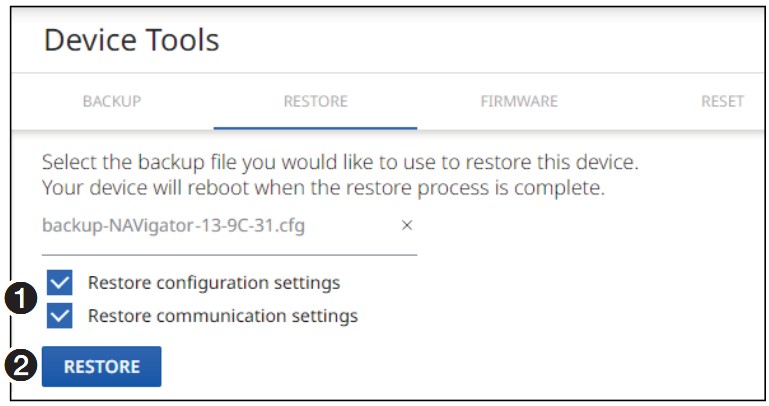 სურათი 94. მოწყობილობის ხელსაწყოები - ფუნქციის აღდგენა
სურათი 94. მოწყობილობის ხელსაწყოები - ფუნქციის აღდგენა - აირჩიეთ (დააწკაპუნეთ) აღდგენის პარამეტრები (იხ. სურათი 94, 1).
კომუნიკაციის პარამეტრები კონფიგურაციის პარამეტრები პარამეტრები > ზოგადი >
მოწყობილობის დეტალები (სახელი)პარამეტრები > ზოგადი >
მოწყობილობის დეტალები (მდებარეობა)KVM სამუშაო სადგური >
სამუშაო სადგურები 1-30პარამეტრები > ქსელი >
ქსელის კავშირიპარამეტრები > ზოგადი >
თარიღი და დროKVM სამუშაო სადგური >
სამუშაო სადგურები > წინასწარ დაყენებები 1-30პარამეტრები > გაფართოებული > გაფართოებული ქსელი პარამეტრები > გაფართოებული > გაფართოებული ქსელი მონიტორინგი > განგაშის პარამეტრები მონიტორინგი > კონტროლის სისტემა (დაწყვილებული) EDID > მორგებული და რჩეულები WindoWall > ტილო 1-8 WindoWall > Presets 1-8 * კომუნიკაციის პარამეტრების აღდგენა და კონფიგურაციის პარამეტრების აღდგენა ორივე უნდა შემოწმდეს.
- დააწკაპუნეთ აღდგენაზე (იხ. სურათი 94, 2 92 გვერდზე).
NAVigator იტყობინება, რომ ის ატვირთავს სარეზერვო ასლს file და შემდეგ ეს არის პარამეტრების აღდგენა. როდესაც ოპერაცია დასრულდება, NAVigator გადაიტვირთება. შენიშვნა: NAVigator-ის მუშაობის გასაგრძელებლად, თქვენ ხელახლა უნდა დაუკავშირდეთ (იხ. ჩაშენებული HTML გვერდების გახსნა გვერდზე 9).
შენიშვნა: NAVigator-ის მუშაობის გასაგრძელებლად, თქვენ ხელახლა უნდა დაუკავშირდეთ (იხ. ჩაშენებული HTML გვერდების გახსნა გვერდზე 9).
NAVigator-ის პროგრამული უზრუნველყოფის განახლება
განაახლეთ NAVigator firmware, ჩაშენებული პროგრამული უზრუნველყოფა, რომელიც აკონტროლებს NAVigator-ის მუშაობას, შემდეგნაირად:
შენიშვნები:
- იხილეთ პროგრამული უზრუნველყოფის ან პროგრამული პაკეტის ჩამოტვირთვა გვერდზე 145, რომ მიიღოთ firmware პაკეტი.
- NAVigator-ის პროგრამული უზრუნველყოფის განახლება იწვევს განყოფილების გადატვირთვას.
- განახლებამდე შექმენით სისტემის სარეზერვო ასლი კარგ მუშა მდგომარეობაში და დაასახელეთ შესაბამისად. ეს უზრუნველყოფს, რომ თუ განახლების პროცესი ვერ მოხერხდება, სისტემა შეიძლება აღდგეს სამუშაო მდგომარეობაში.
- განახლებამდე, წაიკითხეთ გამოშვების შენიშვნები რაიმე კონკრეტული მოთხოვნებისთვის.
- სარეზერვო files არ არის თავსებადი firmware ვერსიებს შორის.
- საჭიროების შემთხვევაში დააწკაპუნეთ მენიუს ხატულაზე (იხ. სურათი 95, 1).
 სურათი 95. მოწყობილობის პროგრამული უზრუნველყოფის ატვირთვის გვერდი
სურათი 95. მოწყობილობის პროგრამული უზრუნველყოფის ატვირთვის გვერდი
- საჭიროების შემთხვევაში დააწკაპუნეთ Tools > Device Tools (იხ. სურათი 95, 2 93 გვერდზე).
- დააჭირეთ FIRMware (3).
- დააწკაპუნეთ SELECT FILE (4). იხსნება ღია დიალოგური ფანჯარა (იხ. სურათი 96).
 სურათი 96. გახსენით დიალოგური ფანჯარა
სურათი 96. გახსენით დიალოგური ფანჯარა - გადადით საქაღალდეში, სადაც შეინახეთ პროგრამული უზრუნველყოფის განახლება file (იხ. სურათი 96, 1). აირჩიეთ file.
- დააჭირეთ გახსნას (2). გახსნა დიალოგური ფანჯარა იხურება და Device Tools გვერდი ბრუნდება ზევით, შერჩეული პროგრამული უზრუნველყოფით file იდენტიფიცირებული (იხ. სურათი 97, 1).
 სურათი 97. მოწყობილობის გვერდი პროგრამული უზრუნველყოფით File იდენტიფიცირებული
სურათი 97. მოწყობილობის გვერდი პროგრამული უზრუნველყოფით File იდენტიფიცირებული - დააჭირეთ განახლებას (2).
NAVigator გვერდი აჩვენებს თანმიმდევრობას, რომელიც აცნობებს პროგრესს ატვირთვისას file (იხ. სურათი 98, 1), განაახლებს firmware (2) და შემდეგ გადატვირთავს (3).
შენიშვნა: არ გამორთოთ NAVigator, სანამ firmware განახლებულია.
 სურათი 98. პროგრამული უზრუნველყოფის ატვირთვის პროგრესი
სურათი 98. პროგრამული უზრუნველყოფის ატვირთვის პროგრესი
როდესაც NAVigator გადაიტვირთება, მასთან კავშირი მომენტალურად იკარგება და რამდენიმე წამის შემდეგ ბრაუზერი აჩვენებს საწყისი გვერდის შესვლის დიალოგურ ფანჯარას (იხ. სურათი 8 მე-10 გვერდზე). NAVigator-ის მუშაობის გასაგრძელებლად, თქვენ ხელახლა უნდა დაუკავშირდეთ (იხ. ჩაშენებული HTML გვერდების გახსნა გვერდზე 9).
NAVigator-ის გადატვირთვა
გადატვირთეთ NAVigator პარამეტრები ან გადატვირთეთ მოწყობილობა შემდეგნაირად:
- საჭიროების შემთხვევაში დააწკაპუნეთ მენიუს ხატულაზე (იხ. სურათი 99, 1).
 სურათი 99. აღდგენის კონფიგურაციის გვერდის გახსნა
სურათი 99. აღდგენის კონფიგურაციის გვერდის გახსნა - საჭიროების შემთხვევაში, დააწკაპუნეთ Tools > Device Tools (2). იხსნება მოწყობილობის ხელსაწყოების გვერდი.
- საჭიროების შემთხვევაში დააჭირეთ გადატვირთვას (3).
- აირჩიეთ (დააწკაპუნეთ) სასურველი გადატვირთვის რეჟიმი (4) ან გადატვირთვა (5).
შენიშვნები:
• მოწყობილობის პარამეტრების გადაყენება (ინარჩუნებს TCP/IP პარამეტრებს და პაროლს) — აღადგენს კონფიგურაციის პარამეტრებს.
კომუნიკაციის ყველა პარამეტრი და პაროლი შენახულია. იხილეთ კომუნიკაციისა და კონფიგურაციის პარამეტრების ცხრილი 92 გვერდზე.
• ყველა პარამეტრის გადატვირთვა და წაშლა Files (ინარჩუნებს TCP/IP პარამეტრებს) — აღადგენს კონფიგურაციის პარამეტრებს, გარდა საკომუნიკაციო პარამეტრებისა, რომლებიც შენარჩუნებულია. აღადგენს პაროლს ნაგულისხმევად, რომელიც არის ექსტრონი. იხილეთ კომუნიკაციისა და კონფიგურაციის პარამეტრების ცხრილი.
• ყველა პარამეტრის გადატვირთვა და წაშლა Files — ეს გადატვირთვის სრული ქარხნული გადატვირთვის იდენტურია (იხილეთ უკანა პანელის გადატვირთვის რეჟიმების ცხრილი მე-8 გვერდზე). - დააჭირეთ APPLY (6).
NAVigator იტყობინება, რომ ის გადაყენებულია და აჩვენებს სტატუსის ზოლს, რომელიც აჩვენებს გადატვირთვის ოპერაციის პროგრესს. როდესაც ოპერაცია დასრულდება, NAVigator გადაიტვირთება. შენიშვნა: NAVigator-ის მუშაობის გასაგრძელებლად, თქვენ ხელახლა უნდა დაუკავშირდეთ (იხ. ჩაშენებული HTML გვერდების გახსნა გვერდზე 9).
შენიშვნა: NAVigator-ის მუშაობის გასაგრძელებლად, თქვენ ხელახლა უნდა დაუკავშირდეთ (იხ. ჩაშენებული HTML გვერდების გახსნა გვერდზე 9).
სისტემის ხელსაწყოების გვერდი
სისტემის სარეზერვო ასლის შექმნა
NAV სისტემაში რამდენიმე მოწყობილობის პარამეტრების სარეზერვო ასლის შექმნა შემდეგნაირად:
შენიშვნები:
- ბოლო წერტილები, რომლებიც კონფლიქტურია ან ხაზგარეშეა, გამოტოვებულია სისტემის სარეზერვო ასლიდან file. შეამოწმეთ მონიტორინგის გვერდი, რათა დარწმუნდეთ, რომ ბოლო წერტილები არ იუწყებიან ხაზგარეშე ან კონფლიქტის შესახებ (იხილეთ მონიტორინგის გვერდი 109 გვერდზე). კონფლიქტური ან ხაზგარეშე საბოლოო წერტილის გამოსასწორებლად იხილეთ სიგნალიზაცია გვერდზე 140.
- დააწკაპუნეთ ფილტრის ჩამოსაშლელ სიაზე (იხ. სურათი 100,A), რათა ნახოთ მხოლოდ ბოლო წერტილები კონკრეტული კრიტერიუმებით.
- საჭიროების შემთხვევაში დააწკაპუნეთ მენიუს ხატულაზე (იხ. სურათი 100, 1).
 ნახაზი 100. სისტემის სარეზერვო პანელის გახსნა
ნახაზი 100. სისტემის სარეზერვო პანელის გახსნა - საჭიროების შემთხვევაში, დააწკაპუნეთ Tools > System Tools (2). სისტემის ხელსაწყოების გვერდი იხსნება.
- საჭიროების შემთხვევაში დააწკაპუნეთ BACKUP (3).
- დააწკაპუნეთ ყველა ჩამრთველ ველზე (4) ან ცალკეულ საბოლოო წერტილის მოსანიშნი ველებზე (5), რომ აირჩიოთ ერთი ან მეტი საბოლოო წერტილი სარეზერვო ასლისთვის.
- დააჭირეთ სარეზერვო ასლს (6).
NAVigator ქმნის ა file მიმდინარე სისტემის პარამეტრები.
NAVigator იუწყება, რომ სარეზერვო იყო file წარმატებით შეიქმნა. შენიშვნა: თუ სხვა რამ არ არის მითითებული, NAVigator-ის სარეზერვო ასლი file გადადის დაკავშირებული კომპიუტერის ჩამოტვირთვების საქაღალდეში.
შენიშვნა: თუ სხვა რამ არ არის მითითებული, NAVigator-ის სარეზერვო ასლი file გადადის დაკავშირებული კომპიუტერის ჩამოტვირთვების საქაღალდეში.
სისტემის კონფიგურაციის აღდგენა
აღადგინეთ სისტემის პარამეტრები, მათ შორის NAVigator და ბოლო წერტილები, შემდეგნაირად:
შენიშვნა: სარეზერვო files არ არის თავსებადი firmware ვერსიებს შორის, NAV სისტემის ახალი ფუნქციების შესაძლო დამატების გამო. იხილეთ firmware Release Notes ხელმისაწვდომია საიტზე www.extron.com.
- საჭიროების შემთხვევაში დააწკაპუნეთ მენიუს ხატულაზე (იხ. სურათი 101, 1).
 ნახაზი 101. აღდგენის კონფიგურაციის პანელის გახსნა
ნახაზი 101. აღდგენის კონფიგურაციის პანელის გახსნა - საჭიროების შემთხვევაში, დააწკაპუნეთ Tools > System Tools (2). სისტემის ხელსაწყოების გვერდი იხსნება.
- საჭიროების შემთხვევაში დააჭირეთ აღდგენას (3).
- აირჩიეთ (დააწკაპუნეთ) პარამეტრების აღსადგენად (4).
შენიშვნები:
• იხილეთ კომუნიკაციისა და კონფიგურაციის პარამეტრების ცხრილი 92 გვერდზე.
• გადაცემის ბოლო წერტილები მიმდინარე NAVigator-ზე (მოითხოვს გადატვირთვას) არჩევა (A) არის სისტემის გადაცემის ფუნქცია NAVigator-ის ჩასანაცვლებლად (იხილეთ სისტემის კონფიგურაციის გადაცემა სარეზერვო NAVigator-ზე გვერდზე 99). - დააწკაპუნეთ SELECT FILE (5). იხსნება ღია დიალოგური ფანჯარა (იხილეთ სურათი 102 გვერდზე 98).
 სურათი 102. გახსენით დიალოგური ფანჯარა
სურათი 102. გახსენით დიალოგური ფანჯარა - გადადით საქაღალდეში, სადაც არის სარეზერვო ასლი file შენახულია (ჩვეულებრივ ჩამოტვირთვების საქაღალდე) (იხ. სურათი 102, 1). აირჩიეთ file.
- დააჭირეთ გახსნას (2). სისტემის ხელსაწყოების გვერდი უბრუნდება ზევით (იხ. სურათი 103).
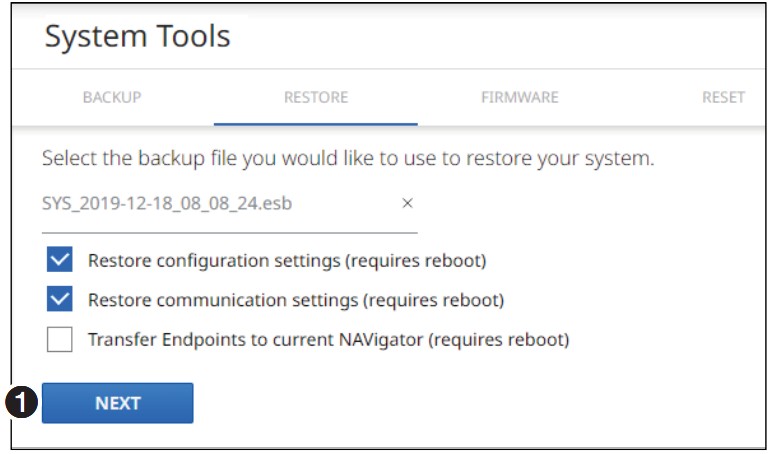 ნახაზი 103. სისტემის ინსტრუმენტები — ფუნქციის აღდგენა
ნახაზი 103. სისტემის ინსტრუმენტები — ფუნქციის აღდგენა - დააწკაპუნეთ NEXT (იხ. სურათი 103, 1).
კონფიგურაციის პარამეტრების აღდგენისთვის ან კომუნიკაციის პარამეტრების აღდგენისთვის იხსნება არჩევის გვერდი (იხილეთ სურათი 104 100 გვერდზე. სურათი 104. აღსადგენად ბოლო წერტილების შერჩევა
სურათი 104. აღსადგენად ბოლო წერტილების შერჩევა
- დააწკაპუნეთ ყველა მოსანიშნი ველზე (იხ. სურათი 104, 1) ან ცალკეული მოწყობილობის მოსანიშნი ველები (2), რათა აირჩიოთ ერთი ან მეტი მოწყობილობა აღსადგენად.
- დააჭირეთ აღდგენას (3).
NAVigator იტყობინება, რომ ის აღდგება და შემდეგ გადაიტვირთება და აჩვენებს სტატუსის ზოლს, რომელიც აჩვენებს აღდგენის ოპერაციის პროგრესს. როდესაც ოპერაცია დასრულდება, NAVigator გადაიტვირთება.
სისტემის პარამეტრების გადატანა ჩანაცვლებულ NAVigator-ზე
შენიშვნები:
- ეს პროცედურა არის აღდგენის ვარიანტი თქვენი სისტემის აღსადგენად, თუ NAVigator ვერ ხერხდება. ეს საშუალებას აძლევს შემცვლელ NAVigator-ს, საჭიროების შემთხვევაში აიღოს NAV სისტემის მართვა.
- ეს პროცედურა გულისხმობს, რომ თქვენ უკვე შექმენით სისტემის სარეზერვო საშუალება file (იხილეთ სისტემის სარეზერვო ასლის შექმნა გვერდზე 96).
- ჩანაცვლებულ NAVigator-ს სჭირდება იგივე LinkLicenses, რაც ორიგინალს. ეს ინარჩუნებს იგივე ფუნქციებს, როგორიცაა საბოლოო წერტილების განახლება და მესამე მხარის კონტროლი.
გადაიტანეთ საბოლოო წერტილები სარეზერვო NAVigator-ზე შემდეგნაირად:
- გათიშეთ ორიგინალური NAVigator და ამოიღეთ იგი სისტემიდან. დააინსტალირეთ და შეაერთეთ შემცვლელი NAVigator (იხილეთ ინსტალაცია და ექსპლუატაცია გვერდზე 4).
- დაუკავშირდით ჩანაცვლებულ NAVigator-ს ჩაშენებული HTML გვერდების მეშვეობით (იხ. ჩაშენებული HTML გვერდების გახსნა გვერდზე 9).
- შეცვალეთ NAVigator-ის კონფიგურაცია თქვენი დაყენების შესაბამისი IP მისამართით, იქნება ეს სტატიკური თუ DHCP-ით მინიჭებული IP მისამართები (იხილეთ ქსელის კავშირის პარამეტრები გვერდზე 29).
- გახსენით სისტემის აღდგენის გვერდი — შეასრულეთ ნაბიჯები 1-დან 3-მდე სისტემის კონფიგურაციის აღდგენის შესახებ 97 გვერდზე.
- აირჩიეთ (დააწკაპუნეთ) ბოლო წერტილების გადატანა მიმდინარე NAVigator-ზე (საჭიროებს გადატვირთვას) (იხ. სურათი 105, 1).
 სურათი 105. სისტემის კონფიგურაციის გადაცემა
სურათი 105. სისტემის კონფიგურაციის გადაცემა
შენიშვნა: ეს არჩევანი ასევე ავტომატურად ირჩევს კონფიგურაციის პარამეტრების აღდგენას (საჭიროებს გადატვირთვას) (A). - დააწკაპუნეთ SELECT FILE (2). იხსნება ღია დიალოგური ფანჯარა (იხილეთ სურათი 106 გვერდზე 102).
 სურათი 106. გახსენით დიალოგური ფანჯარა
სურათი 106. გახსენით დიალოგური ფანჯარა - გადადით საქაღალდეში, სადაც არის სარეზერვო ასლი file შენახულია (ჩვეულებრივ ჩამოტვირთვების საქაღალდე) (იხ. სურათი 106, 1). აირჩიეთ file.
- დააჭირეთ გახსნას (2). სისტემის ხელსაწყოების გვერდი უბრუნდება ზევით (იხ. სურათი 107).
 სურათი 107. სისტემის ინსტრუმენტები - ფუნქციის აღდგენა გადაცემის დროს
სურათი 107. სისტემის ინსტრუმენტები - ფუნქციის აღდგენა გადაცემის დროს - შეიყვანეთ პაროლი (იხ. სურათი 107, 1), რომელსაც იყენებს ორიგინალი NAVigator სისტემის სარეზერვო ასლის შექმნისას file შეიქმნა.
- დააჭირეთ NEXT (2).
ბოლო წერტილების პარამეტრების აღდგენის პროცესი მოხსენებულია პროცესის ველში (იხ. სურათი 108, 1). 
ბოლო წერტილების აღდგენის პროცესი დასრულებულია და ბოლო წერტილები გადაიტვირთება, როგორც ეს მითითებულია პროცესის ველში (2). როდესაც ბოლო წერტილები ასრულებენ გადატვირთვას, ისინი მითითებულია სრული ველში (3). როდესაც საბოლოო წერტილები დასრულდება, NAVigator პარამეტრები აღდგება (4). როდესაც მისი კონფიგურაციის პარამეტრები აღდგება, NAVigator გადაიტვირთება.
როდესაც NAVigator გადაიტვირთება, მასთან კავშირი მომენტალურად იკარგება და რამდენიმე წამის შემდეგ,
ბრაუზერი აჩვენებს მთავარ გვერდზე შესვლის დიალოგურ ფანჯარას (იხ. სურათი 8 გვერდი 10). - გადატვირთვის შემდეგ, ხელახლა დაუკავშირდით ჩანაცვლებულ NAVigator-ს ჩაშენებული HTML გვერდების მეშვეობით (იხ. ჩაშენებული HTML გვერდების გახსნა გვერდზე 9).
შემცვლელმა NAVigator-მა ახლა ჩაიბარა NAV სისტემის მართვა.
ბოლო წერტილის ჩანაცვლება
რაღაც მომენტში შეიძლება დაგჭირდეთ NAV სისტემაში არსებული ბოლო წერტილის შეცვლა, მაგampრათა გაზარდოს ფუნქციონირება ენკოდერის ჩანაცვლებით ერთეულით, რომელიც უზრუნველყოფს Ethernet გაფართოებას. ან სისტემის სარეზერვო file ან კოდირების სარეზერვო file გაამარტივეთ პროცესი, თუმცა პროცესი შეიძლება დასრულდეს ერთის გარეშე.
შეცვალეთ ბოლო წერტილი შემდეგნაირად:
- თუ შესაძლებელია, შექმენით ან სისტემის სარეზერვო საშუალება file (იხ. სისტემის სარეზერვო ასლის შექმნა გვერდზე 96) ან საბოლოო წერტილის სარეზერვო ასლი file საბოლოო წერტილის ჩანაცვლებისთვის (იხილეთ „სარეზერვო ჩანართი“ მომხმარებლის სახელმძღვანელოში შესაბამისი საბოლოო წერტილისთვის, ხელმისაწვდომია მისამართზე: www.extron.com).
- ძველი ბოლო წერტილის მინიჭების გაუქმება შემდეგნაირად:
ა. ბოლო წერტილები > ზოგადი გვერდზე, დააწკაპუნეთ მოსანიშნი ველზე შესასაცვლელი ბოლო წერტილისთვის (იხ. სურათი 109, 1). სურათი 109. ბოლო წერტილის მინიჭების გაუქმება
სურათი 109. ბოლო წერტილის მინიჭების გაუქმება
შენიშვნა: თუ ერთეული ხაზგარეშეა (მარცხი განიცადა ან ფიზიკურად ამოღებულია სისტემიდან), ის გამოჩნდება მონიტორინგის გვერდის ოფლაინ პანელში (დააწკაპუნეთ MONITORING-ზე და შემდეგ შეიტყვეთ მეტი ოფლაინ პანელში). დააწკაპუნეთ მოსანიშნი ველზე (იხ. სურათი 110, 1). სურათი 110. ბოლო წერტილის შერჩევა.
სურათი 110. ბოლო წერტილის შერჩევა.
ბ. დააწკაპუნეთ მინიჭების გაუქმებაზე (იხ. სურათი 110 ან სურათი 111, 2). - დააკავშირეთ ახალი ბოლო წერტილი სისტემასთან (იხილეთ „ინსტალაცია და ექსპლუატაცია“ მომხმარებლის სახელმძღვანელოში შესაბამისი საბოლოო წერტილისთვის, ხელმისაწვდომია მისამართზე: www.extron.comდა უკანა პანელის კავშირები და ფუნქციები მე-4 გვერდზე).
- აღმოაჩინეთ და მიანიშნეთ ახალი საბოლოო წერტილი (იხ. აღმოჩენა და მინიჭება შიფრატორებისა და დეკოდერების გვერდი 31).
თუ თქვენ გააკეთეთ სისტემის სარეზერვო ასლი file 1-ლი ნაბიჯი 104 გვერდზე, იხილეთ „მეთოდი 1: საბოლოო წერტილის აღდგენა სისტემის სარეზერვო ასლის გამოყენებით file“.
თუ თქვენ გააკეთეთ საბოლოო წერტილის სარეზერვო ასლი file საფეხურ 1-ში იხილეთ „მეთოდი 2: საბოლოო წერტილის აღდგენა ბოლო წერტილის სარეზერვო ასლის გამოყენებით file“.
თუ სარეზერვო ასლი არ გააკეთეთ fileიხილეთ „მეთოდი 3: საბოლოო წერტილის აღდგენა სარეზერვო ასლის გარეშე file“.
მეთოდი 1: საბოლოო წერტილის აღდგენა სისტემის სარეზერვო ასლის გამოყენებით file —
აღადგინეთ სისტემის პარამეტრები (იხ. სისტემის კონფიგურაციის აღდგენა გვერდზე 97).
შენიშვნები:
- დარწმუნდით, რომ აღადგინეთ სისტემის სარეზერვო ასლის გამოყენებით (.esb) file თქვენ შექმენით ნაბიჯი 1 104 გვერდზე.
- აირჩიეთ კონფიგურაციის პარამეტრების აღდგენა და კომუნიკაციის პარამეტრების აღდგენა.
- დარწმუნდით, რომ აირჩიეთ ახლად დაინსტალირებული საბოლოო წერტილი აღსადგენად (იხ. სურათი 111, 1).
 სურათი 111. ბოლო წერტილის შერჩევა
სურათი 111. ბოლო წერტილის შერჩევა - მხოლოდ შესაბამისი საბოლოო წერტილის პარამეტრების აღდგენა იწვევს საბოლოო წერტილის გადატვირთვას.
მეთოდი 2: საბოლოო წერტილის აღდგენა საბოლოო წერტილის სარეზერვო ასლის გამოყენებით file —
შენიშვნა: ეს პროცედურა ხორციელდება უშუალოდ ბოლო წერტილზე და არა NAVigator-ის მასიური პარამეტრების საშუალებით. იხილეთ მომხმარებლის სახელმძღვანელო მოქმედი საბოლოო წერტილისთვის, ხელმისაწვდომია მისამართზე www.extron.com.
- პირდაპირ დაუკავშირდით ახლად დაყენებულ საბოლოო წერტილს USB ან NAV პორტის საშუალებით.
- აღადგინეთ საბოლოო წერტილის პარამეტრები (იხ. „აღდგენის ჩანართი“ მომხმარებლის სახელმძღვანელოში შესაბამისი საბოლოო წერტილისთვის.
შენიშვნები:
- დარწმუნდით, რომ აღადგინეთ საბოლოო წერტილის სარეზერვო ასლის გამოყენებით (.cfg) file თქვენ შექმენით ნაბიჯი 1 104 გვერდზე.
- აირჩიეთ კონფიგურაციის პარამეტრების აღდგენა და კომუნიკაციის პარამეტრების აღდგენა.
- საბოლოო წერტილის პარამეტრების აღდგენა იწვევს ბოლო წერტილის გადატვირთვას.
მეთოდი 3: საბოლოო წერტილის აღდგენა სარეზერვო ასლის გარეშე file —
ახალი საბოლოო წერტილის პარამეტრების ხელით კონფიგურაცია (იხ. „HTML გვერდების გამოყენება“ მომხმარებლის სახელმძღვანელოში შესაბამისი საბოლოო წერტილისთვის, ხელმისაწვდომი www.extron.com.
სისტემის firmware განახლება
განაახლეთ მრავალი მოწყობილობის პროგრამული უზრუნველყოფა NAV სისტემაში შემდეგნაირად:
შენიშვნები:
• იხილეთ პროგრამული უზრუნველყოფის ან პროგრამული პაკეტის ჩამოტვირთვა გვერდზე 145, რომ მიიღოთ firmware პაკეტი.
• სისტემის პროგრამული უზრუნველყოფის განახლება იწვევს NAVigator-ის გადატვირთვას.
• შექმენით სისტემის სარეზერვო ასლი სისტემის პროგრამული უზრუნველყოფის განახლებამდე, რათა შესაძლებელი გახადოთ სისტემის ფორმულირების უკან დაბრუნება, თუ სასურველია. სარეზერვო files არ არის თავსებადი firmware ვერსიებს შორის, NAV სისტემის ახალი ფუნქციების შესაძლო დამატების გამო. იხილეთ firmware Release Notes ხელმისაწვდომია საიტზე www.extron.com.
- წვდომა HTML ჩაშენებულ HTML გვერდებზე (იხ. ჩაშენებული HTML გვერდების გახსნა გვერდზე 9). იხსნება HTML გვერდი (იხ. სურათი 112).
- საჭიროების შემთხვევაში დააწკაპუნეთ მენიუს ხატულაზე (იხ. სურათი 112, 1).
 სურათი 112. სისტემის პროგრამული უზრუნველყოფის ატვირთვის გვერდი
სურათი 112. სისტემის პროგრამული უზრუნველყოფის ატვირთვის გვერდი - საჭიროების შემთხვევაში, დააწკაპუნეთ Tools > System Tools (2).
- დააჭირეთ FIRMware (3).
- დააწკაპუნეთ SELECT FILE (4). იხსნება ღია დიალოგური ფანჯარა (იხილეთ სურათი 113 გვერდზე 107).
 სურათი 113. გახსენით დიალოგური ფანჯარა
სურათი 113. გახსენით დიალოგური ფანჯარა - გადადით საქაღალდეში, სადაც შეინახეთ firmware file (როგორც წესი, ჩამოტვირთვების საქაღალდე, იხილეთ სურათი 113, 1). აირჩიეთ file.
- დააჭირეთ გახსნას (2). გახსნა დიალოგური ფანჯარა იხურება და Device Tools გვერდი ბრუნდება ზევით, შერჩეული პროგრამული უზრუნველყოფით file ჯერ ნაჩვენებია როგორც ატვირთვა და შემდეგ იდენტიფიცირებული (იხ. სურათი 114, 1).
 ნახაზი 114. მოწყობილობის პანელი პროგრამული უზრუნველყოფით File იდენტიფიცირებული
ნახაზი 114. მოწყობილობის პანელი პროგრამული უზრუნველყოფით File იდენტიფიცირებული - დააწკაპუნეთ შემდეგი (2).
NAVigator გვერდი აჩვენებს გვერდს, სადაც შეგიძლიათ აირჩიოთ ბოლო წერტილები განახლებისთვის (იხ. სურათი 115). სურათი 115. პროგრამული უზრუნველყოფის საბოლოო წერტილის შერჩევა
სურათი 115. პროგრამული უზრუნველყოფის საბოლოო წერტილის შერჩევა - დააწკაპუნეთ ყველა ჩამრთველ ველზე (იხ. სურათი 115, 1) ან ცალკეული საბოლოო წერტილის მოსანიშნი ველები (2), რათა აირჩიოთ ერთი ან მეტი საბოლოო წერტილი განახლებისთვის.
შენიშვნები:
• თავად NAVigator-ის განახლება, თუ არჩეულია, ყოველთვის ბოლო შესრულდება, რათა NAVigator-მა შეძლოს ბოლო წერტილების განახლებების მართვა.
• ზოგიერთი პროგრამული უზრუნველყოფის განახლება შეიძლება არ გავრცელდეს ზოგიერთ საბოლოო წერტილზე, როგორიცაა განახლებები მხოლოდ 1G ბოლო წერტილებისთვის და განახლებები მხოლოდ 10G ბოლო წერტილებისთვის. თუ გსურთ, აირჩიეთ ფილტრი > მოდელი თქვენი ბოლო წერტილების გასაფილტრად.
- დააწკაპუნეთ განახლებაზე (იხ. სურათი 115, 3 107 გვერდზე). NAVigator გვერდი აჩვენებს შეტყობინებების სერიას, რომელიც აჩვენებს firmware განახლების თანმიმდევრობას (იხ. სურათი 116, 1 გვერდზე 109).
| სისტემის პროგრამული უზრუნველყოფის განახლება დაიწყო (იხ. სურათი 116, 1). |  სურათი 116. პროგრამული უზრუნველყოფის განახლება მიმდინარეობს სურათი 116. პროგრამული უზრუნველყოფის განახლება მიმდინარეობს |
| პროგრამული უზრუნველყოფის განახლება საბოლოო წერტილებზე მითითებულია მიმდინარეობს პროცესში ველში (2). | |
| ბოლო წერტილების პროგრამული უზრუნველყოფის განახლება დასრულებულია და ბოლო წერტილების გადატვირთვა მითითებულია პროცესის ველში (3). | |
| როდესაც ბოლო წერტილები ასრულებენ გადატვირთვას, ისინი მითითებულია სრული ველში (4). შენიშვნა: თქვენი სისტემის პროდუქტებიდან გამომდინარე, პროგრამული უზრუნველყოფის განახლებას შეიძლება დასჭირდეს რამდენიმე ციკლი, თითოეული უნიკალური პროგრამული უზრუნველყოფისთვის პაკეტი. მაგampმაგალითად, 1G საბოლოო წერტილები საჭიროებს განახლების ცალკეულ ციკლს 10G ბოლო წერტილებისგან. |
|
| როგორც კი საბოლოო წერტილები დასრულდება, NAVigator-ის firmware განახლდება (5). მას შემდეგ რაც მისი firmware განახლდება, NAVigator გადაიტვირთება. გადატვირთვისას, კავშირი NAVigator-თან იკარგება და ბრაუზერი აჩვენებს საწყისი გვერდის შესვლის დიალოგურ ფანჯარას (იხ. სურათი 8 გვერდი 10). NAVigator-ის მუშაობის გასაგრძელებლად, თქვენ ხელახლა უნდა დაუკავშირდეთ (იხ. ჩაშენებული HTML გვერდების გახსნა გვერდზე 9). |
მონიტორინგის გვერდი
- საჭიროების შემთხვევაში დააწკაპუნეთ მენიუს ხატულაზე (იხ. სურათი 117, 1).
 სურათი 117. მონიტორინგის გვერდი
სურათი 117. მონიტორინგის გვერდი - საჭიროების შემთხვევაში დააწკაპუნეთ MONITORING (2).
A ხაზგარეშე ბოლო წერტილების პანელი — იხილეთ ხაზგარეშე ბოლო წერტილების პანელი 110 გვერდზე.
B კონფლიქტური ბოლო წერტილების პანელი — იხილეთ კონფლიქტური ბოლო წერტილების პანელი 111 გვერდზე.
C IGMP Querier pane — იხილეთ IGMP Querier pane გვერდი 112.
D მართვის სისტემების პანელი — იხილეთ მართვის სისტემების პანელი 112 გვერდზე.
E სიგნალიზაციის პანელი — იხილეთ სიგნალიზაციის პანელი 113 გვერდზე.
F სიგნალიზაციის პარამეტრების ბმული — იხილეთ სიგნალიზაციის პანელი.
G ჩანაწერების ჩამოტვირთვა ბმული — იხილეთ ჩანაწერების ჩამოტვირთვა ბმული გვერდზე 114.
ხაზგარეშე ბოლო წერტილების პანელი
ხაზგარეშე ბოლო წერტილების პანელი (იხ. სურათი 117, A გვერდი 109) აჩვენებს აღმოჩენილი ბოლო წერტილების რაოდენობას, ასეთის არსებობის შემთხვევაში, რომლებიც არ იუწყებიან თავიანთ სტატუსს.
სურათი 118 გვიჩვენებს ნორმალურ მითითებას და მითითებას, თუ ბოლო წერტილი არის ხაზგარეშე. თუ საბოლოო წერტილი მოხსენებულია, როგორც ხაზგარეშე, დააწკაპუნეთ შეიტყვეთ მეტი (1) მისი იდენტიფიცირება (2).
 სურათი 118. საბოლოო წერტილის იდენტიფიცირება და გაუქმება
სურათი 118. საბოლოო წერტილის იდენტიფიცირება და გაუქმება
იხილეთ სიგნალიზაცია 140 გვერდზე, რათა დაბრუნდეს საბოლოო წერტილი ონლაინ რეჟიმში. მითითება თვითგამწმენდია.
სისტემიდან არასასურველი საბოლოო წერტილის მოსაშორებლად, შეასრულეთ შემდეგი:
- დააწკაპუნეთ ყველა მოსანიშნი ველზე (3) ან ცალკეულ საბოლოო წერტილის მოსანიშნი ველებზე (4), რათა აირჩიოთ ერთი ან მეტი დასასრული წერტილი, რომელიც უნდა გააუქმოს.
- დააწკაპუნეთ UNASSIGN (5).
კონფლიქტური ბოლო წერტილების პანელი
კონფლიქტური ბოლო წერტილების პანელი (იხ. სურათი 117, B გვერდზე 109) აჩვენებს აღმოჩენილი ბოლო წერტილების რაოდენობას, ასეთის არსებობის შემთხვევაში, რომლებსაც აქვთ მინიჭების კონფლიქტი სისტემაში.
სურათი 119 გვიჩვენებს ნორმალურ მითითებას და მითითებას, თუ საბოლოო წერტილი კონფლიქტშია. თუ საბოლოო წერტილი მოხსენებულია, როგორც კონფლიქტი, დააწკაპუნეთ „შეიტყვეთ მეტი“ (1), რათა დაადგინოთ კონფლიქტური საბოლოო წერტილი (2).
 სურათი 119. საბოლოო წერტილის კონფლიქტის იდენტიფიცირება და გადაწყვეტა
სურათი 119. საბოლოო წერტილის კონფლიქტის იდენტიფიცირება და გადაწყვეტა
შენიშვნა: კონფლიქტი წარმოიქმნება, როდესაც არსებობს შემდეგი პირობებიდან რომელიმე:
- საბოლოო წერტილი მიუთითებს, რომ იგი მინიჭებულია NAVigator-ისთვის, მაგრამ NAVigator არ შეიცავს ამ ბოლო წერტილს მინიჭებული საბოლოო წერტილების სიაში.
- NAVigator ჩამოთვლის საბოლოო წერტილს მინიჭებული ბოლო წერტილების სიაში, მაგრამ ეს ბოლო წერტილი მიუთითებს, რომ ის არ არის მინიჭებული.
სისტემის კონფლიქტის მოსაგვარებლად, შეასრულეთ შემდეგი:
- დააწკაპუნეთ ყველა მოსანიშნი ველზე (3) ან ცალკეულ საბოლოო წერტილის მოსანიშნი ველებზე (4), რათა აირჩიოთ ერთი ან მეტი დასასრული წერტილი გადასაჭრელად.
- დააწკაპუნეთ მინიჭებაზე (5) ამ NAVigator-ისთვის საბოლოო წერტილის ხელახლა მინიჭებისთვის ან გაუქმება (6) ამ NAVigator-იდან საბოლოო წერტილის გასათავისუფლებლად.
IGMP Querier პანელი
IGMP მოთხოვნა არის ქსელის სერვისი, რომელიც მუშაობს ქსელის გადამრთველზე და მართავს IGMP ქსელის ტრაფიკს. IGMP მოთხოვნა უნდა იყოს კონფიგურირებული NAV ქსელში. ის მართავს მრავალჯერადი ტრაფიკს. თუ ქსელში არ არის IGMP მოთხოვნა, არ არის ეფექტური მრავალგადაცემის ტრაფიკის მართვა და მრავალგადაცემის ტრაფიკი გაჯერებს ქსელს და შეიძლება მოხდეს ნაკადის შეცდომები.
IGMP Querier პანელი (იხილეთ სურათი 117, C 109 გვერდზე) აჩვენებს არის თუ არა IGMP მოთხოვნის მოწყობილობა ქსელში და IGMP მოთხოვნის IP მისამართი. მისამართი საშუალებას გაძლევთ გაიგოთ, რომ თქვენ ესაუბრებით მოკითხვას და რომელ მოთხოვნებს. დუბლიკატი მოთხოვნის შემთხვევაში, IP მისამართი შეიძლება შეიცვალოს. სურათი 120 გვიჩვენებს ნორმალურ მითითებას, არის თუ არა IGMP მოთხოვნა ქსელში და თუ არ არის IGMP მოთხოვნა ქსელში.
 სურათი 120. IGMP Querier Pane ჩვენებები
სურათი 120. IGMP Querier Pane ჩვენებები
შენიშვნა: თუ IGMP მოთხოვნა არ არის ნაპოვნი, დაუკავშირდით თქვენს ქსელის ადმინისტრატორს. IGMP მოთხოვნა არის საჭირო ქსელის რესურსი NAV სისტემის სწორად ფუნქციონირებისთვის.
საკონტროლო სისტემების პანელი
საკონტროლო სისტემების პანელი (იხ. სურათი 117, D) აჩვენებს კონტროლის სისტემების სტატუსს, რომლებიც დაწყვილებულია და დაკავშირებულია NAVigator-თან. ყველაზე მარცხნივ ნაჩვენები რიცხვი მარჯვნივ მიუთითებს დაწყვილებულ რიცხვზე. ყველაზე მარჯვენა რიცხვი მიუთითებს დაკავშირებულ ნომერზე.
სურათი 121 გვიჩვენებს მითითებას, არის თუ არა დაწყვილებული საკონტროლო სისტემა (მარცხნივ) და არის თუ არა დაკავშირებული (მარჯვნივ).
დააწკაპუნეთ შეიტყვეთ მეტი (1) დეტალური კავშირისა და დაწყვილების ინფორმაციის სანახავად (იხ. სურათი 122).
 სურათი 121. მართვის სისტემების პანელი
სურათი 121. მართვის სისტემების პანელი სურათი 122. დეტალური საკონტროლო სისტემების კავშირი და დაწყვილების ინფორმაცია
სურათი 122. დეტალური საკონტროლო სისტემების კავშირი და დაწყვილების ინფორმაცია
სიგნალიზაციის პანელი
სიგნალიზაციის პანელი (იხ. სურათი 117, E გვერდზე 109) აჩვენებს ნებისმიერ სიგნალიზაციას, რომელიც ამოქმედდა ამ NAVigator-ის მიერ მართულ NAV სისტემაში. ნახაზი 123 გვიჩვენებს პანელს, როდესაც სიგნალიზაცია არსებობს. ზოგიერთი სიგნალიზაცია თავისთავად იწმინდება, როდესაც კონკრეტული პირობები დაკმაყოფილებულია, ზოგი რჩება მანამ, სანამ შენარჩუნდება მათი გამომწვევი პირობები. როგორც ყოფილიampასევე, ტემპერატურის სიგნალიზაცია რჩება NAVigator-ის გაციებამდე.
 სურათი 123. სიგნალიზაციის გასუფთავება
სურათი 123. სიგნალიზაციის გასუფთავება
ყურადღება:
- კრიტიკული სიგნალიზაცია (
 ) დაუყოვნებლივ უნდა გადაწყდეს.
) დაუყოვნებლივ უნდა გადაწყდეს. - გამაფრთხილებელი სიგნალიზაცია (
 ) ნაკლებად სერიოზულია.
) ნაკლებად სერიოზულია.
ხელით წაშალეთ ერთი ან მეტი სიგნალიზაცია სისტემიდან შემდეგნაირად:
- დააწკაპუნეთ შეიტყვეთ მეტი (იხ. სურათი 123, 1).
- დააწკაპუნეთ ყველა მოსანიშნი ველზე (2) ან ცალკეულ საბოლოო წერტილის მოსანიშნი ველებზე (3), რათა აირჩიოთ ერთი ან მეტი სიგნალიზაცია გასასუფთავებლად.
- დააწკაპუნეთ CLEAR ALARMS განგაშის გასასუფთავებლად (4).
დააკონფიგურირეთ რომელი სიგნალიზაცია არის და რომელი არ არის მოხსენებული ამ პანელში შემდეგნაირად:
- დააწკაპუნეთ ALARM SETTINGS (იხ. სურათი 123, 5 113 გვერდზე). იხსნება სიგნალიზაციის პარამეტრების რედაქტირების დიალოგური ფანჯარა (იხ. სურათი 124).
 სურათი 124. სიგნალიზაციის პარამეტრების დიალოგის რედაქტირება
სურათი 124. სიგნალიზაციის პარამეტრების დიალოგის რედაქტირება - დააწკაპუნეთ STATUS გადამრთველზე (1) ჩასართავად (
 ) და გამორთეთ (
) და გამორთეთ ( ) განგაშის მოხსენება.
) განგაშის მოხსენება. - დააწკაპუნეთ შენახვაზე (2) ცვლილებების შესატანად ან გააუქმეთ (3) რომ მიატოვოთ ისინი.
ჩანაწერების ჩამოტვირთვა ბმული
დააწკაპუნეთ ბმულზე DOWNLOAD LOGS (იხ 1 მარჯვნივ) შეცდომების ისტორიის ჩამოტვირთვა მძიმით გამოყოფილი .csv file რომელიც შეიძლება გაიხსნას Microsoft Excel™-ში. ფიგურა მარჯვნივ გვიჩვენებს სიგნალიზაციის ჟურნალის ჩამოტვირთვის შედეგებს Chrome ბრაუზერის გამოყენებით (2).

შენიშვნები:
- ჟურნალები არის დიაგნოსტიკური ინსტრუმენტი, რომელიც ეხმარება პრობლემების აღმოფხვრას ან გამართვას. NAV მოწყობილობების ჟურნალის სისტემაში მომხდარი ცვლილებები და დრო ქamp თითოეული ჩანაწერი დაგეხმარებათ თვალყური ადევნოთ მოვლენების თანმიმდევრობას, რაც იწვევს პრობლემას. ჟურნალები შეიძლება იყოს ხელახლაviewed რათა უკეთ გაიგოს წარუმატებლობის მიზეზი.
- არ არსებობს მაღვიძარების რაოდენობის ზედა ზღვარი, რომლებიც შეიძლება იყოს შესული, მაგრამ მოწყობილობას შეიძლება ჰქონდეს მხოლოდ ერთი და იგივე ტიპის სიგნალიზაცია ერთდროულად. დეკოდერი აკონტროლებს NAV სისტემის ყველა მოწყობილობის აქტიურ განგაშის მდგომარეობას. განგაშის მდგომარეობის ყველა ცვლილება აღირიცხება მაშინაც კი, თუ სტატუსის შესახებ შეტყობინება გამორთულია დეკოდერიდან.
პარამეტრების გვერდები
პარამეტრების გვერდები უზრუნველყოფენ წვდომას მოწყობილობის პარამეტრებზე, რომლებიც დაჯგუფებულია როგორც ზოგადი, ქსელური და გაფართოებული. პარამეტრების გვერდებზე შესასვლელად, საჭიროების შემთხვევაში, დააწკაპუნეთ მენიუს ბმულზე (იხ. სურათი 9, 1 მე-11 გვერდზე). დააწკაპუნეთ პარამეტრებზე (იხილეთ 1 ილუსტრაციაზე მარჯვნივ) და აირჩიეთ ზოგადი (2), ქსელის (3) ან გაფართოებული (4) შორის. ბრაუზერი აჩვენებს მოწყობილობის პარამეტრების გვერდს პარამეტრების არჩეული ჯგუფის გახსნით (იხ. სურათი 125, სადაც ნაჩვენებია არჩეული ზოგადი ჯგუფის გვერდი (2).

ზოგადი გვერდი
დააჭირეთ ქვემოთ ისარს (1) ჩამოსაშლელი სიის გასახსნელად (იხილეთ მოწყობილობის დეტალების გვერდი 116 გვერდზე, თარიღი და დრო გვერდი 117 გვერდზე, მომხმარებლის სახელი/პაროლი გვერდი 120 გვერდზე, ან LinkLicense გვერდი 121 გვერდზე).
 სურათი 125. ზოგადი პარამეტრების გვერდი
სურათი 125. ზოგადი პარამეტრების გვერდი
მოწყობილობის დეტალების გვერდი
მოწყობილობის დეტალების არჩევა ზოგადი პარამეტრების გვერდზე (იხ. სურათი 125 გვერდზე 115) ხსნის მხოლოდ წაკითხვის პანელს, რომელიც აჩვენებს NAVigator-ისთვის უნიკალურ ზოგად ინფორმაციას (იხ. სურათი 126). მოწყობილობის სახელი და მდებარეობა შეიძლება რედაქტირდეს ღილაკზე EDIT დაწკაპუნებით (1). იხსნება შერჩევის რედაქტირებადი ვერსია (იხ. სურათი 127).
 სურათი 126. მოწყობილობის დეტალების შერჩევა
სურათი 126. მოწყობილობის დეტალების შერჩევა
შენიშვნა: იხილეთ შენიშვნები 41 გვერდზე, ტექსტის წესებისთვის, რომლებიც ეხება სახელებსა და ადგილებს.

- მოწყობილობის სახელი — დააწკაპუნეთ ამ ველზე და ჩაწერეთ თქვენთვის სასურველი მოწყობილობის სახელი.
შენიშვნა: მოწყობილობის სახელი ასევე არის "მასპინძლის სახელი". - მდებარეობა — დააწკაპუნეთ ამ ველზე და ჩაწერეთ მდებარეობა თქვენი სისტემის მოსარგებად.
- ღილაკები SAVE და CANCEL — დააწკაპუნეთ შენახვაზე მოწყობილობის დეტალების ცვლილებების შესატანად ან CANCEL-ზე მათი მიტოვებისთვის.
რომელიმე ღილაკზე დაწკაპუნება ხურავს რედაქტირებადი პანელს.
თარიღი და დრო გვერდი
თარიღი და დრო არჩეული ზოგადი პარამეტრების გვერდზე (იხილეთ სურათი 125 გვერდზე 115) ხსნის მხოლოდ წაკითხვის პანელს, რომელიც აჩვენებს თარიღისა და დროის პარამეტრებს (იხ. სურათი 128). დააწკაპუნეთ Set Manually (1) და SYNC WITH SERVER (2) გადასართავად views გამოიყენება თითოეული არჩევანისთვის. თარიღისა და დროის რედაქტირება შესაძლებელია ღილაკზე EDIT (3) დაწკაპუნებით. იხსნება რედაქტირებადი პანელი (იხ. „დროის ხელით დაყენება“ და სურათი 129 და დროის სინქრონიზაცია სერვერთან (გვერდი) და ფიგურა 131 118 გვერდზე).
 სურათი 128. თარიღი და დროის შერჩევა
სურათი 128. თარიღი და დროის შერჩევა
შენიშვნა: NAVigator-ის თარიღისა და დროის პარამეტრები მემკვიდრეობით მიიღება ყველა დაკავშირებული NAV ბოლო წერტილით.
დააყენეთ დრო ხელით -
 ნახაზი 129. დროის ხელით დაყენება
ნახაზი 129. დროის ხელით დაყენება
- Set from PC — დააწკაპუნეთ ამ ბმულზე NAVigator-ის თარიღისა და დროის სინქრონიზაციისთვის იმ კომპიუტერთან, რომელთანაც დაკავშირებული ხართ.
- თარიღი და დრო — დააწკაპუნეთ ამ ველზე და ჩაწერეთ თარიღი და დრო.
- დროის ზონა — დააწკაპუნეთ ჩამოსაშლელ სიაზე, რათა აირჩიოთ ოფსეტი უნივერსალური დროის კოორდინირებულიდან (UTC).
- ღილაკები SAVE და CANCEL — დააწკაპუნეთ შენახვაზე თარიღისა და დროის ცვლილებების მისაღებად ან CANCEL-ზე, რათა უარი თქვან მათზე.
რომელიმე ღილაკზე დაწკაპუნება ხურავს რედაქტირებადი პანელს.
შენიშვნა: ან შეგიძლიათ დააჭიროთ Datepicker (![]() ) ან დროის ამომრჩევი (
) ან დროის ამომრჩევი (![]() ) ხატები (სურათი 129 117 გვერდზე) და გამოიყენეთ ეს ხელსაწყოები თარიღისა და დროის დასაყენებლად (იხ. სურათი 130).
) ხატები (სურათი 129 117 გვერდზე) და გამოიყენეთ ეს ხელსაწყოები თარიღისა და დროის დასაყენებლად (იხ. სურათი 130).
 სურათი 130. Datepicker და Timepicker Tools-ის გამოყენება
სურათი 130. Datepicker და Timepicker Tools-ის გამოყენება
დროის სინქრონიზაცია სერვერთან (გვერდი) —
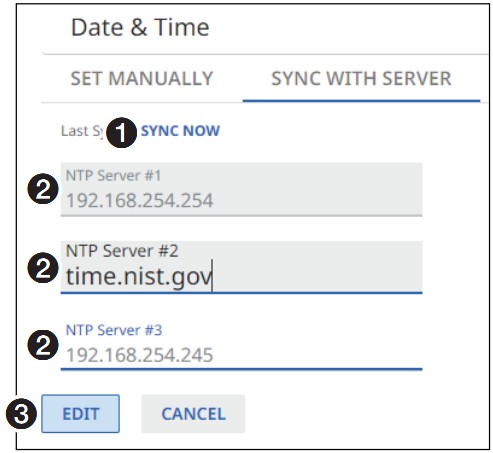
სურათი 131. დროის სინქრონიზაცია სერვერთან
- SYNC NOW — დააწკაპუნეთ, რათა აიძულოთ NAVigator სინქრონიზაცია მოახდინოს შიდა საათის NTP სერვერთან.
- NTP სერვერი — დააწკაპუნეთ ამ ველებზე და ჩაწერეთ NTP სერვერის IP მისამართი ან DNS სახელი.
- ღილაკები SAVE და CANCEL — დააწკაპუნეთ შენახვაზე თარიღისა და დროის ცვლილებების მისაღებად ან CANCEL-ზე, რათა უარი თქვან მათზე. რომელიმე ღილაკზე დაწკაპუნება ხურავს რედაქტირებადი პანელს.
სერვერთან სინქრონიზაცია (პროცედურა) —
- საჭიროების შემთხვევაში დააწკაპუნეთ SYNC WITH SERVER-თან (იხ. სურათი 132, 1).
 სურათი 132. სინქრონიზაცია სერვერთან
სურათი 132. სინქრონიზაცია სერვერთან - დააწკაპუნეთ რედაქტირებაზე (2), რათა თარიღი და დრო ხელმისაწვდომი გახადოთ რედაქტირებისთვის. EDIT ღილაკი იცვლება SAVE-ზე.
- დააწკაპუნეთ შესაბამის ველზე და საჭიროებისამებრ შეიტანეთ ცვლილებები (3).
შენიშვნა: ჩანაწერი უნდა იყოს მოქმედი IP მისამართის ან დომენის სახელის ფორმატში. - დააწკაპუნეთ ნებისმიერ ადგილას რედაქტირებული ველის გარეთ.
- დააწკაპუნეთ SYNC NOW (4) დროის კონფიგურირებულ სერვერთან დროის სინქრონიზაციისთვის.
- დააჭირეთ შენახვას (5).
მომხმარებლის სახელი/პაროლი გვერდი
მომხმარებლის სახელი/პაროლის არჩევა მოწყობილობის პარამეტრების გვერდზე (იხილეთ სურათი 125 გვერდზე 115) ხსნის მხოლოდ წაკითხვის პანელს, რომელიც აჩვენებს NAVigator-ის რწმუნებათა სიგელებს (იხ. სურათი 133). პაროლის რედაქტირება შესაძლებელია ღილაკზე EDIT (1) დაწკაპუნებით. იხსნება შერჩევის რედაქტირებადი ვერსია (იხ. სურათი 134).
შენიშვნა: NAVigator ადმინისტრატორის პაროლის შეცვლისას, ახალი პაროლი ავტომატურად გადადის ყველა მინიჭებულ ბოლო წერტილში.
 სურათი 133. მომხმარებლის სახელი/პაროლის შერჩევა
სურათი 133. მომხმარებლის სახელი/პაროლის შერჩევა სურათი 134. მომხმარებლის სახელის/პაროლის რედაქტირებადი შერჩევა
სურათი 134. მომხმარებლის სახელის/პაროლის რედაქტირებადი შერჩევა
- პაროლი და დაადასტურეთ პაროლი — დააწკაპუნეთ ამ ველებზე და ჩაწერეთ სწორი პაროლის მნიშვნელობები, რომ შეიყვანოთ შესაბამისი მნიშვნელობები თქვენი NAVigator-ისთვის.
შენიშვნები:
• სწორი პაროლი აკმაყოფილებს შემდეგ მოთხოვნებს:
• სიგრძე 64 სიმბოლომდეა.
• ყველა ალფანუმერული სიმბოლო და ASCII სიმბოლო ნებადართულია გარდა | (მილი).
• პაროლი არ შეიძლება იყოს ცარიელი.
• პაროლი არ შეიძლება დაიწყოს ინტერვალით.
• ქარხნულად კონფიგურირებული პაროლები ამ მოწყობილობის ყველა ანგარიშისთვის დაყენებულია მოწყობილობის სერიულ ნომერზე. სისტემის სრული გადატვირთვის შემთხვევაში, პაროლები უბრუნდება ნაგულისხმევს.
• ნაგულისხმევი მომხმარებლის სახელი არის admin და ნაგულისხმევი პაროლი არის extron.
რჩევა: აირჩიეთ (დააწკაპუნეთ) პაროლის ჩვენება ჩამრთველი (A) პაროლის აკრეფისას საჩვენებლად. - ღილაკები SAVE და CANCEL — დააწკაპუნეთ შენახვაზე (2) პაროლის შესაცვლელად ან CANCEL მის მიტოვებაზე. რომელიმე ღილაკზე დაწკაპუნება ხურავს რედაქტირებადი პანელს.
LinkLicense გვერდი
LinkLicense არჩევანი მოწყობილობის პარამეტრების გვერდზე (იხილეთ სურათი 125 გვერდზე 115) ხსნის პანელს, რომელიც საშუალებას გაძლევთ ჩატვირთოთ LinkLicense (იხ. სურათი 135).
სურათი 135. LinkLicense შერჩევა
LinkLicense არის გასაღები, რომელიც ხსნის Extron პროდუქტის დამატებით ან გაძლიერებულ ფუნქციებს, როგორიცაა მხარდაჭერილი საბოლოო წერტილების რაოდენობის გაზრდა. დაუკავშირდით Extron S3 გაყიდვებისა და ტექნიკური მხარდაჭერის ცხელ ხაზზე (იხ www.extron.com მსოფლიოს თქვენი რეგიონის ტელეფონის ნომრისთვის) LinkLicense-ის მისაღებად.
ჩატვირთეთ LinkLicense შემდეგნაირად:
- დააწკაპუნეთ აირჩიეთ File (1). იხსნება ღია დიალოგური ფანჯარა (იხ. სურათი 136).
 სურათი 136. გახსენით დიალოგური ფანჯარა
სურათი 136. გახსენით დიალოგური ფანჯარა - გადადით საქაღალდეში, სადაც შენახულია LinkLicense (იხ. სურათი 136, 1). აირჩიეთ file.
შენიშვნა: მოქმედ LinkLicense-ს აქვს გაფართოება ell. ნებისმიერი სხვა file ტიპი არ არის მოქმედი LinkLicense. - დააჭირეთ გახსნას (2). LinkLicense გვერდი ბრუნდება ზევით (იხ. სურათი 137).
 სურათი 137. ბმული ლიცენზია — აღდგენის ფუნქცია
სურათი 137. ბმული ლიცენზია — აღდგენის ფუნქცია - დააწკაპუნეთ განახლებაზე (იხ. სურათი 137, 1 121 გვერდზე).
NAVigator იტყობინება, რომ ის ატვირთავს და შემდეგ აყენებს ლიცენზიას.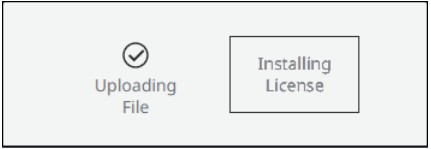 შენიშვნა: NAVigator-ის მუშაობის გასაგრძელებლად, თქვენ ხელახლა უნდა დაუკავშირდეთ (იხ. ჩაშენებული HTML გვერდების გახსნა გვერდზე 9).
შენიშვნა: NAVigator-ის მუშაობის გასაგრძელებლად, თქვენ ხელახლა უნდა დაუკავშირდეთ (იხ. ჩაშენებული HTML გვერდების გახსნა გვერდზე 9).
ქსელის გვერდი
ქსელის პარამეტრების გვერდზე (იხ. სურათი 138), დააწკაპუნეთ ქვემოთ ისარს (1), რომ გახსნათ შემდეგი ორი ჩამოსაშლელი სიიდან ერთ-ერთი:
- ქსელური კავშირის გვერდი — ქსელური კავშირის ხელსაწყოების გამოყენება სრულად არის აღწერილი ქსელის კავშირის პარამეტრებში 29 გვერდზე.
- პორტების გვერდი — იხილეთ პორტების გვერდი 123 გვერდზე.
 ნახაზი 138. ქსელის გვერდი
ნახაზი 138. ქსელის გვერდი
პორტების გვერდი
პორტების შერჩევა ქსელის პარამეტრების გვერდზე (იხ. სურათი 138 გვერდზე 122) ხსნის მხოლოდ წაკითხვის პანელს, რომელიც აჩვენებს NAVigator-ის პორტის გამოყენების პარამეტრებს (იხ. სურათი 139). HTTP და SSH/SIS პორტების რედაქტირება შესაძლებელია ღილაკზე EDIT (1) დაწკაპუნებით. ეს ფუნქცია იძლევა მოქნილობას გამოიყენოს თქვენი არჩეული კონკრეტული პორტები, თუ ნაგულისხმევი პორტები გამოიყენება. იხსნება შერჩევის რედაქტირებადი ვერსია (იხ. სურათი 140).
 სურათი 139. პორტების შერჩევა
სურათი 139. პორტების შერჩევა სურათი 140. რედაქტირებადი პორტების შერჩევა
სურათი 140. რედაქტირებადი პორტების შერჩევა
- HTTPS და SSH/SIS — დააწკაპუნეთ ამ ველებზე და ჩაწერეთ სწორი მნიშვნელობები თქვენი ენკოდერისთვის.
შენიშვნები:
• სწორი HTTPS მნიშვნელობები:
• θ = გამორთულია
• 443 = ნაგულისხმევი
• 1θ24 – 65535 = სხვა ხელმისაწვდომი ვარიანტები, თუ ისინი არ გადაფარავს ენკოდერს.
• სწორი SSH/SIS მნიშვნელობები:
• θ – გამორთულია
• 22θ23 – ნაგულისხმევი
• 1θ24 – 65535 = უფასო გამოყენება. სხვა ხელმისაწვდომი ვარიანტები, თუ ისინი არ ემთხვევა ერთმანეთს.
• იხილეთ NAV Series Pro AV over IP Systems ქსელის პორტები, პროტოკოლები და ლიცენზიები, ხელმისაწვდომია მისამართზე: www.extron.comპორტების შესახებ დამატებითი ინფორმაციისთვის. - ღილაკები SAVE და CANCEL — დააწკაპუნეთ SAVE-ზე პორტის ცვლილებების მისაღებად ან CANCEL-ზე, რათა უარი თქვან მათზე. რომელიმე ღილაკზე დაწკაპუნება ხურავს რედაქტირებადი პანელს.
გაფართოებული გვერდი
მოწყობილობის გაფართოებული პარამეტრების გვერდზე (იხ. სურათი 141), დააწკაპუნეთ ქვემოთ ისარს (1) ჩამოსაშლელი სიის გასახსნელად (იხილეთ „გაფართოებული ქსელის გვერდი“ ქვემოთ და LLDP გვერდი 126 გვერდზე).
 სურათი 141. გაფართოებული პარამეტრების გვერდი
სურათი 141. გაფართოებული პარამეტრების გვერდი
გაფართოებული ქსელის გვერდი
Advanced Networking შერჩევა Advanced გვერდზე (იხ. სურათი 141) ხსნის მხოლოდ წაკითხვის პანელს, რომელიც აჩვენებს NAVigator-ის პორტის გამოყენების პარამეტრებს (იხ. სურათი 142). პარამეტრების რედაქტირება შესაძლებელია ღილაკზე EDIT (1) დაწკაპუნებით. იხსნება შერჩევის რედაქტირებადი ვერსია (იხილეთ სურათი 143 გვერდზე 125).
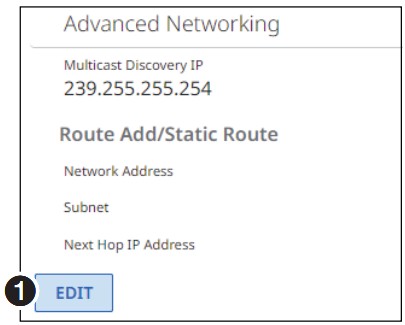 ნახაზი 142. გაფართოებული ქსელის შერჩევა
ნახაზი 142. გაფართოებული ქსელის შერჩევა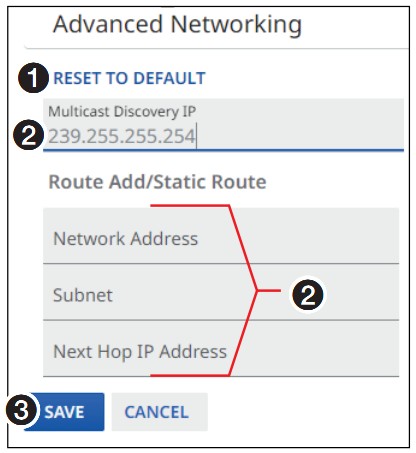 სურათი 143. რედაქტირებადი გაფართოებული ქსელის შერჩევა
სურათი 143. რედაქტირებადი გაფართოებული ქსელის შერჩევა
- ᲓᲐᲐᲑᲠᲣᲜᲔ ᲡᲐᲬᲧᲘᲡ ᲛᲓᲒᲝᲛᲐᲠᲔᲝᲑᲐᲨᲘ — დააწკაპუნეთ, რათა აღადგინოთ ენკოდერის გაფართოებული ქსელის პარამეტრები ნაგულისხმევ მნიშვნელობებზე.
- Multicast IP მისამართები — დააწკაპუნეთ ამ ველებზე და ჩაწერეთ სწორი IP მისამართები თქვენი NAVigator-ისთვის.
შენიშვნები:
• Multicast Discovery IP არის Multicast IP მისამართი (ნაგულისხმევი: 239.255.255.254), რომელიც გამოიყენება აღმოჩენისა და კომუნიკაციისთვის NAV სისტემაში.
• მარშრუტის დამატება/სტატიკური მარშრუტი უზრუნველყოფს NAVigator-ში ერთ სტატიკურ მარშრუტს დისტანციურ ქვექსელებზე მდებარე ბოლო წერტილებზე წვდომისთვის.
• ქსელის მისამართი და ქვექსელის ნიღაბი ველები განსაზღვრავს დისტანციურ ქვექსელებს უმოკლეს პრეფიქსის ნიღბის გამოყენებით.
• შემდეგი Hop IP მისამართი არის კარიბჭის IP მისამართი, რომელსაც აქვს წვდომა იმ დისტანციურ ქვექსელებზე. - ღილაკები SAVE და CANCEL — დააწკაპუნეთ შენახვაზე ცვლილებების შესატანად ან გააუქმეთ, რომ მიატოვოთ ისინი. რომელიმე ღილაკზე დაწკაპუნება ხურავს რედაქტირებადი პანელს.
LLDP გვერდი
LLDP არჩევანი Advanced გვერდზე (იხილეთ სურათი 141 გვერდზე 124) ხსნის პანელს, რომელიც აჩვენებს Link Layer Discovery Protocol-ის სტატუსს (ჩართული ან გამორთული) და უზრუნველყოფს ზოგად გაფართოებულ ინფორმაციას OOB LAN-ისა და NAV AV LAN-ის შესახებ (იხ. სურათი 144). .
შენიშვნა: LLDP არის ბმული ფენის პროტოკოლი, რომელსაც იყენებენ NAV მოწყობილობები თავიანთი იდენტურობის, შესაძლებლობებისა და მეზობლების რეკლამირებისთვის ადგილობრივ ქსელში.
 სურათი 144. LLDP გვერდი
სურათი 144. LLDP გვერდი
- Link Layer Discovery Protocol (LLDP) — LLDP, გამყიდველისთვის ნეიტრალური პროტოკოლი, გამოიყენება ქსელური მოწყობილობების მიერ ინფორმაციის აღმოსაჩენად, იდენტიფიცირებისთვის და გაზიარებისთვის ორ პირდაპირ დაკავშირებულ ქსელურ მოწყობილობას შორის. დააწკაპუნეთ LLDP-ის ჩართვა-გამორთვისთვის.
შენიშვნა: თქვენ შეგიძლიათ ერთდროულად აჩვენოთ გაფართოებული მონაცემების (3), OOB ან NAV – AV LAN მხოლოდ ერთი პანელი. - VIEW EXTENDED DATA ღილაკი (OOB და NAV – AV LAN) — ხსნის პანელს გვერდის მარჯვნივ (3), რომელიც აჩვენებს არჩეული ქსელის სრულ ტოპოლოგიას (OOB ან NAV – AV LAN).
- გაფართოებული მონაცემთა (OOB და NAV – AV LAN) პანელი — მხოლოდ წაკითხვადი პანელი, რომელიც უზრუნველყოფს არჩეული ქსელის ტოპოლოგიის დამატებით დეტალებს (OOB ან NAV – AV LAN). დააწკაპუნეთ
 მინის დახურვა.
მინის დახურვა.
შენიშვნა: ნახაზი 144 გვიჩვენებს OOB გაფართოებული მონაცემთა პანელს. AV-LAN გაფართოებული მონაცემთა პანელი გარეგნულად მსგავსია.
გვერდის შესახებ
შედით შესახებ გვერდზე დაწკაპუნებით შესახებ (იხ. სურათი 145, 1).

სურათი 145. გვერდის შესახებ
შესახებ გვერდი გთავაზობთ შემდეგ სასარგებლო ინფორმაციას:
A პროგრამული უზრუნველყოფის ვერსიის ნომერი
B დაინსტალირებული ლიცენზიები, რომელთა დალაგება შესაძლებელია სასურველ ფილტრაციის ასოზე დაწკაპუნებით
კონტროლის სისტემა
NAVigator-ის დისტანციურად მართვა შესაძლებელია მასპინძელი მოწყობილობიდან, როგორიცაა კომპიუტერი ან Extron კონტროლის სისტემა. საკონტროლო მოწყობილობა აკავშირებს ქსელში NAV/PoE+ პორტის (იხ. სურათი 2, A გვერდზე 4) ან OOB პორტის (C) მეშვეობით.
უსაფრთხო პლატფორმის მოწყობილობა
როგორც უსაფრთხო პლატფორმის მოწყობილობა (SPD), NAVigator არის სისტემაზე დაფუძნებული მოწყობილობა, რომელიც ურთიერთობს ექსტრონის კონტროლერთან. NAVigator მხარს უჭერს 802.1X პორტზე დაფუძნებულ ქსელში წვდომის კონტროლს. როდესაც გამოიყენება, 802.1X ავტორიზაცია მოითხოვს, რომ ყველა მოწყობილობა დამტკიცებული იყოს ქსელში წვდომის მინიჭებამდე.
NAVigator ურთიერთობს თავსებად კონტროლერებთან, როგორიცაა Extron IPCP Pro და IPL Pro სერიის კონტროლის პროდუქტები უსაფრთხო, დაშიფრული არხით. NAVigator მასპინძლობს რამდენიმე უსაფრთხო პორტის ინტერფეისს, რომელიც ავლენს მთელი NAV სისტემის კონტროლს დაკავშირებულ ძირითად კონტროლერებს.
ხელსაწყოს ქამარი
Extron Toolbelt უტილიტა ხელმისაწვდომია Extron-ზე webსაიტი. Toolbelt არის დამოუკიდებელი Windows აპლიკაცია კონტროლის სისტემების მართვისთვის. Toolbelt-ს შეუძლია ავტომატურად აღმოაჩინოს Pro Series და NAV მოწყობილობები ქსელში (იხილეთ Toolbelt Help File). თქვენ ასევე შეგიძლიათ ხელით დაამატოთ მოწყობილობები ცნობილი IP მისამართების გამოყენებით. მას შემდეგ რაც შეხვალთ NAV მოწყობილობაში, როგორიცაა NAVigator, შეგიძლიათ შეასრულოთ დავალებები, როგორიცაა:
- აღმოჩენის შემდეგ გაუშვით ჩაშენებული NAVigator HTML გვერდი
- View მოწყობილობის და სისტემის ინფორმაცია
- View და შეცვალეთ ქსელის ინფორმაცია
- View და დააყენეთ SSL სერთიფიკატები
- გამოიყენეთ კომუნალური პროგრამები, როგორიცაა Ping, Reset და Reboot
- View 802.1X სტატუსის ჟურნალი
- 802.1X უსაფრთხოების პარამეტრების კონფიგურაცია
- განაახლეთ firmware არჩეულ მოწყობილობაზე ან მოწყობილობების ჯგუფზე
Secure Sockets Layer (SSL) სერთიფიკატები
Extron NAV მოწყობილობები იგზავნება ქარხნულად დაინსტალირებული SSL სერთიფიკატებით, რომლებიც შექმნილია Extron-ის მიერ. თუ გსურთ ან გჭირდებათ სხვა SSL სერთიფიკატის გამოყენება თქვენს ინსტალაციის ადგილზე, მაშინ შეგიძლიათ გამოიყენოთ სისტემური საშუალებები Toolbelt პროგრამულ უზრუნველყოფაში SSL სერთიფიკატის შესაცვლელად ნებისმიერ დროს. Toolbelt დახმარება File გთავაზობთ ინსტრუქციებს, თუ როგორ გამოიყენოთ SSL სერთიფიკატი მოწყობილობაზე.
შენიშვნები:
- თქვენ უნდა გაუშვათ Toolbelt როგორც ადმინისტრატორი.
- ზოგიერთ სერტიფიკატს სჭირდება პაროლი, რომელიც იქმნება სერტიფიკატის შექმნისას. თუ საიდუმლო ფრაზაა საჭირო, თქვენ უნდა შეიყვანოთ ეს საიდუმლო ფრაზა სერტიფიკატის ატვირთვამდე და გამოყენებამდე.
NAV მოწყობილობები მხარს უჭერენ სტანდარტულ OpenSSL სერთიფიკატის დაშიფვრებს, როგორიცაა .pem (კონფიდენციალურობით გაუმჯობესებული ელექტრონული ფოსტა) და .der (დაშიფვრის გამორჩეული წესები) file ტიპები. PEM file ტიპები არის ASCII კოდირებული და არის საჭირო ფორმატი მოწყობილობაში ასატვირთად. DER file ტიპები არის ორობითი კოდირებული და, როგორც წესი, შეიძლება ჰქონდეს რამდენიმე file გაფართოების ვარიაციები, როგორიცაა .crt და .cer. არსებობს მრავალი სტანდარტული ინსტრუმენტი, რომელსაც შეუძლია DER-დან PEM-ზე გადაყვანა file საჭიროების შემთხვევაში კოდირება.
შენიშვნა: DER ფორმატი file მოწყობილობაზე ატვირთვამდე უნდა გადაკეთდეს PEM კოდირებად.
Extron NAV მოწყობილობებზე ასატვირთად სერთიფიკატის სწორად შესაქმნელად, დარწმუნდით, რომ სერთიფიკატი file აკმაყოფილებს შემდეგ მოთხოვნებს:
- შეიცავს X.509 სერტიფიკატის ინფორმაციას
- შეიცავს საჯარო და კერძო გასაღებებს
- იყენებს PEM კოდირებას
შენიშვნა: ITU-T სტანდარტი X.509 მოიცავს საჯარო გასაღების დაშიფვრის, ციფრული კრიპტოგრაფიის, სერთიფიკატების და ვალიდაციის ასპექტებს.
დაუკავშირდით თქვენს IT ადმინისტრატორს დამატებითი ინფორმაციისთვის, თუ რა ინსტრუმენტები და პოლიტიკაა საჭირო SSL სერთიფიკატის მისაღებად ან შესაქმნელად და, საჭიროების შემთხვევაში, შესაბამისი პაროლის ფრაზის მისაღებად.
SSH მესამე მხარის კონტროლი
მესამე მხარის კონტროლი ხელმისაწვდომია LinkLicense-ის დამატებით. დაუკავშირდით Extron-ის მხარდაჭერის წარმომადგენელს Extron S3 გაყიდვებისა და ტექნიკური მხარდაჭერის ცხელ ხაზზე (იხ www.extron.com მსოფლიოს თქვენი რეგიონის ტელეფონის ნომრისთვის).
Global Configurator Plus და Professional
შენიშვნა: NAV პროდუქტები შეიძლება გამოყენებულ იქნას საკონტროლო სისტემებში შემდეგი Extron კონტროლის პროდუქტებით:
- IPCP პროცესორები, როგორიცაა IPCP Pro 250
- IPL Pro კონტროლის პროცესორები, როგორიცაა IPL Pro S3
- IPCP Pro Q xi პროცესორები, როგორიცაა IPCP Pro 255Q xi
- IPCP Pro xi პროცესორები, როგორიცაა IPCP Pro 250 xi
Global Configurator არის Extron კონტროლის სისტემის კონფიგურაციის პროგრამული უზრუნველყოფა, რომელიც გამოიყენება AV სისტემებში, რომლებიც მოიცავს Extron Pro სერიის კონტროლის პროდუქტებს. პირობითი ლოგიკა, ცვლადები და მაკროები უზრუნველყოფენ მოქნილობას კონტროლის სისტემის დახვეწილი დიზაინისთვის. პროგრამის გამოსაყენებლად პირდაპირი პროგრამირების ცოდნა არ არის საჭირო.
ფუნქციური ლოგიკა ჩაშენებულია გლობალურ კონფიგურატორში. თქვენ უბრალოდ ირჩევთ ფუნქციებს, რომელთა გამოყენებაც გსურთ. თქვენ შეგიძლიათ სწრაფად დააყენოთ გრაფიკები, მაკროები, მონიტორები და მსგავსი, ხელმისაწვდომი მოქმედებებისა და ბრძანებების გამოყენებით, საკონტროლო სკრიპტის დაწერის გარეშე.
გლობალურ კონფიგურატორს აქვს ორი რეჟიმი:
- Global Configurator Plus - იდეალურია პატარა აპლიკაციებისთვის, რომლებიც საჭიროებენ ერთ საკონტროლო პროცესორს და ერთ საკონტროლო ინტერფეისს.
- Global Configurator Professional — განკუთვნილია აპლიკაციებისთვის, რომლებიც საჭიროებენ მრავალ საკონტროლო პროცესორს, გაძლიერებულ ფუნქციონირებას და გაფართოებულ კონფიგურაციას. Global Configurator Professional-ზე წვდომა მოითხოვს ECP სერთიფიკატს.
NAV სისტემაში Extron კონტროლერით, როგორიცაა IPCP Pro 250, შეგიძლიათ შეასრულოთ ისეთი მოქმედებები, როგორიცაა:
- ჩატვირთეთ მოწყობილობის დრაივერები NAV სისტემით მოწყობილობების მდგომარეობის მონიტორინგისა და კონტროლისთვის.
- ატვირთეთ GUI Designer ინტერფეისის განლაგება სენსორულ პანელებზე და მესამე მხარის სენსორულ ინტერფეისებზე.
- შექმენით კონფიგურაცია, რომელიც შეიცავს ყველა პარამეტრს საკონტროლო პროცესორისთვის და პროდუქტებისთვის, რომლებთანაც ის ურთიერთქმედებს NAV სისტემაში.
- ატვირთეთ კონფიგურაცია საკონტროლო პროცესორზე.
- გაგზავნეთ შეზღუდული ბრძანებები (როგორიცაა ზოგიერთი SIS ბრძანება) კონტროლერის მეშვეობით NAV მოწყობილობაზე (მაგრამ მოწყობილობისგან პასუხის მიღების გარეშე).
Extron კონტროლის პროდუქტის პროგრამული უზრუნველყოფის მისაღებად, თქვენ უნდა გქონდეთ Extron Insider-ის ანგარიში და დაუკავშირდეთ Extron-ის მხარდაჭერის წარმომადგენელს Extron S3 გაყიდვებისა და ტექნიკური მხარდაჭერის ცხელ ხაზზე (იხ. www.extron.com მსოფლიოს თქვენი რეგიონის ტელეფონის ნომრისთვის). Extron აწვდის ტრენინგს ჩვენს მომხმარებლებს პროგრამული უზრუნველყოფის გამოყენების შესახებ.
Global Configurator Professional-ის ფუნქციებზე წვდომა ხელმისაწვდომია მომხმარებლებისთვის, რომლებიც წარმატებით დაასრულებენ Extron Control Professional სერტიფიკაციას.
დეტალური აღწერილობისა და პროცედურების საკონტროლო სისტემის დასაყენებლად IPCP Pro მოწყობილობით და გლობალური კონფიგურატორით, იხილეთ მოქმედი გლობალური კონფიგურატორის დახმარება. File.
გლობალური სკრიპტერი
შენიშვნა: NAV პროდუქტები შეიძლება გამოყენებულ იქნას საკონტროლო სისტემებში შემდეგი Extron კონტროლის პროდუქტებით:
- IPCP პროცესორები, როგორიცაა IPCP Pro 250
- IPL Pro კონტროლის პროცესორები, როგორიცაა IPL Pro S3
- IPCP Pro Q xi პროცესორები, როგორიცაა IPCP Pro 255Q xi
- IPCP Pro xi პროცესორები, როგორიცაა IPCP Pro 250 xi
Global Scripter არის ძლიერი და მრავალმხრივი კონტროლის სისტემის პროგრამირების პროგრამული უზრუნველყოფა Extron-ისგან AV სისტემებისთვის, რომლებიც იყენებენ Extron Pro სერიის კონტროლის პროცესორს (როგორიცაა IPCP Pro 250). Global Scripter, როგორც პროგრამირების (და არა მხოლოდ კონფიგურაციის) პროგრამული უზრუნველყოფა, ბევრად უფრო მოქნილია, ვიდრე Global Configurator. Global Scripter საშუალებას აძლევს ინტეგრატორს დაწეროს მორგებული პროგრამები მისი კონკრეტული AV სისტემისთვის. კონფიგურაციისა და კონტროლისთვის მორგებული პროგრამირების ბრძანებების გამოყენება საშუალებას იძლევა უფრო დიდი AV სისტემები, ვიდრე Global Configurator.
Global Scripter იყენებს Python-ის ადვილად შესასწავლ სკრიპტირების ენას და მოიცავს Extron-ის ექსკლუზიურ Python ბიბლიოთეკას:
ControlScript. ControlScript ზრდის AV პროგრამისტების პროდუქტიულობას AV პროგრამისტების საერთო პროექტებში გამოყენებული ფუნქციების, აგრეთვე დამხმარე დოკუმენტაციის, საცნობარო მასალის და ს.ample კოდი.
Global Scripter-ს შეუძლია კონკრეტული AV მოწყობილობების (როგორიცაა SPD) და ფუნქციების ჩასმა კოდში.
NAV სისტემაში Extron კონტროლერით, როგორიცაა IPCP Pro 250, შეგიძლიათ მრავალი სხვა მოწყობილობის მხარდაჭერა (სისტემის კონტროლერები, NAVigators და ბოლო წერტილები), ვიდრე Global Configurator, გაგზავნოთ ძალიან კონკრეტული SIS ბრძანებები (როგორც დაპროგრამებული კოდი) და მიიღოთ გამოხმაურება.
შენიშვნა: Global Scripter პროგრამული უზრუნველყოფის მომხმარებლებმა და ინტეგრატორებმა უნდა იცოდნენ როგორ დაპროგრამონ Python და უნდა იცოდნენ როგორ გამოიყენონ Extron ControlScript.
დეტალური აღწერილობებისა და პროცედურების საკონტროლო სისტემის დასაყენებლად IPCP Pro მოწყობილობითა და გლობალური სკრიპტერით, იხილეთ გლობალური სკრიპტერის დახმარება. File.
ControlScript Deployment Utility
შენიშვნა: NAV პროდუქტები შეიძლება გამოყენებულ იქნას საკონტროლო სისტემებში შემდეგი Extron კონტროლის პროდუქტებით:
- IPCP Pro Control პროცესორები, როგორიცაა IPCP Pro 550
- IPCP Pro xi კონტროლის პროცესორები — როგორიცაა IPCP Pro 350 xi
- IPCP Pro Q xi საკონტროლო პროცესორები — როგორიცაა IPCP Pro 360 Q xi
ControlScript Deployment Utility საშუალებას აძლევს AV დეველოპერებს განათავსონ და გამართონ საკონტროლო სისტემის პროგრამები, რომლებიც შექმნილია Microsoft Visual Studio კოდის გამოყენებით. პროგრამას შეუძლია პროექტების ჩატვირთვა და ამოღება კონტროლის პროცესორებიდან და გთავაზობთ გამართვის ინსტრუმენტებს, როგორიცაა პროგრამის ჟურნალები და კვალი შეტყობინებები. Extron ControlScript Extension-თან ერთად VS Code-ისთვის, განლაგების პროგრამა აერთიანებს ControlScript ბიბლიოთეკებს VS Code-ში, რაც საშუალებას აძლევს საკონტროლო სისტემის პროგრამისტებს გამოიყენონ ძლიერი VS Code რედაქტორი Extron კონტროლის სისტემების დასაპროგრამებლად.
შენიშვნები:
- Extron გირჩევთ გამოიყენოთ Visual Studio Code თქვენი პროექტის შესაქმნელად file. ControlScript გაფართოება Visual Studio კოდისთვის ხელმისაწვდომია Extron-დან webსაიტი.
- მკაცრად რეკომენდირებულია, რომ ყველა მოწყობილობა განახლდეს უახლეს firmware-ზე, რათა გამოიყენოს ControlScript Deployment Utility-ის ამ გამოშვების ყველა მახასიათებელი.
იხილეთ ControlScript Deployment Utility გამოშვების შენიშვნები
SIS ოპერაცია
NAVigator-ის დისტანციურად მართვა, მონიტორინგი ან კონფიგურაცია შესაძლებელია შემდეგი საშუალებების გამოყენებით:
- მომხმარებლის მიერ განსაზღვრული სტრიქონი, რომელიც შედგება SIS ბრძანებებისგან (იხ. ქვემოთ).
- Extron Toolbelt ან კონტროლის სისტემა, რომელიც აგებულია Global Configurator Plus-ის, Global Configurator Pro-ს ან Global Scripter-ის გამოყენებით (იხილეთ კონტროლის სისტემა გვერდზე 128).
- ჩაშენებული HTML გვერდები (იხ. HTML ოპერაცია მე-9 გვერდზე).
- SSH მესამე მხარის კონტროლის LinkLicense-ის მეშვეობით (იხილეთ SSH მესამე მხარის კონტროლი 3 გვერდზე
ეს განყოფილება გვაწვდის მითითებებს NAVigator-ის მუშაობის შესახებ ბრძანებების სტრიქონის მეშვეობით და ჩამოთვლის SIS ბრძანებებს, მათ შორის:
- NAVigator-ის ჰოსტთან დაკავშირება
- Host-to-NAVigator კომუნიკაციები
- NAVigator-ის ინიცირებული ჩართვის შეტყობინება
- ნავიგატორის შეცდომის პასუხები
- ბრძანებისა და რეაგირების ცხრილის გამოყენება
- SIS ბრძანების და რეაგირების ცხრილები
- NAVigator to Endpoints Communication (ენკაფსულაცია)
როგორც SPD (იხ. უსაფრთხო პლატფორმის მოწყობილობა გვერდი 128), კომუნიკაცია ხდება Global Configurator Plus, Global Configurator Professional ან Global Scripter SPD ინტერფეისის გამოყენებით. იხილეთ შესაბამისი დახმარება file პროგრამის კონფიგურაცია NAVigator-ზე ბრძანების სტრიქონების გასაცემად.
შენიშვნა: შეგიძლიათ NAVigator დაუკავშიროთ საკონტროლო სისტემას OOB ან NAV LAN პორტის გამოყენებით.
NAVigator-ის ჰოსტთან დაკავშირება
გამოიყენეთ ერთ-ერთი შემდეგი მეთოდი ჰოსტსა და NAVigator-ს შორის კომუნიკაციის დასამყარებლად:
- Ethernet — დააკავშირეთ ჰოსტი უკანა პანელის NAV/PoE პორტთან (იხილეთ სურათი 2, B გვერდზე 4) ან OOB პორტთან (C). SIS ბრძანებების შესაყვანად გამოიყენეთ უსაფრთხო საკომუნიკაციო პროგრამა, რომელიც მხარს უჭერს Secure Shell-ს (SSH). შეიყვანეთ MGP IP მისამართი, სადაც მოითხოვება და გამოიყენეთ 22023, როგორც პორტის ნომერი.
- Ethernet USB-ზე — შეაერთეთ ჰოსტი წინა პანელის CONFIG (USB) პორტთან (იხ. სურათი 5, A 7 გვერდზე). SIS ბრძანებების შესაყვანად გამოიყენეთ უსაფრთხო საკომუნიკაციო პროგრამა, რომელიც მხარს უჭერს SSH. შეიყვანეთ 203.0.113.22 IP მისამართისთვის, სადაც მოთხოვნილი იყო და 22023, როგორც პორტის ნომერი.
Host-to-NAVigator კომუნიკაციები
SIS ბრძანებები შედგება ერთი ან მეტი სიმბოლოსგან თითო ველში. არ არის საჭირო სპეციალური სიმბოლოები ბრძანების სიმბოლოების თანმიმდევრობის დასაწყებად ან დასასრულებლად. როდესაც ბრძანება მოქმედებს, დეკოდერი ასრულებს ბრძანებას და პასუხს უგზავნის მასპინძელ მოწყობილობას. ყველა პასუხი დეკოდერიდან ჰოსტამდე მთავრდება ტარების დაბრუნებით და ხაზის მიწოდებით (CR/LF =![]() ]), რომელიც მიუთითებს პასუხის სიმბოლოების სტრიქონის დასასრულს. სტრიქონი არის ერთი ან მეტი სიმბოლო.
]), რომელიც მიუთითებს პასუხის სიმბოლოების სტრიქონის დასასრულს. სტრიქონი არის ერთი ან მეტი სიმბოლო.
NAVigator-ის ინიცირებული ჩართვის შეტყობინება
როდესაც დეკოდერი დაასრულებს გაშვებას, ის აგზავნის შემდეგ შეტყობინებას ჰოსტს:
© საავტორო უფლება 2θyy, Extron Electronics NAVigator, Vx.xx, 6θ-nnnn-nn![]()
Vx.xx არის firmware ვერსიის ნომერი და 6θ-nnnn-nn არის ნაწილის ნომერი.
DevpA* *<θ = მინიჭებული, 1 = მინიჭებული>![]()
ბოლო წერტილის მინიჭებული სტატუსი შეიცვალა.
DevpC* *<θ = გათიშული, 1 = დაკავშირებული>![]()
მინიჭებულმა საბოლოო წერტილმა შეცვალა კავშირის სტატუსი.
DevpP* *<θ = ხაზგარეშე, 1 = ონლაინ>![]()
მინიჭებულმა საბოლოო წერტილმა შეცვალა ონლაინ სტატუსი.
HkdmP*![]() ან HkdmK*
ან HkdmK*![]()
NAVigator-მა აღმოაჩინა ცხელი კლავიშების სწორი კომბინაცია: + ან + .
ნავიგატორის შეცდომის პასუხები
როდესაც NAVigator მიიღებს მოქმედ SIS ბრძანებას, ის ასრულებს ბრძანებას და აგზავნის პასუხს მასპინძელ მოწყობილობაზე. თუ NAVigator ვერ ახერხებს ბრძანების შესრულებას, რადგან ბრძანება არასწორია ან ის შეიცავს არასწორ პარამეტრებს, NAVigator უბრუნებს შეცდომის პასუხს ჰოსტს. შეცდომის პასუხის კოდებია:
E1θ - არასწორი ბრძანება
E12 - არასწორი პორტის ნომერი
E13 - არასწორი პარამეტრი
E14 — არასწორია ამ პორტის კონფიგურაციისთვის
E17 - არასწორი ბრძანება სიგნალის ტიპისთვის
E22 - დაკავებულია
E24 — პრივილეგიის დარღვევა
E25 - მოწყობილობა არ არის
E28 - ცუდი file სახელი ან file არ მოიძებნა
ბრძანებისა და რეაგირების ცხრილების გამოყენება
ბრძანებისა და პასუხების ცხრილი იწყება ქვემოთ. სიმბოლოები გამოიყენება მთელ ცხრილში ცვლადების წარმოსაჩენად ბრძანებისა და პასუხის ველებში. ბრძანება და პასუხი მაგamples ნაჩვენებია მთელ ცხრილში. ქვემოთ მოყვანილი ASCII-ში HEX-ის კონვერტაციის ცხრილი განკუთვნილია ბრძანებებისა და პასუხების ცხრილის გამოსაყენებლად.

სიმბოლოების საერთო განმარტებები
![]() = ვაგონის დაბრუნება/ხაზის მიწოდება
= ვაგონის დაბრუნება/ხაზის მიწოდება
![]() = უკან დაბრუნება (ხაზის მიწოდების გარეშე)
= უკან დაბრუნება (ხაზის მიწოდების გარეშე)
![]() = მილი (შეიძლება გამოყენებულ იქნას ურთიერთშენაცვლებით
= მილი (შეიძლება გამოყენებულ იქნას ურთიერთშენაცვლებით ![]() პერსონაჟი)
პერსონაჟი)
• = სივრცე
![]() = გაქცევის გასაღები
= გაქცევის გასაღები
W = შეიძლება გამოყენებულ იქნას ურთიერთშენაცვლებით ![]() პერსონაჟი
პერსონაჟი
SIS ბრძანების და რეაგირების ცხრილები
ბრძანებისა და რეაგირების ცხრილი NAVigator ბრძანებებისთვის
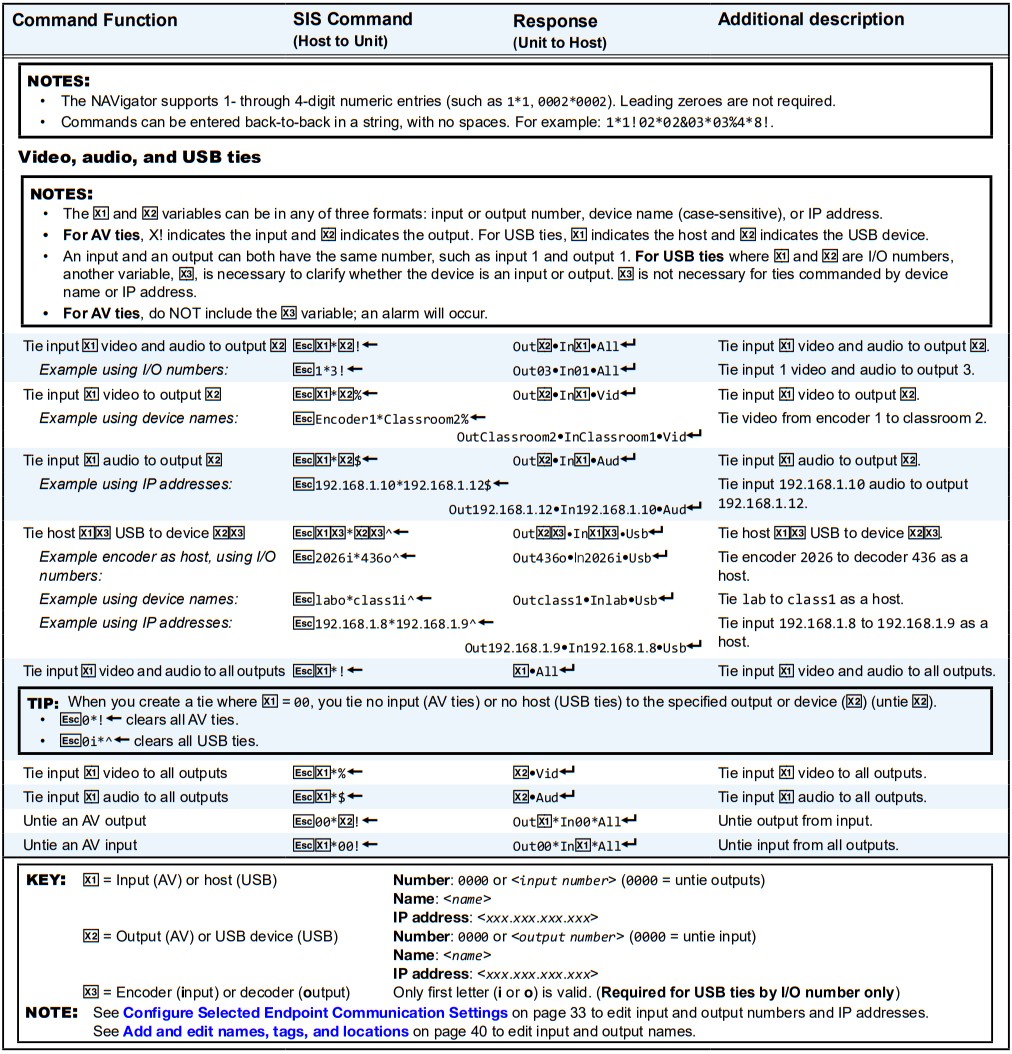



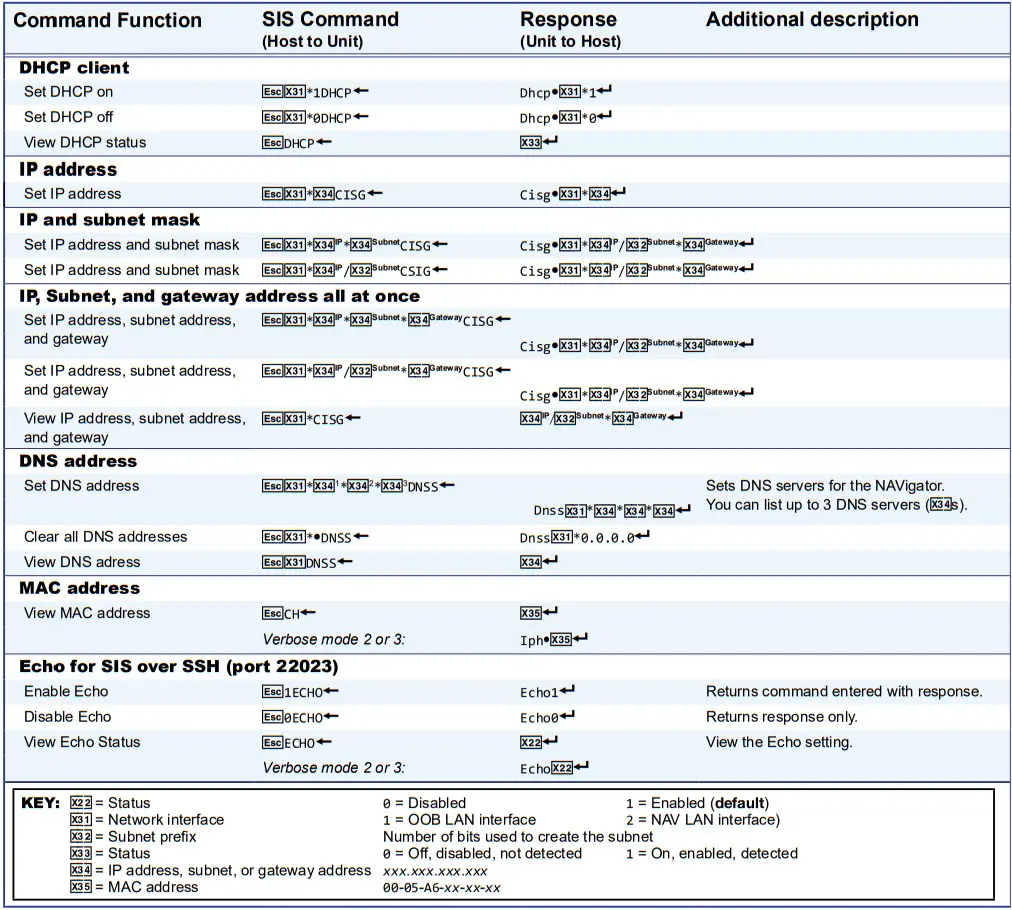 NAVigator to Endpoints Communication (ენკაფსულაცია)
NAVigator to Endpoints Communication (ენკაფსულაცია)
SIS ბრძანებები არ შეიძლება გაიცეს უშუალოდ საბოლოო წერტილებზე, მაგრამ გაიცემა NAVigator-ის მეშვეობით სისტემის ქსელში ინკაფსულაციის გამოყენებით.
ინკაფსულაცია შედგება „{“ დელიმიტერის, an X# ცვლადი და „:“ გამყოფი SIS ბრძანების წინ, რომელიც უნდა გაიცეს ბოლო წერტილში (იხ.ampქვემოთ). The X# ცვლადი ემსახურება როგორც მიზნობრივი საბოლოო წერტილის იდენტიფიკატორი. ყველა ენკაფსულირებული ბრძანება მთავრდება „}“ დელიმიტერით და კარის დაბრუნებით (CR = ![]() ).
).
საბოლოო წერტილიდან პასუხი ასევე შეიცავს იდენტიფიკატორს, რომელიც ჩასმულია „{“ და „}“ დელიმიტერებში.
შენიშვნები:
- ინკაფსულირებული SIS ბრძანებები უნდა იყოს მოქმედი ბოლო წერტილისთვის (იხილეთ მომხმარებლის სახელმძღვანელო შესაბამისი საბოლოო წერტილისთვის, ხელმისაწვდომია: www.extron.com, მოქმედი ბოლო წერტილის SIS ბრძანებების სიისთვის). ისინი არ უნდა იყოს მოქმედი ბრძანებები NAVigator-ისთვის.
- ისევე როგორც SIS ბრძანებებში NAVigator-ისთვის,
 (მილის) და W შეიძლება გამოყენებულ იქნას ურთიერთშენაცვლებით
(მილის) და W შეიძლება გამოყენებულ იქნას ურთიერთშენაცვლებით  და
და  სიმბოლოები ინკაფსულირებული ბრძანებებში.
სიმბოლოები ინკაფსულირებული ბრძანებებში. - თქვენ უნდა გასცეთ ბოლო გამსაზღვრელი და CR (“ }
 ”) სანამ შეძლებთ ახალი ბრძანების დაწყებას. თუ შეცდომას დაუშვებთ ბრძანების შეყვანისას, გაუშვით ბოლოს დელიმიტერი თავიდან დასაწყებად.
”) სანამ შეძლებთ ახალი ბრძანების დაწყებას. თუ შეცდომას დაუშვებთ ბრძანების შეყვანისას, გაუშვით ბოლოს დელიმიტერი თავიდან დასაწყებად.

პრობლემების მოგვარება
სიგნალიზაცია
შემდეგი ცხრილი ჩამოთვლის საერთო NAV სიგნალიზაციას, რომლებიც ნაჩვენებია მონიტორინგის გვერდზე (იხილეთ სიგნალიზაციის პანელი 113 გვერდზე და შემოთავაზებული საშუალებები:
| განგაში | მიზეზი | წამალია |
| დავალების კონფლიქტი | NAVigator და საბოლოო წერტილი აცნობებენ დავალების სტატუსებს. | შეასრულეთ ქარხნული პარამეტრების გადატვირთვა (იხილეთ გვერდი 8) იმ ბოლო წერტილზე, რომელიც იწვევს პრობლემას და შემდეგ გადაანაწილეთ იგი NAVigator-ზე. |
| დავალების წარუმატებლობა | NAVigator-მა ვერ შეძლო აღმოჩენილი საბოლოო წერტილის მინიჭება. | დაადასტურეთ, რომ NAVigator-მა არ მიაღწია საბოლოო წერტილის მინიჭების ლიმიტს. თუ მოწყობილობა გამორთულია NAV სისტემიდან, გააუქმეთ საბოლოო წერტილის მინიჭება „ოფლაინ ბოლო წერტილების“ სიიდან. თუ საბოლოო წერტილის მინიჭება მაინც შეუძლებელია, შეასრულეთ ქარხნული პარამეტრების გადატვირთვა საბოლოო წერტილზე. |
| აუდიოს დაკარგვა | შეყვანის აუდიო სიგნალის დონე არის -60 დბ-ზე დაბლა ხუთი წუთის ან მეტი ხნის განმავლობაში. | აუდიო წყაროს გამომავალი დონის გაზრდა. |
| ავტორიზაციის წარუმატებლობები | მომხმარებელმა 10 ან მეტჯერ სცადა შესვლა წარუმატებლად. | შეამოწმეთ, იყო თუ არა შესვლის მცდელობები შიდა პერსონალისგან. თუ არა, მიიღეთ ზომები უსაფრთხოების ზომების გასაძლიერებლად. |
| სარეზერვო ასლის აღდგენის წარუმატებლობა | სარეზერვო ასლის ან აღდგენის მცდელობისას წარმოიშვა პრობლემა. | გამართეთ ქსელის კავშირი NAVigator-სა და ბოლო წერტილებს შორის. |
| არხის კონფლიქტი | ქსელში არსებულ ორ ან მეტ NAV მოწყობილობას მიენიჭა ერთიდაიგივე შემავალი ან გამომავალი ნომერი. | დაზარალებული მოწყობილობებისთვის შეცვალეთ შეყვანის ან გამომავალი ნომერი ისე, რომ თითოეული სისტემაში უნიკალური იყოს. |
| კომუნიკაციის წარუმატებლობა | ონლაინ მინიჭებული საბოლოო წერტილი ვერ დაამყარებს კავშირს NAVigator-თან. | შეამოწმეთ ქსელის პარამეტრები, რათა დარწმუნდეთ, რომ შესაძლებელია unicast მარშრუტიზაცია NAVigator-სა და ბოლო წერტილებს შორის. |
| გაგრძელება როლიკებით გათიშვა | NAV მოწყობილობას არ შეუძლია დაწყვილებულ საკონტროლო პროცესორთან დაკავშირება. | შეამოწმეთ, რომ საკონტროლო პროცესორი ონლაინ რეჟიმშია. Review ქსელის პარამეტრები იმის უზრუნველსაყოფად, რომ შესაძლებელია unicast კომუნიკაცია NAV მოწყობილობიდან საკონტროლო პროცესორამდე. |
| CPU გამოყენება | NAVigator CPU გადატვირთულია. | შეამოწმეთ კონტროლერ-ნავიგატორის გადაჭარბებული კომუნიკაცია. |
| მოწყობილობა ხაზგარეშე რეჟიმშია | მინიჭებული საბოლოო წერტილი გავიდა ხაზგარეშე, ან დენის ან ქსელის კავშირის დაკარგვის გამო. | შეამოწმეთ ხაზგარეშე ბოლო წერტილი ელექტროენერგიის უკმარისობისთვის. შეამოწმეთ ბოლო წერტილის ქსელთან დაკავშირება. |
| დისკის ადგილი | NAV მოწყობილობაზე შიდა მეხსიერება დაბალია. | გადატვირთეთ NAV მოწყობილობა. თუ პრობლემა შენარჩუნებულია, შეასრულეთ პროგრამული უზრუნველყოფის გადატვირთვა, რომელიც წაშალეთ files (იხ. NAVigator-ის გადაყენება გვერდზე 95). |
| პროგრამული უზრუნველყოფის უკმარისობა | კრიტიკული პროცესი ვერ მოხერხდა, ავარია ან NAVigator ან საბოლოო წერტილი. | გადატვირთეთ NAVigator. თუ მარცხი გაგრძელდა, შეასრულეთ ქარხნული პარამეტრების აღდგენა (იხილეთ გვერდი 8). |
| Firmware შეუთავსებელია | არსებობს firmware ვერსიის შეუსაბამობა NAVigator-სა და მინიჭებულ საბოლოო წერტილებს შორის. | განაახლეთ პროგრამული უზრუნველყოფა გადახრილ მოწყობილობაზე. |
| პროგრამული უზრუნველყოფის განახლება | პროგრამული უზრუნველყოფის განახლების პროცესი NAVigator-ზე ან საბოლოო წერტილებზე ვერ დასრულდა. | ხელახლა სცადეთ firmware განახლება. თუ ის კვლავ წარუმატებელი აღმოჩნდა, გამოიყენეთ Toolbelt ან a web ბრაუზერი, რომ უშუალოდ მართოს მოწყობილობა და განახორციელოს ერთეულის პროგრამული უზრუნველყოფის განახლება. |
| HDCP შეცდომა | შიფრატორი: ვიდეო შეყვანის სიგნალი დაცულია HDCP და HDCP მოლაპარაკება ვერ მოხერხდა. დეკოდერი: შემომავალი ნაკადი დაცულია HDCP-ით და გამომავალთან დაკავშირებული ეკრანი არ უჭერს მხარს HDCP ან HDCP ვერსიას. |
შიფრატორი: გათიშეთ და ხელახლა შეაერთეთ ვიდეო შეყვანის კაბელი ენკოდერში (იხილეთ შესაბამისი NAV ენკოდერის მომხმარებლის სახელმძღვანელო: www.extron.com). გვერდის ავლით ვიდეო ადაპტერის კაბელები და გააკეთეთ პირდაპირი HDMI მამაკაცი-მამაკაცის კავშირი. დეკოდერი: შეამოწმეთ დისპლეის ტექნიკური მახასიათებლები, რომელიც დაკავშირებულია დეკოდერთან HDCP ვერსიის მხარდაჭერისთვის. |
| IGMP მარცხი | NAVigator-მა ვერ მიიღო სამი თანმიმდევრული IGMP მოთხოვნა IGMP მოთხოვნიდან. | გამართეთ ქსელის კავშირი NAVigator-სა და IGMP მოთხოვნას შორის (რომელიც შეიძლება იყოს როუტერი ან მართული გადამრთველი). |
| ბმულის სიჩქარე | NAVigator-სა და მართულ გადამრთველს შორის შეთანხმებული კომუნიკაციის სიჩქარე (ბმულის სიჩქარე) უფრო დაბალია, ვიდრე მისი შესაძლებლობები 1 გბიტი/წმ. | შეამოწმეთ გადამრთველის კონფიგურაცია და დარწმუნდით, რომ შესაბამისი პარამეტრები გადამრთველის პორტისთვის, რომელზეც არის დაკავშირებული NAVigator. |
| მეხსიერების გამოყენება | NAVigator-მა გადააჭარბა მეხსიერების გამოყოფის 80%-ს. | თუ პრობლემა შენარჩუნებულია, გადატვირთეთ NAVigator. |
| სახელის კონფლიქტი | ორ ან მეტ NAV მოწყობილობას ქსელში აქვს იგივე მოწყობილობის სახელი. | შეცვალეთ მოწყობილობის სახელები ისე, რომ თითოეული უნიკალური იყოს. |
| ქსელის კონფლიქტი | ორ ან მეტ NAV მოწყობილობას ქსელში აქვს იგივე IP მისამართი. | შეცვალეთ დაზარალებული IP მისამართები ისე, რომ თითოეული უნიკალური იყოს. |
| ქსელის გამოყენება | NAVigator იღებს გადაჭარბებულ ქსელურ ტრაფიკს. | შეამოწმეთ ქსელი დატბორვისთვის, ასევე შეამოწმეთ ქსელის არასწორი კონფიგურაცია. |
| NTP სინქრონიზაცია | NAVigator ვერ მიიღებს დროს მითითებული NTP სერვერიდან. | გამართეთ ქსელური კავშირი NAVigator-სა და მითითებულ NTP სერვერს შორის. |
| PTP სამაგისტრო სტაბილურობა | ასევე იცვლება საათი, რომელზეც ყველა მოწყობილობა სინქრონიზებულია ხშირად, მაგample, ქსელის ჟიტერის გამო. |
შეამოწმეთ ქსელი დატბორვისთვის და შეასწორეთ PTPv2 პაკეტის პრიორიტეტი. |
| PIP სინქრონიზაცია | NAV მოწყობილობას არ შეუძლია თავისი PTPv2 საათის სინქრონიზაცია ნებისმიერ თანატოლთან. | დარწმუნდით, რომ ქსელის პოლიტიკა საშუალებას აძლევს PTPv2 პაკეტებს მიაღწიონ NAV მოწყობილობას საათის მასტერიდან. |
| ნაკადის კონფლიქტი | მრავალი NAV ბოლო წერტილი კონფიგურირებულია ერთიდაიგივე ვიდეოს, აუდიოს, AES67 ან USB multicast IP მისამართის გამოსაყენებლად. | გადააკეთეთ საბოლოო წერტილის ნაკადის პარამეტრები უნიკალური ნაკადის მისამართისთვის. |
| სტრიმინგის შეცდომა | დეკოდერმა დაკარგა ნაკადის მიღება ორი ან მეტი წამით. | შეამოწმეთ ყველა ქსელის გადამრთველი და მარშრუტიზატორი, რომლებიც მხარს უჭერენ თქვენს NAV სისტემას სათანადო მულტიკასტის (IGMP) კონფიგურაციისთვის. |
| შიდა ტემპერატურა | NAVigator გადახურებულია. | შეამოწმეთ NAVigator-ის ინსტალაციის ადგილის გარემო ტემპერატურა. • თუ 140 °F-ზე მეტია, (60 ºC) გამოიყენეთ HVAC სისტემა გარემოს ტემპერატურის შესამცირებლად. • თუ გარემოს ტემპერატურა 140 °F, (60 °C) ან ნაკლებია, შეამოწმეთ სამონტაჟო ადგილი ახლომდებარე მოწყობილობებისთვის, რომლებიც ასხივებენ ზედმეტ სითბოს. დარწმუნდით, რომ NAVigator-ის ირგვლივ არის ჰაერის უფსკრული, რათა უზრუნველყოს ჰაერის ადექვატური ნაკადი. |
| ჰალსტუხის მარცხი | NAVigator-მა ვერ შეძლო ჰალსტუხის დამყარება მითითებულ ბოლო წერტილებს შორის. |
გამართეთ ქსელის კავშირი NAVigator-სა და ბოლო წერტილებს შორის. |
| ვიდეოს დაკარგვა | შეყვანა შეიცვალა და ვიდეოს სინქრონიზაცია შეუძლებელია ორი წამის ფანჯარაში. | A/V წყაროს მოწყობილობის დაკავშირების გამართვა NAV ენკოდერთან. |
საცნობარო ინფორმაცია
NAVigator-ის დამონტაჟება
ყურადღება:
- ინსტალაცია და მომსახურება უნდა შესრულდეს მხოლოდ ავტორიზებული პერსონალის მიერ.
1 დიუმიანი სიმაღლის, მეოთხედი თაროს სიგანის NAVigator შეიძლება განთავსდეს მაგიდაზე, დამონტაჟდეს თაროში ან დამონტაჟდეს მაგიდის ან მაგიდის ქვეშ.
მაგიდის გამოყენება
მიამაგრეთ ჩართული რეზინის ფეხები დანადგარის ქვედა ნაწილში და მოათავსეთ იგი ნებისმიერ მოსახერხებელ ადგილას.
სამონტაჟო კომპლექტები
დააინსტალირეთ მოწყობილობა Extron-ზე ჩამოთვლილი ნებისმიერი არჩევითი თავსებადი სამონტაჟო ნაკრების გამოყენებით webსაიტი, ნაკრების თანდართული ინსტრუქციის შესაბამისად.
ყურადღება:
- NAVigator-ის ავეჯის ქვეშ დამონტაჟებისას, დაამონტაჟეთ მოწყობილობა თავდაყირა, რათა უზრუნველყოთ სათანადო ვენტილაცია.
თაროებზე დამონტაჟებისთვის იხილეთ UL Rack-Mounting Guidelines გვერდზე 144.
UL Rack-Mounting Guidelines
Underwriters Laboratories-ის (UL) შემდეგი მოთხოვნები ეხება ერთეულის თაროში დამონტაჟებას.
ფრთხილად:
- ამაღლებული სამუშაო გარემო ტემპერატურა — თუ დამონტაჟებულია დახურულ ან მრავალერთეულ თაროს ასამბლეაში, თაროს სამუშაო გარემოს ტემპერატურა შეიძლება იყოს უფრო მაღალი ვიდრე ოთახის გარემო. ამიტომ, განიხილეთ მოწყობილობის დაყენება ექსტრონის მიერ მითითებულ მაქსიმალურ გარემო ტემპერატურასთან (TMA = +122°F, +50°C) თავსებად გარემოში.
- შემცირებული ჰაერის ნაკადი — აღჭურვილობის თაროში დაყენება უნდა იყოს ისეთი, რომ არ დაირღვეს ჰაერის ნაკადის რაოდენობა, რომელიც საჭიროა მოწყობილობის უსაფრთხო მუშაობისთვის.
- მექანიკური დატვირთვა — აღჭურვილობის დამონტაჟება თაროში უნდა იყოს ისეთი, რომ არ მოხდეს სახიფათო მდგომარეობა არათანაბარი მექანიკური დატვირთვის გამო.
- მიკროსქემის გადატვირთვა - გასათვალისწინებელია აღჭურვილობის მიერთება მიწოდების წრესთან და ზემოქმედება, რომელიც შეიძლება ჰქონდეს სქემების გადატვირთვას ჭარბი დენის დაცვაზე და მიწოდების გაყვანილობაზე. აღჭურვილობის დასახელების ნიშნების სათანადო გათვალისწინება უნდა იქნას გამოყენებული ამ პრობლემის მოსაგვარებლად.
- საიმედო დამიწება (დამიწება) — უნდა შენარჩუნდეს თაროებზე დამონტაჟებული მოწყობილობების საიმედო დამიწება. განსაკუთრებული ყურადღება უნდა მიექცეს მიწოდების კავშირებს, გარდა განშტოებასთან პირდაპირი კავშირებისა (როგორიცაა დენის ზოლების გამოყენება).
ჩამოტვირთეთ პროგრამული უზრუნველყოფის ან პროგრამული უზრუნველყოფის პაკეტი
ჩამოტვირთეთ firmware ან პროგრამული პაკეტი შემდეგნაირად:
შენიშვნა: ეს პროცედურა გამოიყენება ჩამოტვირთვისთვის:
- პროგრამული უზრუნველყოფა, როგორიცაა Toolbelt, Global Configurator Pro და Global Scripter
- NAVigator firmware განახლებები
- გადადით www.extron.com და მომენტალურად დააყენეთ კურსორი ჩამოტვირთვის ჩანართზე (იხ. სურათი 146, 1). ჩნდება Find Software & Downloads ბმულები.
 ნახაზი 146. ჩამოტვირთვის ჩანართის არჩევა
ნახაზი 146. ჩამოტვირთვის ჩანართის არჩევა - დააწკაპუნეთ პროგრამული უზრუნველყოფის ბმულზე (2). იხსნება ჩამოტვირთვის მთავარი გვერდი (იხ. სურათი 147).
 სურათი 147. ჩამოტვირთვა ჩამოტვირთვის მთავარი გვერდიდან
სურათი 147. ჩამოტვირთვა ჩამოტვირთვის მთავარი გვერდიდან - დაიწყეთ პროდუქტის სახელის აკრეფა Search Firmware ველში (იხ. სურათი 147, 1), რომ აირჩიოთ firmware პაკეტი.
- დააწკაპუნეთ ჩამოტვირთვაზე, რომ ჩამოსატვირთოთ firmware პაკეტი (2). თუ თქვენ არ ხართ შესული ადრე თქვენი Extron Insider ანგარიშით, გამოჩნდება დიალოგური ფანჯარა Log in (იხ. სურათი 148 გვერდზე 146).
 ნახაზი 148. შესვლა დიალოგური ყუთი
ნახაზი 148. შესვლა დიალოგური ყუთი - მოთხოვნის შემთხვევაში, შეიყვანეთ ელფოსტის მისამართი და პაროლი, რომელიც დაკავშირებულია თქვენს Extron ინსაიდერის ანგარიშთან (იხ. სურათი 148, 1).
რჩევები:
• დააწკაპუნეთ ანგარიშის შექმნაზე (იხ. სურათი 148, A) მისაღებად webსაიტის რწმუნებათა სიგელები.
• დააწკაპუნეთ დამახსოვრება (B) მე-5 და მე-6 ნაბიჯების აღმოსაფხვრელად მომავალ ჩამოტვირთვებში.
• დააჭირეთ დაგავიწყდათ პაროლი (C) თუ დაგავიწყდათ თქვენი რწმუნებათა სიგელები. - საჭიროების შემთხვევაში, შედით, რომ დააკოპიროთ პაკეტი კომპიუტერში (2).
- თუ თქვენი ბრაუზერი გთხოვთ დაადასტუროთ, რომ გსურთ გაგრძელება, დააწკაპუნეთ Run ან გააკეთეთ მსგავსი დადასტურება, რომ გსურთ ინსტალაციის გაშვება (იხ. სურათი 149, 1).
 სურათი 149. ჩამოტვირთვის გაფრთხილება და დადასტურება
სურათი 149. ჩამოტვირთვის გაფრთხილება და დადასტურება
შენიშვნები:
• სურათი 149 შეიძლება განსხვავებულად გამოიყურებოდეს ან საერთოდ არ გამოჩნდეს, თქვენი შეხედულებისამებრ web ბრაუზერის არჩევანი და მისი უსაფრთხოების პარამეტრები.
• File სახელები და ვერსიების ნომრები ამ გვერდზე არის sampმხოლოდ ღირებულებები.
The webსაიტი იტყობინება, რომ ის ჩამოტვირთავს პროგრამულ უზრუნველყოფას ან პროგრამულ პაკეტს (იხ. სურათი 150, 1). შეტყობინებების გარეგნობა განსხვავდება იმ ბრაუზერის მიხედვით, რომელსაც იყენებთ. პაკეტი გადმოწერილია თქვენს ჩამოტვირთვის საქაღალდეში. სურათი 150. პაკეტის ჩამოტვირთვის შეტყობინება
სურათი 150. პაკეტის ჩამოტვირთვის შეტყობინება
შენიშვნა: დააწკაპუნეთ გამოწერის ბმულზე (A), რათა მიიღოთ ავტომატური ელფოსტით შეტყობინება პაკეტის განახლების შემთხვევაში. - დაბრუნდით NAVigator-ის პროგრამული უზრუნველყოფის განახლება გვერდზე 93 ან სისტემის პროგრამული უზრუნველყოფის განახლება გვერდზე 105.
მუშაობა AES67 აუდიო საშუალებით
NAV სისტემაში შეგიძლიათ შეუერთოთ Extron AES67-ის მქონე მოწყობილობა, როგორიცაა DMP 128 ProDSP Digital Matrix Processor. იხილეთ მომხმარებლის სახელმძღვანელო მოქმედი მოწყობილობისთვის ამ მოწყობილობის კონფიგურაციისთვის და ასევე Dante® დოკუმენტაციისთვის.
AES67 მოწყობილობის კონფიგურაციის შემდეგ, მოწყობილობა გამოჩნდება NAVigator Configuration Endpoints Input გვერდზე. თუ თქვენ გაქვთ AES67 ჩართული შეყვანის შესახებ (იხილეთ შეყვანის პარამეტრების კონფიგურაცია, ნაბიჯები 2-დან 4-მდე გვერდებზე 46), შეგიძლიათ აირჩიოთ აღმოჩენილი AES67 წყარო წყაროს შერჩევის ველში.
სურათი 151 გვიჩვენებს AES67 ჩართული DMP ნაკადს, რომლებიც ნაჩვენებია წყაროს შერჩევის პანელზე.
 სურათი 151. AES67 წყაროს შერჩევის პანელი
სურათი 151. AES67 წყაროს შერჩევის პანელი
ექსტრონის გარანტია
Extron იძლევა გარანტიას ამ პროდუქტის დეფექტების წინააღმდეგ მასალასა და სამუშაოზე სამი წლის განმავლობაში შეძენის დღიდან. საგარანტიო პერიოდის განმავლობაში გაუმართაობის შემთხვევაში, რომელიც პირდაპირ მიეკუთვნება დეფექტურ სამუშაოს და/ან მასალებს, Extron, თავისი სურვილისამებრ, შეაკეთებს ან შეცვლის აღნიშნულ პროდუქტებს ან კომპონენტებს, რამდენადაც საჭიროდ ჩათვლის აღნიშნული პროდუქტის სათანადო სამუშაო მდგომარეობაში აღდგენას. იმ პირობით, რომ იგი დაბრუნდება საგარანტიო ვადაში, შეძენის დამადასტურებელი დოკუმენტით და გაუმართაობის აღწერით:
| აშშ, კანადა, სამხრეთ ამერიკა, და ცენტრალური ამერიკა: ექსტრონი 1230 სამხრეთ ლუისის ქუჩა ანაჰეიმი, CA 92805 აშშ |
აზია: Extron Asia Pte Ltd 135 Joo Seng Road, #04-01 PM Industrial Bldg. სინგაპური 368363 სინგაპური |
| იაპონია: ექსტრონი იაპონია კიოდოს კორპუსი, 16 იჩიბანჩო ჩიიოდა-კუ, ტოკიო 102-0082 იაპონია |
ევროპა: ექსტრონი ევროპა ჰანზებულვარი 10 3825 PH Amersfoort ნიდერლანდები |
| ჩინეთი: ექსტრონი ჩინეთი 686 Ronghua Road სონჯიანგის ოლქი შანხაის 201611 ჩინეთი |
აფრიკა და ახლო აღმოსავლეთი: ექსტრონი ახლო აღმოსავლეთი დუბაის აეროპორტის თავისუფალი ზონა F13, საფოსტო ყუთი 293666 არაბთა გაერთიანებული საამიროები, დუბაი |
ეს შეზღუდული გარანტია არ ვრცელდება, თუ გაუმართაობა გამოწვეულია ბოროტად გამოყენების, არასათანადო მოვლის, ელექტრული ან მექანიკური ბოროტად გამოყენების, მუშაობის არანორმალური პირობების ან პროდუქტში შეტანილი ცვლილებების გამო, რომლებიც არ იყო ავტორიზებული Extron-ის მიერ.
შენიშვნა: თუ პროდუქტი დეფექტურია, გთხოვთ, დაურეკოთ Extron-ს და სთხოვეთ აპლიკაციის ინჟინერს RA (დაბრუნების ავტორიზაციის) ნომერი. ეს დაიწყებს სარემონტო პროცესს.
აშშ: 714.491.1500 ან 800.633.9876
ევროპა: 31.33.453.4040 ან 800.3987.6673
აფრიკა და ახლო აღმოსავლეთი: 971.4.299.1800
აზია: 65.6383.4400
იაპონია: 81.3.3511.7655
ერთეული უნდა დაბრუნდეს დაზღვეული, გადაზიდვის საფასური წინასწარ გადახდილი. თუ არ ხართ დაზღვეული, თქვენ იღებთ ზარალის ან დაზიანების რისკს ტრანსპორტირების დროს. დაბრუნებული ერთეული უნდა შეიცავდეს სერიულ ნომერს და პრობლემის აღწერას, ასევე იმ პირის სახელს, რომელსაც დაუკავშირდით რაიმე შეკითხვების შემთხვევაში.
Extron Electronics არ იძლევა შემდგომ გარანტიებს გამოხატულ ან ნაგულისხმევ პროდუქტთან და მის ხარისხთან, ეფექტურობასთან, ვაჭრობასთან ან რაიმე კონკრეტული გამოყენებისათვის ვარგისიანობასთან დაკავშირებით. Extron Electronics არავითარ შემთხვევაში არ იქნება პასუხისმგებელი პირდაპირი, არაპირდაპირი ან თანმიმდევრული ზიანისთვის, რომელიც გამოწვეულია ამ პროდუქტის რაიმე დეფექტით, მაშინაც კი, თუ Extron Electronics-ს ეცნობა ასეთი დაზიანების შესახებ.
გთხოვთ, გაითვალისწინოთ, რომ კანონები განსხვავდება შტატიდან შტატში და ქვეყნიდან ქვეყანაში და რომ ამ გარანტიის ზოგიერთი დებულება შეიძლება არ გავრცელდეს თქვენზე.
მსოფლიო სათაო ოფისი: Extron USA West, 1025 E. Ball Road, Anaheim, CA 92805, 800.633.9876

დოკუმენტები / რესურსები
 |
Extron NAVigator სისტემის მენეჯერი [pdf] მომხმარებლის სახელმძღვანელო NAVigator სისტემის მენეჯერი, NAVigator, სისტემის მენეჯერი, მენეჯერი |